Konfigurac ní manuál. pro v3 routery
|
|
|
- Sára Pospíšilová
- před 8 lety
- Počet zobrazení:
Transkript
1 Konfigurac ní manuál pro v3 routery
2 POUŽITÉ SYMBOLY Použité symboly Danger Důležité upozornění, které může mít vliv na bezpečí osoby nebo funkčnost přístroje. Attention Upozornění na možné problémy, kterým může dojít ve specifických případech. Information, notice Informace, které obsahují užitečné rady, nebo zajímavé poznámky. Verze firmware Aktuální verze firmware popsaného v manuálu je (31. května 2016). GPL licence Zdrojové kódy, na které se vztahuje GPL licence, jsou dostupné bez poplatku po zaslání žádosti na adresu: cellularsales@advantech-bb.com Advantech B+B SmartWorx s.r.o., Sokolská 71, Ústi nad Orlicí, Česká Republika Manuál Rev. 1 vydán v ČR, 1. června 2016 i
3 OBSAH Obsah 1 Základní informace 1 2 Přístup k webové konfiguraci Certifikáty a odstranění hlášení neshody v doméně Status General Status Mobile Connection Primary LAN, Secondary LAN, Tertiary LAN, WiFi Peripheral Ports System Information Mobile WAN Status WiFi WiFi Scan Network Status (Sít ové informace) DHCP Status IPsec Status DynDNS Status Systémový log Konfigurace LAN Configuration Příklady konfigurace LAN VRRP Configuration Mobile WAN Konfigurace připojení do mobilní sítě Konfigurace DNS adres Konfigurace kontroly spojení s mobilní sítí Konfigurace datového limitu Konfigurace přepínání mezi SIM kartami Konfigurace PPPoE bridge mode Konfigurace PPPoE WiFi konfigurace Konfigurace WLAN Backup Routes Konfigurace firewallu NAT Configuration Konfigurace OpenVPN tunelu Konfigurace IPsec tunelu ii
4 OBSAH 4.12 Konfigurace GRE tunelu Příklad konfigurace GRE tunelu Konfigurace L2TP tunelu Příklad konfigurace L2TP tunelu Konfigurace PPTP tunelu Příklad konfigurace PPTP tunelu Konfigurace DynDNS klienta Konfigurace NTP klienta SNMP Configuration Konfigurace SMTP SMS Configuration Práce s SMS zprávami Příklady SMS konfigurace Konfigurace volitelného portu Konfigurace USB portu Startup Script Up/Down script Konfigurace automatické aktualizace Příklad nastavení automatické aktualizace Příklad nastavení automatické aktualizace na základě MAC adresy Přizpůsobení Správa uživatelských modulů Administrace Uživatelé Změna profilu Změna přístupového hesla Nastavení vnitřních hodin Nastavení SMS centra Odemknutí SIM karty Poslání SMS zprávy Zálohování konfigurace Obnovení konfigurace Aktualizace firmware Reboot Konfigurace v typ. situacích Přístup na internet z LAN Zálohovaný přístup na internet z LAN Zabezpečené propojení sítí nebo využití VPN Serial Gateway Seznam pojmů a zkratek 121 iii
5 OBSAH 9 Index Doporučená literatura 128 iv
6 SEZNAM OBRÁZKŮ Seznam obrázků 1 Webové rozhraní Mobile WAN status WiFi Status WiFi Scan Network Status DHCP Status IPsec Status DynDNS Status Systémový log Příklad spuštění programu syslogd s volbou -R Příklad 1 Topologie sítě s dynamickým DHCP Server Příklad 1 Konfigurace na stránce LAN Příklad 2 Topologie sítě se statickým i dynamickým DHCP serverem Příklad 2 Konfigurace na stránce LAN Příklad 3 Topologie sítě Příklad 3 Konfigurace na stránce LAN Topologie k příkladu konfigurace VRRP Příklad konfigurace VRRP Hlavní router Příklad konfigurace VRRP Záložní router Mobile WAN konfigurace Příklad 1 Mobile WAN konfigurace Příklad 2 Mobile WAN konfigurace Příklad 3 Mobile WAN konfigurace Konfigurace PPPoE Konfigurace WiFi WLAN konfigurace Backup Routes Konfigurace firewallu Topologie příkladu nastavení firewallu Příklad nastavení firewallu Příklad 1 Topologie konfigurace NAT Příklad 1 NAT konfigurace Příklad 2 Topologie konfigurace NAT Příklad 2 NAT konfigurace Přehled OpenVPN tunelů Konfigurace OpenVPN tunelu Topologie příkladu konfigurace OpenVPN tunelu Přehled IPsec tunelů Konfigurace IPsec tunelu Topologie příkladu konfigurace IPsec tunelu v
7 SEZNAM OBRÁZKŮ 41 Přehled GRE tunelů GRE Tunnel Configuration Topologie příkladu konfigurace GRE tunelu Konfigurace L2TP tunelu Topologie příkladu konfigurace L2TP tunelu Konfigurace PPTP tunelu Topologie příkladu konfigurace PPTP tunelu Příklad nastavení DynDNS Příklad nastavení NTP Základní struktura OID Příklad SNMP konfigurace Příklad MIB prohlížeče Příklad konfigurace SMTP klienta Konfigurace SMS pro příklad Konfigurace SMS pro příklad Konfigurace SMS pro příklad Konfigurace SMS pro příklad Konfigurace volitelného portu Příklad nastavení komunikace z Ethernetu na sériovou linku Příklad konfigurace sériového rozhraní Konfigurace USB Příklad 1 nastavení USB portu Příklad 2 nastavení USB portu Startup script Příklad Startup scriptu Up/Down script Příklad Up/Down Scriptu Příklad automatické aktualizace Příklad automatické aktualizace User modules Přidány uživatelské moduly Users Změna profilu Změna přístupového hesla Nastavení vnitřních hodin Nastavení SMS centra Odemknutí SIM karty Poslání SMS zprávy Obnovení konfigurace Aktualizace firmware Reboot Přístup na internet z LAN topologie příkladu Přístup na internet z LAN konfigurace LAN Přístup na internet z LAN konfigurace Mobile WAN vi
8 SEZNAM OBRÁZKŮ 85 Zálohovaný přístup na internet z LAN topologie příkladu Zálohovaný přístup na internet z LAN konfigurace LAN Zálohovaný přístup na internet z LAN konfigurace WLAN Zálohovaný přístup na internet z LAN konfigurace WiFi Zálohovaný přístup na internet z LAN konfigurace Mobile WAN Zálohovaný přístup na internet z LAN konfigurace Backup Routes Zabezpečené propojení sítí topologie příkladu Zabezpečené propojení sítí konfigurace OpenVPN Serial Gateway topologie příkladu Serial Gateway konfigurace Expansion Port vii
9 SEZNAM TABULEK Seznam tabulek 1 Mobile Connection Informace o PoE PSE Peripheral Ports System Information Mobile Network Information jednotlivých období Mobile Network Statistics Traffic Statistics Stavové informace o přístupovém bodu Stavové informace o připojených klientech Informace o okolních sítích rozhranní network status informací Network status informací DHCP status Konfigurace sít ového rozhraní Konfigurace dynamického DHCP serveru Konfigurace statického DHCP serveru Konfigurace VRRP Check connection Konfigurace přihlášení do mobilní sítě Konfigurace kontroly spojení s mobilní sítí Konfigurace datového limitu Konfigurace výchozí a záložní SIM karty Konfigurace přepínání mezi SIM kartami Konfigurace časů pro přepnutí na výchozí SIM Konfigurace PPPoE Konfigurace WiFi Konfigurace WLAN Konfigurace DHCP serveru Backup Routes Filtrování příchozích paketů Filtrování forwardingu Konfigurace překladu adres (NAT) Konfigurace jednotného přeposílání Konfigurace vzdáleného přístupu Přehled OpenVPN tunelů Konfigurace OpenVPN tunelu Příklad konfigurace OpenVPN tunelu Přehled IPsec tunelů Konfigurace IPsec tunelu viii
10 SEZNAM TABULEK 41 Příklad konfigurace IPsec tunelu Přehled GRE tunelů Konfigurace GRE tunelu Příklad konfigurace GRE tunelu Konfigurace L2TP tunelu Příklad konfigurace L2TP tunelu Konfigurace PPTP tunelu Příklad konfigurace PPTP tunelu Konfigurace DynDNS Konfigurace NTP Konfigurace SNMP agenta Konfigurace SNMPv Konfigurace SNMP (R-SeeNet) Vnitřní proměnné pro binární vstupy a výstup Konfigurace SMTP klienta Konfigurace posílání SMS Ovládání pomocí SMS zpráv Význam ovládacích SMS Posílání/Příjem zpráv na sériovém portu Posílání/Příjem zpráv na sériovém portu Posílání/Příjem zpráv na zadaném TCP portu AT příkazy pro práci s SMS Konfigurace volitelného portu sériové rozhraní Konfigurace volitelného portu Check TCP connection signálu CD signálu DTR Konfigurace USB portu Konfigurace USB portu signálu CD signálu DTR Konfigurace automatické aktualizace Uživatelské moduly Přehled uživatelů Přidání nového uživatele ix
11 1. ZÁKLADNÍ INFORMACE 1. Základní informace Router SPECTRE v3 LTE je určen pro bezdrátovou komunikaci v rámci mobilních sítí, jež využívají technologii LTE, HSPA+, UMTS, EDGE či GPRS. Díky mimořádným rychlostem přenosu dat až 100 Mbit/s (download) a 50 Mbit/s (upload) je možné tento router využít pro bezdrátové připojení kamer dopravních a bezpečnostních systémů, jednotlivých počítačů, sítí typu LAN, bankomatů a dalších samoobslužných terminálů. Ethernetový router SPECTRE v3 ERT je ideálním zařízením pro realizaci zabezpečeného propojení dvou lokálních sítí (LAN). Propojení je realizováno pomocí dvou rozhraní ETHER- NET 10/100 a zabezpečeného tunelu (IPsec, OpenVPN, L2TP). Druhou neméně významnou možností, jak využít tento router, je připojení libovolného zařízení disponujícího sériovým rozhraním RS232, RS485 či RS422 do lokální sítě (LAN). K tomuto účelu je SPECTRE v3 ERT vybaven dvěma porty ETHERNET 10/100 a dalšími rozhraními na základě verze routeru, kterou si uživatel zvolí. Standardní vybavení Router je standardně vybaven dvěma porty Ethernet 10/100, jedním USB 2.0 Host portem, dvěma binárními vstupy a jedním výstupem (I/O konektor). Zařízení disponuje také dvěma čtečkami pro 3 V a 1,8 V SIM karty, které jsou umístěné na zadním panelu (neplatí pro SPECTRE v3 ERT)). Nedílnou součástí je rovněž čtečka pamět ových karet typu microsd, jež umožňuje navýšit úložný prostor routeru až o 64 GB (v případě SDHC karet až o 32 GB). Volitelné vybavení Zákazníkovi je umožněno zvolit si mezi variantou s WiFi modulem a bez něj (není možné jej doosadit později). Bohatší škálu rozhraní pak mají varianty obsahující jeden z těchto portů: tříportových switch, sériové rozhraní RS232, kombinaci sériového rozhraní RS485/422 a RS232 či kombinaci Ethernetu a sériových rozhraní s větší izolací RS232-RS485-ETH. Dle přání zákazníka je router dodáván v plastové nebo kovové krabičce. Více podrobností lze najít v Technickém manuálu daného routeru. Přednosti vůči v2 konceptu Nejvýraznějším krokem kupředu je pro novou generaci routerů čtyřikrát výkonnější procesor zajišt ující značně vyšší propustnost a rychlejší šifrování. Router se rovněž může pochlubit výrazně větší pamětí (512 MB RAM a 256 MB flash). Jak již bylo zmíněno výše, úložný prostor může být ještě navýšen pomocí pamět ové karty. Bez zajímavosti není ani podpora PoE (Power over Ethernet). Tedy napájení po datovém sít ovém kabelu bez nutnosti přivést napájecí napětí k přístroji dalším samostatným kabelem. Je pouze na zákazníkovi, zda si pořídí router podporující mód PSE (Power Source Equipment), PD (Powered Device) nebo router bez podpory PoE. 1
12 1. ZÁKLADNÍ INFORMACE Konfigurace Pro konfiguraci routeru je k dispozici webové rozhraní zabezpečené heslem. Po přihlášení jsou dostupné podrobné statistiky o činnosti routeru, síle signálu, podrobný systémový log a další. Podporována je tvorba VPN tunelů technologiemi IPsec, OpenVPN či L2TP pro zabezpečenou komunikaci. Dále pak funkce jako DHCP, NAT, NAT-T, DynDNS client, NTP, VRRP, ovládání pomocí SMS, zálohování primárního připojení a mnoho dalších. Mezi další diagnostické funkce zabezpečující nepřerušovanou komunikaci patří automatická kontrola PPP spojení s možností automatického restartu v případě ztráty spojení, nebo HW watchdog, který monitoruje stav samotného routeru. Pomocí speciálního okna (start up script window) je možné vkládat linuxové scripty různých akcí. Pro některé aplikace je klíčová možnost vytváření několika odlišných konfigurací pro jeden router, které je pak možné podle potřeby přepínat (například pomocí SMS, stavu binárního vstupu apod.). Samozřejmostí je pro routery Conel podpora automatické aktualizace konfigurace a firmware ze serveru, což umožňuje hromadně konfigurovat celou sít routerů. Způsoby konfigurace Router může být konfigurován pomocí webového rozhraní nebo pomocí Secure Shell (SSH). Konfigurace pomocí webového rozhraní je popsána v tomto konfiguračním manuálu. Příkazy a skripty použitelné pro SSH konfiguraci jsou popsány v Commands and Scripts for v2 and v3 Routers, Application Note (v angličtině) [1]. Je možno také využít další software pro routery VPN server SmartCluster pro realizaci bezpečného komunikačního systému [2] nebo R-SeeNet pro monitoring stavu a funkce routerů [3,4]. Tento konfigurační manuál popisuje V kapitolách 3 až 6 možnosti konfigurace routeru položku po položce tak, jak jsou přístupny pomocí webového rozhraní. Příklady konfigurace routeru v typických situacích (kapitola 7): Přístup na internet z LAN (Local Area Network) přes mobilní sít, zálohovaný přístup na Internet (z LAN), zabezpečené propojení sítí nebo využití VPN (Virtal Private Network), Serial Gateway (brána do internetu pro zařízení se sériovým rozhraním). 2
13 2. PŘÍSTUP K WEBOVÉ KONFIGURACI 2. Přístup k webové konfiguraci Pozor! Bez vložené SIM karty nebudou fungovat bezdrátové přenosy. Vložená SIM karta musí mít aktivované přenosy přes technologie používané vaším routerem. Pro sledování stavu, konfiguraci a správu routeru je k dispozici webové rozhraní, které lze vyvolat zadáním IP adresy routeru do webového prohlížeče. Výchozí IP adresa routeru je a přístup k webovému rozhraní je možný pouze přes zabezpečený protokol HTTPS přístupovou adresu k routeru je tedy nutno zadat ve tvaru Při prvním přístupu je potřeba nainstalovat bezpečnostní certifikát. Jestliže prohlížeč hlásí neshodu v doméně, je k odstranění tohoto hlášení možné použít postup popsaný v následující podkapitole. Konfiguraci může provádět pouze uživatel root s výchozím heslem root. Obrázek 1: Webové rozhraní 3
14 2. PŘÍSTUP K WEBOVÉ KONFIGURACI Po úspěšném zadání přihlašovacích údajů na úvodní obrazovce (tzv. login page) se zobrazí webové rozhraní. V levé části webového rozhraní je umístěno menu s nabídkou stránek pro sledování stavu (Status), konfiguraci (Configuration), správu uživatelských modulů (Customization) a správu (Administration) routeru. Jednotlivé položky se zobrazují vedle menu. Název routeru je zobrazen podle typu vašeho routeru. Položky Name a Location zobrazují jméno a umístění routeru vyplněnou v SNMP konfiguraci (viz SNMP Configuration). Pro vyšší bezpečnost sítě spravované routerem je nutné změnit výchozí heslo routeru. Je-li v routeru nastaveno výchozí heslo, položka Change password je červeně zvýrazněná. Po rozblikání PWR LED na předním panelu je možné obnovit výchozí nastavení routeru stisknutím tlačítka RST na zadním panelu. Po stisku tlačítka RST se provede reset routeru obnovení konfigurace a následný reboot routeru (zelená LED se rozsvítí). 2.1 Certifikáty a odstranění hlášení neshody v doméně V routeru je nahraný self-signed certifikát (certifikát podepsaný sám sebou). Pokud chcete použít vlastní certifikát (např. v kombinaci se službou dynamického DNS záznamu), je nutné nahradit v routeru soubory certifikátu: /etc/certs/https_cert a /etc/certs/https_key. Generování HTTPS certifikátu bylo ve firmware kvůli větší bezpečnosti aktualizováno. Tyto nově vygenerované certifikáty jsou ovšem pouze v nově vyrobených routerech ve dříve vyrobených routerech se automaticky nepřegenerují s přechodem na firmware 5.3.5! Chcete-li používat bezpečnější aktualizovaný HTTPS certifikát v routeru, po upgradu na firmware můžete smazat soubory začínající "https" v adresáři /etc/certs/ v routeru (/etc/certs/https*), napřípklad přes SSH. Certifákty pak budou automaticky vygenerovány znovu již novým aktualizovaným způsobem. Pokud se rozhodnete využít self-signed certifikátu v routeru k odstranění bezpečnostního hlášení o neshodě v doméně, které se objeví pokaždé při přístupu k routeru, můžete použít následující postup. Poznámka: pro přístup k routeru bude nutné použít adresu založenou na MAC adrese routeru. Tento způsob také nemusí fungovat na některých kombinacích operačního systému a webového prohlížeče. Je třeba přidat DNS záznam do vašeho operačního systému. To lze provést upravením souboru /etc/hosts (Linux/Unix), nebo C:\WINDOWS\system32\drivers\etc\hosts (Windows), nebo nastavením vlastního DNS serveru. Nový záznam bude obsahovat IP adresu routeru a doménové jméno založené na MAC adrese routeru (MAC adresa prvního sít ového rozhraní z těch, která jsou viditelná ve webovém rozhraní routeru v sekci Network Status.) Jako oddělovač použijte v doménovém jméně pomlčky místo dvojteček v MAC adrese. Příklad: Routeru s MAC adresou 00:11:22:33:44:55 odpovídá doménové jméno
15 2. PŘÍSTUP K WEBOVÉ KONFIGURACI Připojte se k routeru přes webové rozhraní pomocí nového doménového jména (např. Pokud se objeví bezpečnostní hlášení o neshodě v doméně, přidejte výjimku, aby se při dalším připojení hlášení již neobjevilo (např. v prohlížeči Firefox). Pokud není v prohlížeči možnost přidat výjimku, nainstalujte do svého systému certifikát routeru. V prohlížeči exportujte certifikát do souboru a následně jej importujte do vašeho prohlížeče nebo operačního systému. 5
16 3. STATUS 3. Status 3.1 General Status Souhrn základních informací o routeru a jeho činnosti lze vyvolat volbou položky General. Tato stránka se také zobrazí po přihlášení do webového rozhraní. Informace jsou rozděleny do několika samostaných bloků dle typu činnosti routeru či oblasti vlastností Mobile Connection, Primary LAN, Secondary LAN, Peripherals Ports a System Information. Je-li router ve verzi SWITCH nebo RS232-RS485-ETH je k dispozici také blok Tertiary LAN. Stejně tak pokud je router ve verzi s WiFi, je k dispozici i blok WiFi Mobile Connection Položka SIM Card Interface Flags IP Address MTU Rx Data Rx Packets Rx Errors Rx Dropped Rx Overruns Tx Data Tx Packets Tx Errors Tx Dropped Tx Overruns Uptime Identifikace SIM karty (Primary nebo Secondary) Definuje sít ové rozhraní Příznaky daného sít ového rozhraní IP adresa daného sít ového rozhraní Maximální velikost paketu, kterou je prvek schopen přenášet Celkový počet přijatých bytů Přijaté pakety Chybné příchozí pakety Zahozené příchozí pakety Ztracené příchozí pakety z důvodu přetížení Celkový počet odeslaných bytů Odchozí pakety Chybné odchozí pakety Zahozené odchozí pakety Ztracené odchozí pakety z důvodu přetížení Doba, po kterou je sestavené spojení na mobilní síti Tabulka 1: Mobile Connection 6
17 3. STATUS Primary LAN, Secondary LAN, Tertiary LAN, WiFi Položky zobrazené v této části mají stejný význam jako položky v části předchozí. Navíc je zde informace o MAC adrese (položka MAC Address) příslušného rozhraní routeru (Primary LAN eth0, Secondary LAN eth1, Tertiary LAN eth2, WiFi wlan0). Zobrazené informace závisí na konfiguraci (viz 4.1 nebo 4.5). Je-li router vybaven PoE PSE (ethernetovým portem lze napájet jiné zařízení), jsou v sekci Primary LAN či Secondary LAN zobrazeny informace týkající se této vlastnosti routeru. Jejich popis najdete v tabulce níže: Položka PoE PSE Status PoE PSE Power PoE PSE Voltage PoE PSE Current Disabled PoE PSE je zakázáno v konfiguračním formuláři Primary LAN či Secondary LAN. Undervoltage Podpětí, tj. nižší napětí než je jmenovité provozní napětí. Overcurrent Nadproud, tj. vyšší proud než povolená kladná odchylka jmenovitého proudu. Idle PoE PSE je povoleno, ale není aktuálně využíváno (není připojeno žádné zařízení). Class 0 Výkonnostní třída (Neznámý příkon, PD se neidentifikoval) Class 1 Výkonnostní třída (Velmi nízký příkon PD) Class 2 Výkonnostní třída (Nízký příkon PD) Class 3 Výkonnostní třída (Střední příkon PD) Class 4 Výkonnostní třída (Vysoký nebo plný příkon PD) Výkon, který PoE PSE vykazuje [W] Napětí, které PoE PSE vykazuje [V] Proud, který PoE PSE vykazuje [ma] Tabulka 2: Informace o PoE PSE Peripheral Ports Položka Expansion Port 1 Expansion Port 2 Binary Input Binary Output Volitelný port osazený na pozici 1 (pokud je uvedeno None, není osazen žádný port) Volitelný port osazený na pozici 2 (pokud je uvedeno None, není osazen žádný port) Stav binárního vstupu Stav binárního výstupu Tabulka 3: Peripheral Ports 7
18 3. STATUS System Information Položka Firmware Version Serial Number Profile Supply Voltage Temperature Time Uptime Informace o verzi firmware Sériové číslo daného routeru (v případě N/A není dostupné) Aktuální profil standard nebo alternativní profily (využívají se například pro přepínání mezi různými režimy provozu routeru) Napájecí napětí routeru Teplota v routeru Aktuální datum a čas Doba, po kterou je router v provozu Tabulka 4: System Information 8
19 3. STATUS 3.2 Mobile WAN Status Tato položka není dostupná pro routery SPECTRE v3 ERT. Položka Mobile WAN v hlavním menu obsahuje aktuální informace o připojení k mobilní síti. V první části této stránky (Mobile Network Information) jsou uvedeny základní informace o mobilní síti, ve které je daný router provozován. K dispozici jsou také informace o modulu osazeném v tomto routeru. Položka Registration Operator Technology PLMN Cell LAC Channel Signal Strength Signal Quality Stav registrace sítě Specifikuje operátora, v jehož síti je router provozován Přenosová technologie Kód operátora Buňka na kterou je router připojen Location Area Code unikátní číslo příslušné základnové stanice Kanál na kterém router komunikuje Síla signálu vybrané buňky Kvalita signálu vybrané buňky: EC/IO pro technologie UMTS (Jedná se o poměr přijímaného signálu z pilotního kanálu EC vůči celkové úrovni spektrální hustoty, tj. vůči součtu signálů ostatních buněk IO.) RSRQ pro technologii LTE (Definováno jako podíl N RSRP RSSI ) Pro technologii EDGE není tato hodnota dostupná CSQ Neighbours Manufacturer Model Revision IMEI MEID ICCID Cell Signal Quality Relativní kvalita signálu v buňce. Bezrozměrná hodnota dána převodním vztahem z hodnoty RSSI (v dbm). Rozsah 2 9: malá kvalita signálu, v rozsahu je kvalita OK, je dobrá kvalitu signálu, excelentní kvalita signálu. Síla signálu sousedních slyšitelných buněk Výrobce modulu Typ modulu Verze osazeného modulu IMEI (International Mobile Equipment Identity) modulu MEID modulu Mezinárodní unikátní sériové číslo SIM karty. Tabulka 5: Mobile Network Information 9
20 3. STATUS Červeně zvýrazněné sousední buňky mají blízkou kvalitu signálu, tudíž hrozí časté přepínání mezi aktuální a zvýrazněnou buňkou. V další části tohoto okna jsou zobrazovány statistiky o kvalitě spojení za jednotlivá období. Období Today Dnešní den v intervalu 0:00 až 23:59 Yesterday Včerejší den v intervalu 0:00 až 23:59 This week Tento týden v intervalu pondělí 0:00 až neděle 23:59 Last week Minulý týden v intervalu pondělí 0:00 až neděle 23:59 This period Last period Toto účtovací období Minulé účtovací období Tabulka 6: jednotlivých období Položka Signal Min Signal Avg Signal Max Cells Availability Minimální síla signálu Průměrná síla signálu Maximální síla signálu Počet přepnutí mezi buňkami zvýšený o jedna (počet použitých buněk) Dostupnost routeru přes mobilní sít Tabulka 7: Mobile Network Statistics Tipy pro tabulku Mobile Network Statistics: Dostupnost spojení do mobilní sítě je údaj v procentech, který je počítán poměrem času navázaného spojení do mobilní sítě vůči času, kdy je router zapnutý. Po najetí kurzorem na hodnoty maximální nebo minimální síly signálu se zobrazí poslední čas, kdy této síly signálu router dosáhl. 10
21 3. STATUS Ve střední části okna jsou zobrazeny statistky popisující stav přenesených dat jednotlivých SIM karet v daných období. Položka RX data TX data Connections Celkový objem přijatých dat Celkový objem odeslaných dat Počet sestavení spojení do mobilní sítě Tabulka 8: Traffic Statistics Ve spodní části okna jsou zobrazovány informace o sestavení spojení a případných problémech při jeho sestavování (Mobile Network Connection Log). Obrázek 2: Mobile WAN status 11
22 3. STATUS 3.3 WiFi Tato položka je dostupná pouze tehdy, je-li v routeru osazen WiFi modul. Volbou položky WiFi v menu webového rozhraní routeru se zobrazí okno s informacemi o přístupovém bodu (AP) routeru a o připojených klientech. Položka hostapd state dump num_sta num_sta_non_erp num_sta_no_short_slot_time num_sta_no_short_preamble Čas, ke kterému se statistická data vztahují Počet připojených stanic Počet stanic využívající připojení b v g BSS Počet stanic nepodporující Short Slot Time Počet stanic nepodporující Short Preamble Tabulka 9: Stavové informace o přístupovém bodu Pro každého připojeného klienta jsou pak zobrazeny další podrobné informace. Většina z nich je však vnitřního charakteru, a tak jako užitečné zmiňme pouze následující: Položka STA AID MAC adresa připojeného zařízení Identifikátor připojené stanice (1 2007). Je-li zobrazena 0, daná stanice není právě připojena. Tabulka 10: Stavové informace o připojených klientech Obrázek 3: WiFi Status 12
23 3. STATUS 3.4 WiFi Scan Tato položka je dostupná pouze tehdy, je-li v routeru osazen WiFi modul. Volbou položky WiFi Scan v menu webového rozhraní routeru se vyvolá skenování okolních WiFi sítí a následné vypsání výsledků. Skenování lze provést pouze tehdy, je-li vypnut přístupový bod (WiFi AP). Položka BSS TSF freq beacon interval capability signal last seen SSID Supported rates DS Parameter set ERP Extended supported rates RSN MAC adresa přístupového bodu (AP) Synchronizovaný čas udržovaný v celé síti spravované přístupovým bodem (AP) Frekvenční pásmo WiFi sítě [khz] Perioda časové synchronizace Seznam vlastností přístupového bodu (AP) Úroveň signálu přístupového bodu (AP) Poslední odezva přístupového bodu (AP) Identifikátor přístupového bodu (AP) Podporované rychlosti přístupového bodu (AP) Kanál, na kterém je vysílán broadcast přístupového bodu (AP) Extended Rate PHY informační element poskytující zpětnou kompatibilitu Podporované rychlosti přístupového bodu (AP), které jsou nad rámec osmi rychlostí uváděných jako Supported rates Robust Secure Network Protokol pro sestavení bezpečné komunikace přes bezdrátovou sít Tabulka 11: Informace o okolních sítích 13
24 3. STATUS Stránka WiFi Scan může vypadat například takto: Obrázek 4: WiFi Scan 14
25 3. STATUS 3.5 Network Status (Sít ové informace) Sít ové informace o provozu routeru lze vyvolat volbou položky Network v menu. V dolní části okna je zobrazena informace o routovací tabulce. V horní části okna jsou zobrazeny podrobné informace o aktivních sít ových rozhraních: Rozhraní eth0, eth1, eth2 usb0 wlan0 ppp0 tun0 ipsec0 gre1 lo Sít ová rozhraní (připojení do ethernetu) Aktivní PPP připojení do mobilní sítě bezdrátový modul je připojen přes USB rozhraní WiFi rozhraní PPP rozhraní (např. tunel PPPoE) Rozhraní OpenVPN tunelu Rozhraní IPsec tunelu Rozhraní GRE tunelu Lokální smyčka (loopback) Tabulka 12: rozhranní network status U každého rozhraní jsou pak zobrazeny následující informace: Položka HWaddr inet P-t-P Bcast Mask MTU Metric RX Hardwarová (MAC) adresa sít ového rozhraní Vlastní IP adresa rozhranní IP adresa druhého konce spojení Všesměrová adresa Maska sítě Maximální velikost paketu, kterou je prvek schopen přenášet Počet směrovačů, přes které musí paket projít packets přijaté pakety errors chybné příchozí pakety dropped zahozené příchozí pakety overruns ztracené příchozí pakety z důvodu přetížení frame chybné příchozí pakety z důvodu chybné velikosti paketu Pokračování na následující straně 15
26 3. STATUS Pokračování z předchozí strany Položka TX collisions txqueuelen RX bytes TX bytes packets odchozí pakety errors chybné odchozí pakety dropped zahozené odchozí pakety overruns ztracené odchozí pakety z důvodu přetížení carrier chybné odch. pakety s chybou vzniklou na fyzické vrstvě Počet kolizí na fyzické vrstvě Délka fronty sít ového zařízení Celkový počet přijatých bytů Celkový počet odeslaných bytů Tabulka 13: informací Network status Ze sít ových informací je možné vyčíst stav spojení do mobilní sítě. Když je spojení do mobilní sítě aktivní, je v systémových informacích zobrazeno rozhraní usb0. Ve spodní části je také zobrazena routovací tabulka. Obrázek 5: Network Status 16
27 3. STATUS 3.6 DHCP Status Informace o činnosti DHCP serveru lze vyvolat volbou položky DHCP status. DHCP server zajišt uje automatickou konfiguraci zařízení připojených do sítě spravované routerem. DHCP server přiděluje jednotlivým zařízením jejich IP adresu, masku sítě, IP adresu výchozí brány a IP adresu DNS serveru. Pro každou konfiguraci jsou v okně DHCP status zobrazeny následující informace: Položka lease starts ends hardware ethernet uid client-hostname Přidělená IP adresa Čas přidělení IP adresy Čas ukončení platnosti přidělené IP adresy Hardwarová (MAC) adresa Unikátní ID Název počítače Tabulka 14: informací DHCP status V krajním případě může DHCP status zobrazit k jedné IP adrese dva DHCP statusy, příčinou toho může být resetování sít ové karty. Obrázek 6: DHCP Status Pozn.: Počínaje firmwarem se záznamy v okně DHCP status dělí do dvou samostatných částí Active DHCP Leases (Primary LAN) a Active DHCP Leases (WLAN). 17
28 3. STATUS 3.7 IPsec Status Informace o aktuálním stavu IPsec tunelu lze vyvolat volbou položky IPsec v menu. Po správném sestavení IPsec tunelu se v IPsec status zobrazí informace IPsec SA established (červeně zvýrazněné). Pokud zda tato informace není, tunel nebyl sestaven! Ostatní informace mají pouze interní charakter. Obrázek 7: IPsec Status 3.8 DynDNS Status Výsledek aktualizace DynDNS záznamu na serveru lze vyvolat volbou položky DynDNS v menu. Pro více informací, jak nakonfiguraovat Dynamic DNS klienta, navštivte web Pro službu Dynamického DNS záznamu je možné využít následující servery: Obrázek 8: DynDNS Status 18
29 3. STATUS Při zjišt ování stavu aktualizace jsou možná následující hlášení: DynDNS client is disabled. Invalid username or password. Specified hostname doesn t exist. Invalid hostname format. Hostname exists, but not under specified username. No update performed yet. DynDNS record is already up to date. DynDNS record successfully update. DNS error encountered. DynDNS server failure. Pro správnou funkci DynDNS musí mít SIM karta routeru přiřazenou veřejnou IP adresu. 3.9 Systémový log V případě problémů s připojením lze vyvolat systémový log volbou položky System Log v menu. V okně jsou zobrazena podrobná hlášení od jednotlivých aplikací běžících v routeru. Pomocí tlačítka Save Log je možné systémový log uložit do připojeného počítače (uloží se soubor s textovými informacemi s příponou.log). Druhé tlačítko Save Report slouží k vytvoření reportu (jeden textový soubor obsahující všechny informace potřebné pro technickou podporu, s příponou.txt statistické údaje, tabulky směrování a běžících procesů, system log, konfigurace). Defaultní velikost systémového logu je 1000 řádků. Po dovršení 1000 řádků se vytvoří nový soubor pro ukládání systémového logu. Po dovršení 1000 řádků v druhém souboru se maže první soubor a vytvoří se místo něho nový. Výpis logu zajišt uje program Syslogd. Ten může být spuštěn se dvěma volbami, které upravují jeho chování. Volba ve tvaru -S následovaná desítkovým číslem nastavuje maximální počet řádků systémového logu. Volba -R následovaná IP adresou umožňuje přihlášení do vzdáleného démona syslog. (Pokud vzdálený syslog démon běží na systému Linux, musí v něm být povoleno vzdálené logování. Typicky spuštěním programu syslogd s volbou -R. Jeli vzdáleným démonem PC se systémem Windows, musí zde být nainstalován syslog server, např. Syslog Watcher.) Aby se program Syslogd spouštěl s těmito volbami, je nutné upravit skript /etc/init.d/syslog přes SSH, nebo startup skript (viz Startup Script v sekci Configuration) podle obr. 10. Níže je uveden příklad, jak poslat logování na vzdálený server s adresou
30 3. STATUS Obrázek 9: Systémový log Obrázek 10: Příklad spuštění programu syslogd s volbou -R 20
31 4. Konfigurace 4.1 LAN Configuration Konfiguraci sít ového rozhraní lze vyvolat volbou položky LAN v sekci Configuration, přičemž je rozdělena do tří samostatných formulářů. Stránka Primary je určena pro konfiguraci primárního ETH rozhraní routeru (ETH0). Rozhraní ETH1 lze konfigurovat prostřednictvím formuláře Secondary. Konfigurace na stránce Tertiary je určena pouze pro routery ve verzi s portem SWITCH (3x Ethernet) nebo RS232-RS485-ETH, jde o rozhraní ETH2. Položka DHCP Client Povoluje/zakazuje funkci DHCP client. disabled Router nemá povoleno automatické přidělení IP adresy od DHCP serveru v síti LAN. enabled Router má povoleno automatické přidělení IP adresy od DHCP serveru v síti LAN. IP address Subnet Mask Bridged Pevně nastavená IP adresa sít ového rozhraní ETH routeru. Specifikuje masku sítě. Povoluje/zakazuje funkci bridge. no Router nemá aktivován režim bridge (výchozí hodnota) yes Router má aktivován režim bridge Media type Specifikuje typ duplexu a rychlost komunikace. Auto-negation Router zvolí rychlost komunikace dle možností sítě. 100 Mbps Full Duplex Router komunikuje rychlostí 100 Mbps v režimu současné obousměrné komunikace. 100 Mbps Half Duplex Router komunikuje rychlostí 100 Mbps v režimu střídavé obousměrné komunikace. 10 Mbps Full Duplex Router komunikuje rychlostí 10 Mbps v režimu současné obousměrné komunikace. 10 Mbps Half Duplex Router komunikuje rychlostí 10 Mbps v režimu střídavé obousměrné komunikace. Pokračování na následující straně 21
32 Pokračování z předchozí strany Položka PoE PSE Default Gateway DNS server enabled Z daného portu lze napájet jiné zařízení, router se chová jako PSE (Power Sourcing Equipment) disabled Z daného portu nelze napájet jiné zařízení (default) Výchozí brána routeru. Při zadání IP adresy výchozí brány se všechny pakety, pro které nebyl nalezen záznam ve směrovací tabulce, odesílají na tuto adresu. Specifikuje IP adresu DNS serveru routeru. Adresa, na kterou jsou přeposlány všechny DNS dotazy na router. Tabulka 15: Konfigurace sít ového rozhraní Položky Default Gateway a DNS Server se využívají pouze tehdy, pokud je položka DHCP Client nastavena na hodnotu disabled a je-li Primary nebo Secondary LAN vybrána systémem Backup routes jako výchozí cesta (algoritmus výběru je popsán v kapitole 4.7). Od FW jsou Default Gateway a DNS Server podporovány také na přemostěných rozhraních (např. eth0 + eth1). Ve stejném okamžiku smí být na routeru aktivní pouze jeden bridge. Ke konfiguraci jsou využívány parametry uvedené v úvodních třech položkách (DHCP Client, IP address, Subnet Mask). Jestliže jsou do bridge přidávána obě rozhraní (eth0 a eth1), má vyšší prioritu primární LAN (eth0). Další rozhraní (wlan0 wifi) je možné přidat (resp. odebrat) do (ze) stávajícího bridge v jakoukoliv chvíli. Krom toho je také možné vytvořit bridge na žádost těchto rozhraní, není však nakonfigurován příslušnými parametry. DHCP server přiděluje připojeným klientům IP adresy, IP adresu brány (IP adresa routeru) a IP adresu DNS serveru (IP adresa routeru). Jsou-li tyto hodnoty v konfiguračním formuláři vyplněné uživatelem, preferují se. DHCP server podporuje dynamické a statické přidělování IP adres. Dynamický DHCP server přiděluje klientům IP adresy z definovaného prostoru adres. Statický DHCP přiděluje IP adresy, které odpovídají MAC adresám připojeným klientům. Položka Enable dynamic DHCP leases IP Pool Start IP Pool End Lease time Zaškrtnutím této položky lze povolit dynamický DHCP server. Začátek prostoru IP, které budou přidělovány DHCP klientům. Konec prostoru IP, které budou přidělovány DHCP klientům. Čas v sekundách, po který smí klient IP adresu používat. Tabulka 16: Konfigurace dynamického DHCP serveru 22
33 Položka Enable static DHCP leases MAC Address IP Address Zaškrtnutím této položky lze povolit statický DHCP server. MAC adresa DHCP klienta. Přidělená IP adresa. Tabulka 17: Konfigurace statického DHCP serveru Je důležité, aby se nepřekrývaly rozsahy staticky zadaných IP adres a adres přidělených pomocí DHCP, jinak může dojít ke kolizi adres, a tím k nesprávné funkci sítě Příklady konfigurace LAN Příklad 1: Nastavení sít ového rozhraní s dynamickým DHCP serverem: Rozsah přidělovaných adres je až Platnost přidělené adresy je 600 sekund (10 minut). Obrázek 11: Příklad 1 Topologie sítě s dynamickým DHCP Server 23
34 Obrázek 12: Příklad 1 Konfigurace na stránce LAN 24
35 Příklad 2: Nastavení sít ového rozhraní s dynamickým a statickým DHCP serverem: Rozsah přidělovaných adres je až Platnost dynamicky přidělené adresy je 600 sekund (10 minut). Klientovi s MAC adresou 01:23:45:67:89:ab je přidělena IP adresa Klientovi s MAC adresou 01:54:68:18:ba:7e je přidělena IP adresa Obrázek 13: Příklad 2 Topologie sítě se statickým i dynamickým DHCP serverem Obrázek 14: Příklad 2 Konfigurace na stránce LAN 25
36 Příklad 3: Nastavení sít ového rozhranní s výchozího bránou a DNS serverem: Výchozí brána má IP adresu DNS server má IP adresu Obrázek 15: Příklad 3 Topologie sítě Obrázek 16: Příklad 3 Konfigurace na stránce LAN 26
37 4.2 VRRP Configuration Konfiguraci VRRP je možné vyvolat volbou VRRP v menu. Protokol VRRP (Virtual Router Redundancy Protocol) je technika, pomocí které lze přenést povinnosti routování z jednoho hlavního routeru na jiný záložní, v případě, že hlavní router vypoví službu. Protokol VRRP lze povolit zaškrtnutím volby Enable VRRP. Položka Virtual Server IP Address Virtual Server ID Host Priority Tento parametr nastavuje IP adresu virtuálního serveru, která je stejná pro oba routery. Připojené zařízení posílá svá data přes tuto virtuální adresu. Pokud by mělo v síti být více virtuálních routerů, tento parametr tyto virtuální routery rozlišuje. Hlavní a záložní router musí mít tento parametr nastavený stejně. Hlavním routerem se stává ten router, který má nastavenou vyšší prioritu tohoto parametru. Podle RFC 2338 má hlavní router nejvyšší možnou prioritu, a to 255. Záložní router má prioritu v mezích (výchozí hodnota je 100). Hodnota priority 0 není dovolena. Tabulka 18: Konfigurace VRRP V druhé části okna lze navolit kontrolu připojení zaškrtnutím volby Check connection. Momentálně aktivní router (hlavní/záložní) bude potom sám posílat ping dotazy. Kontrola spojení je určena k rozpoznání průchodnosti trasy, na jejímž základě dochází k přenosu funkce routeru z hlavního na záložní, popř. naopak. Položka Ping IP Address Ping Interval Ping Timeout Ping Probes Cílová IP adresa ping dotazů (nelze zadat jako doménové jméno). Časové intervaly mezi odesílanými ping dotazy. Doba čekání na odpověd. Počet neúspěšných ping dotazů, po kterých se trasa považuje za neprůchodnou. Tabulka 19: Check connection Jako ping adresu je nutné použít IP adresu, u které je jisté, že bude stále dostupná a bude na ní možné posílat ICMP dotazy (např. DNS server operátora). Pro sledování průchodnosti trasy je také možné využít parametr Enable traffic monitoring. Je-li tento parametr nastaven, pak se v případě, že je vysílán na sledovanou trasu paket jiný než ping, sleduje, zda do doby Ping Timeout přijde nějaká odpověd. Pokud ne, považuje se původní vyslaná zpráva za testovací (jakoby se vyslal ping, na který nepřišla odpověd ), a následuje zrychlené testování (s intervalem mezi vysíláním určeným parametrem Ping Interval) zprávami ping s tím, že první vyslaný ping je již považován za druhou testovací zprávu v řadě, která je omezena parametrem Ping Probes. 27
38 Nastavení protokolu VRRP: Obrázek 17: Topologie k příkladu konfigurace VRRP Obrázek 18: Příklad konfigurace VRRP Hlavní router Obrázek 19: Příklad konfigurace VRRP Záložní router 28
39 4.3 Mobile WAN Položka Mobile WAN není dostupná pro routery SPECTRE v3 ERT. Zvolte položku Mobile WAN v sekci Configuration hlavního menu pro konfiguraci připojení do mobilní sítě Konfigurace připojení do mobilní sítě Pokud je zaškrtnuta volba Create connection to mobile network, pak se router sám po zapnutí pokusí vytvořit spojení. Následující položky lze nastavit pro každou SIM kartu zvlášt. Položka APN Username Password Authentication Access point name přístupový bod sítě. Jméno uživatele pro přihlášení do sítě. Přístupové heslo pro přihlášení do sítě. Protokol autentizace v GSM síti: PAP or CHAP Autentizační metodu zvolí router. PAP Router používá autentizační metodu PAP. CHAP Router používá autentizační metodu CHAP. IP Address Phone Number Operator Network type IP adresa SIM karty. Nastavit pouze v případě, že byla IP adresa přidělena operátorem. Telefonní číslo pro vytočení GPRS nebo CSD spojení. Router jako defaultní telefonní číslo používá *99***1 #. V této položce lze definovat PLNM kód preferovaného operátora. Definuje způsob přenosu dat: Automatic selection Router automaticky vybere konkrétní způsob přenosu dle dostupnosti přenosové technologie. Další položky závisí na typu daného routeru Je možné vybrat konkrétní způsob přenosu dat (GPRS/EDGE, UMTS, LTE... ). PIN MRU Nutno nastavit pouze pokud to vyžaduje SIM karta routeru. Po několika špatných pokusech o zadání PIN dojde k zablokování SIM karty. Maximum Receiving Unit identifikuje maximální velikost paketu, kterou je prvek v daném prostředí schopen přijmout. Z výroby je nastavena velikost na 1500 bytů. Pokračování na následující straně 29
40 Pokračování z předchozí strany Položka MTU Maximum Transmission Unit identifikuje maximální velikost paketu, kterou je prvek v daném prostředí schopen přenášet. Z výroby je nastavena velikost na 1500 bytů. Tabulka 20: Konfigurace přihlášení do mobilní sítě Tipy pro práci s konfiguračním formulářem Mobile WAN: Při nastavení chybné velikosti se nemusí povést přenos dat. Nastavením nižšího MTU dochází k častější fragmentaci dat, což znamená vyšší režii a zároveň možnost poškození paketu při zpětné defragmentaci. Naopak při vyšší hodnotě MTU nemusí daná sít paket přenést. Není-li vyplněno pole IP address, bude při sestavování spojení automaticky přidělena IP adresa operátorem. Vyplněním IP adresy dodané operátorem se urychlí připojení routeru k síti. Není-li vyplněno pole APN, router zvolí APN automaticky podle IMSI kódu SIM karty. Pokud PLMN (kód operátora) není v seznamu APN, pak se použije defaultní APN internet. APN definuje mobilní operátor. Je-li v poli APN zadáno slovo blank, je APN routerem interpretováno jako prázdné. Zkontrolujte správně zadaný PIN, jinak může dojít k zablokování SIM karty vícenásobným zadáním špatného PIN kódu. Položky označené hvězdičkou je nutné vyplnit pouze pokud jsou tyto údaje vyžadovány operátorem. V případě neúspěšného sestavení spojení doporučujeme překontrolovat správnost zadaných údajů, případně vyzkoušet jinou autentizační metodu nebo jiný typ sítě. 30
41 4.3.2 Konfigurace DNS adres Položka DNS Settings je určená pro snadnější konfiguraci na straně klienta. Při nastavení této položky na hodnotu get from opertor se router pokusí od operátora automaticky zjistit IP adresy primárního a sekundárního DNS serveru. Varianta set manually pak umožňuje nastavit IP adresu primárního DNS serveru ručně (pomocí položky DNS Server) Konfigurace kontroly spojení s mobilní sítí Je-li položka Check Connection nastavena na variantu enabled nebo enabled + bind, aktivuje se kontrola připojení k mobilní síti. Router bude potom sám posílat ping dotazy na uvedenou doménu nebo IP adresu (položka Ping IP Address) v pravidelných časových intervalech (Ping Interval). Při neúspěšném pingu se nový odešle za deset sekund. Pokud se nezdaří ping na uvedenou IP adresu třikrát po sobě, pak router ukončí stávající spojení a pokusí se navázat nové. Kontrolu je možné nastavit zvlášt pro dvě SIM karty. Jako ping adresu lze použít IP adresu, u které je jisté, že je stále funkční a je na ní možné posílat ICMP ping (např. DNS server operátora). V případě varianty enabled jsou ping dotazy posílány na základě routovací tabulky. Mohou tedy chodit přes jakékoliv dostupné sít ové rozhraní. Pokud vyžadujeme, aby byl každý ping dotaz posílán přes sít ové rozhraní, které bylo vytvořeno při sestavení spojení do sítě mobilního operátora, je nutné položku Check Connection nastavit na enabled + bind. Varianta disabled pak kontrolu připojení k mobilní síti deaktivuje. Položka Ping IP Address Ping Interval IP adresa nebo doménové jméno pro odesílání kontrolního pingu. Časový interval odesílání pingu. Tabulka 21: Konfigurace kontroly spojení s mobilní sítí Při zaškrtnutí funkce Enable Traffic Monitoring router přestane posílat ping dotazy na Ping IP address a bude sledovat připojení k mobilní síti. Při nulovém provozu po dobu delší než Ping Interval router vyšle dotaz na adresu Ping IP address. Pozor! Volbu Check Connection je třeba aktivovat (nastavit na enabled nebo enabled + bind) v případě potřeby trvalého provozu routeru. 31
42 4.3.4 Konfigurace datového limitu Položka Data limit Nastavuje maximální očekávané množství přenesených dat (vyslaných i přijatých) přes GPRS v jedné účtovací periodě (měsíc). Warning Threshold Udává procentuální hodnotu parametru Data Limit v rozsahu 50% až 99%, po jejímž překročení router pošle SMS zprávu ve tvaru Router has exceeded (hodnota parametru Warning Threshold) of data limit.. Accounting Start Nastavuje den v měsíci, ve kterém začíná účtovací období použité SIM karty. Začátek účtovacího období definuje GSM/UMTS operátor, který dodá uživateli SIM kartu. Od toho dne v měsíci router vždy začíná počítat množství přenesených dat. Tabulka 22: Konfigurace datového limitu Pokud není zaškrtnut parametr Switch to backup SIM card when data limit is exceeded and switch to default SIM card when data limit isn t exceeded (viz dále) nebo Send SMS when datalimit is exceeded (viz konfigurace SMS), datový limit se nebude počítat u nejstarších verzí routerů Conel Konfigurace přepínání mezi SIM kartami Ve spodní části konfiguračního formuláře je možné specifikovat pravidla pro přepínání mezi dvěma SIM kartami, jsou-li do routeru vloženy. K přepnutí může dojít v následujících situacích: stávající připojení do mobilní sítě je ztraceno, datový limit vypršel, je aktivován binární vstup na předním panelu. Item Default SIM card Backup SIM card Description Definuje výchozí SIM kartu, z které se router bude pokoušet sestavit spojení do mobilní sítě. Při nastavení tohoto parametru na none se router spustí v režimu offline a je nutné sestavit spojení do mobilní sítě pomocí SMS zprávy. Definuje záložní SIM kartu, na kterou se bude router přepínat při nadefinování jednoho z následujících pravidel. Tabulka 23: Konfigurace výchozí a záložní SIM karty 32
43 Je-li parametr Backup SIM card nastaven na none, pak následující parametry přepnou router do off-line režimu: Switch to other SIM card when connection fails, Switch to backup SIM card when roaming is detected and switch to default SIM card when home network is detected, Switch to backup SIM card when data limit is exceeded and switch to default SIM card when data limit isn t exceeded. Položka Switch to other SIM card when connection fails Switch to backup SIM card when roaming is detected and switch to default SIM card when home network is detected Switch to backup SIM card when data limit is exceeded and switch to default SIM card when data limit isn t exceeded Switch to backup SIM card when binary input is active switch to default SIM card when binary input isn t active Switch to default SIM card after timeout Při výpadku spojení do mobilní sítě tento parametr zajistí přepnutí na druhou SIM kartu. Výpadek spojení do mobilní sítě může nastat dvěma způsoby. Přistartu routeru, kdy se třikrát po sobě nepodaří navázat spojení do mobilní sítě. Nebo pokud je zaškrtnuta volba Check connection to mobile network a je indikována ztráta spojení do mobilní sítě. V případě, že je detekován roaming, tento parametr umožní přepnutí na druhou SIM kartu. Je-li detekována domací sít, přepne zpět na výchozí SIM kartu. Pro správné fungování je nutné, aby byl na SIM kartě povolen roaming! Tento parametr zajišt uje přepnutí na druhou SIM kartu, v případě překročení datového limitu nastaveného parametrem Data Limit. Zároveň umožňuje přepnutí zpět na výchozí SIM kartu, pokud datový limit překročen není. Tento parametr zajistí přepnutí na druhou SIM kartu v případě sepnutí logického vstupu. Jesliže logický vstup sepnut není, přepíná zpět na výchozí SIM kartu. Tento parametrem je možné definovat způsob, jakým se router pokusí přepnout zpět na defaultní SIM kartu. Tabulka 24: Konfigurace přepínání mezi SIM kartami 33
44 Následující parametry definují časy, po kterých se router pokusí přejít zpět na defaultní SIM kartu. Položka Initial timeout Subsequent Timeout Additive constants Příklad: První pokus o přepnutí zpět na defaultní SIM kartu se provede za čas definovaný tímto parametrem, povolený rozsah je 1 až minut. Při neúspěšném pokusu o přepnutí zpět se router podruhé pokusí za čas definovaný tímto parametrem 1 až minut. Každý další pokus o přepnutí zpět na defaultní SIM kartu se provede za čas spočítaný jako součet času předchozího pokusu a času definovaného tímto parametrem, rozmezí je 1 až minut. Tabulka 25: Konfigurace časů pro přepnutí na výchozí SIM Mějme zaškrtnutu volbu Switch to primary SIM card after timeout a nastaveny následující parametry: Initial Timeout 60 min, Subsequent Timeout 30 min, Additional Timeout 20 min. První pokus o přepnutí na primární SIM kartu se provede po 60 minutách. Při neúspěšném přepnut se druhý pokus provádí po 30 minutách. Třetí po 50 minutách (30+20), čtvrtý po 70 minutách ( ) Konfigurace PPPoE bridge mode V poslední časti okna je možné zaškrtnout mód Enable PPPoE bridge mode, kterým aktivujete PPPoE bridge mód. PPPoE (point-to-point over ethernet) je sít ový protokol zapouzdřující PPP rámce do ethernetových rámců. Umožňuje vytvoření PPPoE spojení ze zařízení za routerem. Například z PC připojeného na ETH port routeru. PC bude přidělena IP adresa SIM karty. Změny v nastavení se projeví po stisknutí tlačítka Apply. 34
45 Obrázek 20: Mobile WAN konfigurace 35
46 Příklad 1: Nastavení kontroly spojení s mobilní sítí primární SIM karty na IP adrese v časovém intervalu 60 s a sekundární SIM karty na doménové adrese v časovém intervalu 80 s. V případě provozu na routeru se neposílají kontrolní pingy, ale je sledován provoz: Obrázek 21: Příklad 1 Mobile WAN konfigurace Příklad 2: Přepnutí na záložní SIM kartu po překročení datového limitu 800 MB. Odeslání varovné SMS při dosažení 400 MB. S počátkem účtovacího období 18. dne v měsíci: Obrázek 22: Příklad 2 Mobile WAN konfigurace Příklad 3: Přepnutí primární SIM karty do offline režimu po detekci roamingu. První pokus o přepnutí zpět na defaultní SIM kartu je proveden po 60 minutách, druhý po 40 minutách, třetí po 50 minutách (40+10) atd. Obrázek 23: Příklad 3 Mobile WAN konfigurace 36
47 4.4 Konfigurace PPPoE Konfiguraci PPPoE klienta je možné vyvolat volbou PPPoE v menu. Pokud je zaškrtnuta volba Create PPPoE connection, pokusí se router po startu vytvořit PPPoE spojení. PPPoE (point-to-point over ethernet) je sít ový protokol zapouzdřující PPPoE rámce do ethernetových rámců. PPPoE klient slouží k připojení zařízení podporující PPPoE bridge nebo server (typicky například ADSL router). Po připojení router získá IP adresu zařízení, ke kterému je připojen. Všechna komunikace z tohoto zařízení je přeposílána na router. Položka Username Password Authentication Jméno uživatele pro zabezpečené připojení do PPPoE. Přístupové heslo pro zabezpečené připojení do PPPoE. Protokol autentizace v síti: PAP or CHAP Autentizační metodu zvolí router. PAP Router používá autentizační metodu PAP. CHAP Router používá autentizační metodu CHAP. MRU MTU Maximum Receiving Unit Identifikuje maximální velikost paketu, kterou je prvek v daném prostředí schopen přijmout. Z výroby je nastavena velikost na 1492 bytů. Maximum Transmission Unit Identifikuje maximální velikost paketu, kterou je prvek v daném prostředí schopen přenášet. Z výroby je nastavena na 1492 bytů. Tabulka 26: Konfigurace PPPoE Obrázek 24: Konfigurace PPPoE Při nastavení chybné velikosti paketu (MRU, MTU) se nemusí provést přenos dat. 37
48 4.5 WiFi konfigurace Tato položka je dostupná pouze tehdy, je-li v routeru osazen WiFi modul. Volbou položky WiFi v sekci Configuration webového rozhraní routeru lze vyvolat stránku s konfigurací WiFi. Zaškrtávací box Enable WiFi v úvodu stránky slouží k aktivaci WiFi. Dále je možné nastavit následující vlastnosti: Položka Operating mode Režim WiFi modulu: access point (AP) Router se stane přístupovým bodem, ke kterému je možné se připojit jinými zařízeními v režimu host station (STA). station (STA) Router se stane klientskou stanicí, tzn. že přijímá datové pakety z dostupného access pointu (AP) a naopak ty, které přijdou po kabelu, odesílá prostřednictvím wifi sítě. SSID Broadcast SSID Jedinečný identifikátor WiFi sítě. Způsob vysílání jedinečného identifikátoru sítě SSID v tzv. majákovém rámci (beacon frame) a způsob reakce na žádost o vyslání majákového rámce. Enabled SSID je vysíláno v majákovém rámci. Zero length SSID je z majákového rámce vynecháno (vysláno s nulovou délkou) a žádosti o vyslání majákového rámce jsou ignorovány. Clear Všechy znaky SSID jsou v majákovém rámci nahrazeny číslicí 0. Původní délka SSID je však zachována. Žádosti o vyslání majákového rámce jsou ignorovány. Probe Hidden SSID Client Isolation Zjišt uje skryté SSID (dostupné pouze pro režim station (STA)). Pouze v režimu access point (AP). Pokud je zaškrtnuto, router bude izolovat každého přes WiFi připojeného klienta od ostatních klientů připojených přes WiFi v tom smyslu, že bude každý ve svojí síti LAN a neuvidí v síti ostatní klienty. Pokud nebude zaškrtnuto, WiFi AP se chová jako standardní switch, ale bezdrátový klienti jsou ve stejné LAN a vidí na sebe navzájem. Pokračování na následující straně 38
49 Pokračování z předchozí strany Položka Country Code HW Mode Kód země, kde je router s WiFi modulem používán. Tento kód je zadáván ve formátu ISO alpha-2. Jestliže kód není zadán a router nemá vlastní systém pro zjištění country code, použije se výchozí nastavení US. Jestliže není country code zadán nebo je zadán špatný country code, potom může dojít k porušení regulačních předpisů určujících využití kmitočtového pásma v dané zemi. HW mód WiFi standardu, který bude přístupový bod (AP) podporovat: IEE b (2.4 GHz) IEE b+g (2.4 GHz) IEE b+g+n (2.4 GHz) IEE a (5 GHz) IEE a+n (5 GHz) Channel BW 40 MHz WMM Authentication Kanál, na kterém access point (AP) vysílá. Pro jednotlivé country code jsou povoleny různé rozsahy kanálů! Kanály podporované na 2.4 GHz: 1, 2, 3, 4, 5, 6, 7, 8, 9, 10, 11, 12, 13. Na americké verzi routeru (NAM) jsou podporovány pouze kanály 1 až 11! Kanály podporované na 5 GHz: 36, 40, 44, 48, 52, 56, 60, 64, 149, 153, 157, 161, 165. Volba pro HW mód n, která současně povoluje využití dvou standardních 20MHz kanálů. Volba je dostupná i v režimu STA a pro využití vyšší propustnosti díky dvěma kanálům musí být povolena v režimu AP i STA. Zapíná jednoduchý QoS pro WiFi sítě. Tato verze negarantuje propustnost sítě, ale je určena pro jednoduché aplikace vyžadující QoS, například VoIP. Zajišt uje řízení přístupu oprávněných uživatelů ve WiFi síti: Open žádná autentizace není vyžadována, tzn. volný přístupový bod (AP). Shared Základní autentizace pomocí WEP klíče. WPA-PSK Autentizace pomocí dokonalejší autentizační metody PSK-PSK. WPA2-PSK Oproti WPA-PSK přináší nové šifrování AES. Pokračování na následující straně 39
50 Pokračování z předchozí strany Položka Encryption Typ šifrování dat v WiFi síti: None Žádné šifrování dat. WEP Šifrování pomocí statického WEP klíče, které lze použít u Shared autentizace. TKIP Dynamická správa šifrovacích klíčů, které je možné použít u WPA-PSK a WPA2-PSK autentizace. AES Dokonalejší šifra použitá při autentizaci WPA2-PSK. WEP Key Type Typ WEP klíče při WEP šifrování: ASCII WEP klíč je zadán v ASCII formátu. HEX WEP klíč je zadán v HEX formátu. WEP Default Key WEP Key 1-4 Určuje výchozí WEP klíč. Možnost zadání až 4 WEP klíčů: WEP klíč v ASCII formátu musí být zadán v uvozovkách v následujících možných délkách: 5 ASCII znaků (40b WEP klíč) 13 ASCII znaků (104b WEP klíč) 16 ASCII znaků (128b WEP klíč) WEP klíč v hexadecimálním formátu musí být zadáván pouze pomocí číslic a písmen "A" až "F" v následujících možných délkách: 10 hexadecimálních číslic (40b WEP klíč) 26 hexadecimálních číslic (104b WEP klíč) 32 hexadecimálních číslic (128b WEP klíč) WPA PSK Type Typ šifrování při WPA PSK autentizaci: 256-bit secret ASCII passphrase PSK File Pokračování na následující straně 40
51 Pokračování z předchozí strany Položka WPA PSK Klíč použitý při WPA-PSK autentizaci. Klíč je nutné zadávat podle výše zvoleného typu následovně: 256-bit secret 64 hexadecimálních číslic. ASCII passphrase 8 až 63 znaků, které jsou následně konvertovány do PSK. PSK File Absolutní cesta k souboru obsahující seznam párů (PSK klíč, MAC adresa). Access List Určuje způsob aplikace Access/Deny listu: Disabled Access/Deny list není používán. Accept Pouze položky v Access/Deny listu mají přístup k síti. Deny Položky v Access/Deny listu mají zakázaný přístup k síti. Accept/Deny List Syslog Level Přístupový list klientských MAC adres nastavující přístup do sítě. Jednotlivé MAC adresy jsou odděleny novým řádkem. Úroveň sdílnosti při výpisu do systémového logu: Verbose debugging Nejvyšší úroveň sdílnosti. Debugging Informational Výchozí úroveň pro zapisování běžných událostí. Notification Warning Nejnižší úroveň sdílnosti. Extra options Umožňuje definovat doplňující parametry Tabulka 27: Konfigurace WiFi 41
52 Obrázek 25: Konfigurace WiFi 42
53 4.6 Konfigurace WLAN Tato položka je dostupná pouze tehdy, je-li v routeru osazen WiFi modul. Volbou položky WLAN v sekci Configuration webového rozhraní routeru lze vyvolat stránku s konfigurací WiFi sítě a DHCP serveru fungujícím na této síti. Zaškrtávací box Enable WLAN interface v úvodu stránky slouží k aktivaci WiFi LAN rozhraní. Dále je možné nastavit následující vlastnosti: Item Operating Mode Description Režim WiFi modulu: access point (AP) Router se stane přístupovým bodem, ke kterému je možné se připojit jinými zařízeními v režimu host station (STA). station (STA) Router se stane klientskou stanicí, tzn. že přijímá datové pakety z dostupného access pointu (AP) a naopak ty, které přijdou po kabelu, odesílá prostřednictvím wifi sítě. DHCP Client IP Address Subnet Mask Bridged Aktivuje/deaktivuje DHCP klienta. Pevně nastavená IP adresa WiFi rozhraní routeru. Maska sítě WiFi rozhraní routeru. Aktivace režimu bridge: no Není aktivován režim bridge (výchozí hodnota). WLAN sít není propojena s LAN sítí routeru. yes Režim bridge je aktivován. WLAN sít je propojena s jednou či více LAN sítěmi routeru. V tomto případě se ignoruje nastavení většiny položek z této tabulky a místo toho se přebírá nastavení vybraného sít ového rozhraní (LAN). Default Gateway DNS Server Výchozí brána při zadání IP adresy výchozí brány se všechny pakety, pro které nebyl nalezen záznam ve směrovací tabulce, odesílají na tuto adresu. Adresa, na kterou jsou přeposlány všechny DNS dotazy. Tabulka 28: Konfigurace WLAN 43
54 Ve spodní části tohoto konfiguračního formuláře lze zaškrtnutím položky Enable dynamic DHCP leases povolit dynamické přidělování IP adres pomocí DHCP serveru. Zároveň je možné specifikovat hodnoty popsané v následující tabulce: Item IP Pool Start IP Pool End Lease Time Description Začátek rozsahu IP adres, které budou přidělovány DHCP klientům. Konec rozsahu IP adres, které budou přidělovány DHCP klientům. Čas v sekundách, po který smí klient IP adresu používat. Tabulka 29: Konfigurace DHCP serveru Všechny změny v nastavení se projeví po stisknutí tlačítka Apply. Obrázek 26: WLAN konfigurace 44
55 4.7 Backup Routes Pomocí konfiguračního formuláře na stránce Backup Routes je možné nastavit zálohování primárního připojení do internetu/mobilní sítě jiným typem připojení. Každému způsobu připojení lze definovat určitou prioritu. Vlastní přepínání se provádí na základě nastavených priorit a stavu kontroly spojení. Je-li zaškrtnuta volba Enable backup routes switching, vybírá se vychozí cesta podle nastavení níže. Konkrétně podle stavu povolení jednotlivých záložních cest (tj. Enable backup routes switching for Mobile WAN, Enable backup routes switching for PPPoE, Enable backup routes switching for WiFi STA, Enable backup routes switching for Primary LAN, Enable backup routes switching for Secondary LAN nebo Enable backup routes switching for Tertiary LAN), podle jejich explicitně nastavených priorit a podle stavu kontroly spojení (pokud je zapnuta). Navíc se u sít ových rozhraní, příslušejících k jednotlivým záložním cestám, kontroluje příznak "RUNNING". Tato kontrola řeší např. odpojení ethernetového kabelu. Pozor! Chcete-li v systému záložních cest využívat také připojení do mobilní sítě (Mobile WAN), je nutné u nastavení Mobile WAN nastavit kontrolu spojení (Check Connection) na enabled + bind, viz kap Obrázek 27: Backup Routes 45
56 Pokud volba Enable backup routes switching zaškrtnuta není, potom systém Backup routes pracuje v tzv. zpětně kompatibilním módu. Výchozí cesta se vybírá na základě implicitních priorit a podle stavu povolení nastavení jednotlivých sít ových rozhraní, popř. povolení služeb, které tato sít ová rozhraní nastavují. Názvy záložních cest a jím odpovídajících sít ových rozhraní v pořadí podle implicitních priorit: Mobile WAN (pppx, usbx) PPPoE (ppp0) WiFi STA (wlan0) Secondary LAN (eth1) Tertiary LAN (eth2) Primary LAN (eth0) Příklad: Secondary LAN je jako výchozí cesta vybrána pouze tehdy, pokud není zaškrtnuta volba Create connection to mobile network na stránce Mobile WAN, příp. není-li zaškrtnuta volba Create PPPoE connection na stránce PPPoE. Aby byla vybrána Primary LAN, tak ještě navíc nesmí být zadána IP address pro Secondary LAN a současně nesmí být zapnut DHCP Client pro Secondary LAN. Položka Priority Ping IP Address Ping Interval Priorita pro daný typ připojení. Cílová IP adresa ping dotazů pro kontrolu spojení (adresu nelze zadat jako doménové jméno). Časové intervaly mezi odesílanými ping dotazy. Tabulka 30: Backup Routes Všechny změny v nastavení se projeví po stisknutí tlačítka Apply. 46
57 4.8 Konfigurace firewallu Prvním bezpečnostním prvkem, na který příchozí pakety narazí, je kontrola povolených zdrojových IP adres a cílových portů. Lze specifikovat IP adresy, ze kterých je možný vzdálený přístup na router a vnitřní sít připojenou za routerem. Je-li zaškrtnuta položka Enable filtering of incoming packets (nachází se v úvodu konfiguračního formuláře Firewall), je tento bezpečnostní prvek zapnut a dochází ke kontrole veškerého datového toku vstupujícího do routeru vůči tabulce s IP adresami. To znamená, že se vstupujícími bude nakládáno podle pravidel specifikovaných v tabulce. Definovat lze až osm pravidel pro vstupující pakety. Nastavují se tyto parametry: Položka Source Protocol IP adresa, ze které je povolen přístup na router. Protokol, kterým je povolen přístup na router: all Přístup povolen všemi protokoly. TCP Přístup povolen protokolem TCP. UDP Přístup povolen protokolem UDP. ICMP Přístup povolen protokolem ICMP. Target Port Action Číslo portu, na kterém je povolen přístup na router. Typ akce: allow Přístup povolen. deny Přístup zakázán. Tabulka 31: Filtrování příchozích paketů Následující část konfiguračního formuláře určuje politiku přeposílání. Pokud položka Enabled filtering of forwarded packets není zaškrtnuta, jsou pakety automaticky akceptovány a přeposílány dál podle směrovací tabulky. Pokud je tato položka povolena a příchozí paket je adresován na jiné sít ové rozhraní, jsou na něj aplikována pravidla v této druhé tabulce. V případě, že bude podle pravidel v tabulce akceptován (existuje pravidlo pro jeho přeposílání), bude odeslán dále podle směrovací tabulky. Pokud pravidlo pro přeposlání paketu neexistuje, bude paket zahozen. V tabulkách pro definici pravidel lze povolit také veškerý provoz v rámci zvoleného protokolu (specifikuje se pouze protokol), nebo vytvářet přísnější pravidla specifikováním položek pro zdrojové či cílové IP adresy a portu. 47
58 Položka Source Destination Protocol IP adresa zdrojového zařízení. IP adresa cílového zařízení. Protokol kterým je povolen přístup na router: all Přístup povolen všemi protokoly. TCP Přístup povolen protokolem TCP. UDP Přístup povolen protokolem UDP. ICMP Přístup povolen protokolem ICMP. Target Port Action Číslo portu, na kterém je povolen přístup na router. Typ akce: allow Přístup povolen. deny Přístup zakázán. Tabulka 32: Filtrování forwardingu Dále je možné filtrovat dotazy na služby, které v routeru nejsou. Je-li aktivována položka Enable filtering of locally destinated packets, každý takový paket se bez jakékoliv informace automaticky zahodí. Pomocí položky Enable protection against DoS attacks se aktivuje ochrana proti DoS útokům (tj. útokům, při nichž je cílový systém zahlcen velkým množstvím nesmyslných dotazů), která limituje počet spojení na pět za sekundu. 48
59 Obrázek 28: Konfigurace firewallu Příklad nastavení firewallu: Na router jsou povoleny následující přístupy: z adresy pomocí jakéhokoli protokolu z adresy pomocí protokolu TCP na portu 1000 z adresy pomocí protokolu ICMP 49
60 Obrázek 29: Topologie příkladu nastavení firewallu Obrázek 30: Příklad nastavení firewallu 50
61 4.9 NAT Configuration Konfiguraci překladu adres lze vyvolat volbou položky NAT v menu. NAT (Network address Translation / Port address Translation PAT) je způsob úpravy sít ového provozu přes router přepisem výchozí a/nebo cílové IP adresy, často i změnu čísla TCP/UDP portu u průchozích IP paketů. Okno obsahuje šestnáct položek pro definici překladu adres. Položka Public Port Private Port Type Server IP address Vnější port Vnitřní port Volba protokolu IP adresa kam budou přeposílána příchozí data Tabulka 33: Konfigurace překladu adres (NAT) Pokud je potřeba nastavit více než šestnáct pravidel pro NAT, je možné vložit do start-up script (položka Startup Script v sekci Configuration) následující skript: iptables -t nat -A napt -p tcp --dport [PORT\_PUBLIC] -j DNAT --to-destination [IPADDR]:[PORT1\_PRIVATE] kde je třeba místo [PORT_PUBLIC] a [PORT_PRIVATE] vložit konkrétní čísla portů a místo [IPADDR] vložit IP adresu. Následující položky slouží k nastavení routování veškeré příchozí komunikace z PPP na počítač s definovanou IP adresou. Položka Send all remaining incoming packets to default server Default Server IP Address Zaškrtnutím této položky a nastavením položky Default Server IP Address lze uvést router do režimu, kdy bude směrovat veškerou příchozí komunikaci z PPP na počítač s definovanou IP adresou. IP adresa pro směrování veškeré komunikace z PPP Tabulka 34: Konfigurace jednotného přeposílání 51
62 Povolením následujících voleb a zadáním čísla portu je umožněn vzdálený přístup k routeru z internetu. Pozor! Enable remote HTTP access on port aktivuje pouze přesměrování z protokolou HTTP na protokol HTTPS. Router nepodporuje pro přístup ke konfiguraci nezabezpečený protokol HTTP. Pro přístup k webové konfiguraci je tedy nutné vždy povolit Enable remote HTTPS access on port. Pro přístup k webové konfiguraci z internetu nikdy nepovolujte pouze položku HTTP (konfigurace routeru by pak nebyla z internetu přístupná), ale bud pouze HTTPS, nebo HTTPS a přesměrování z HTTP. Položka Enable remote HTTP access on port Enable remote HTTPS access on port Enable remote SSH access on port Enable remote SNMP access on port Masquerade outgoing packets Nastavuje pouze přesměrování z HTTP na HTTPS (ve výchozí konfiguraci zakázáno). Umožňuje konfiguraci routeru přes zabezpečený webový protokol HTTPS (ve výchozí konfiguraci zakázáno). Umožňuje přístup přes SSH (ve výchozí konfiguraci zakázáno). Umožňuje dotazovat se SNMP agenta (ve výchozí konfiguraci zakázáno). Tato volba (alternativní název pro systém překladu adres NAT) zapíná systém překladu adres NAT. Tabulka 35: Konfigurace vzdáleného přístupu Příklad 1: Konfigurace s jedním připojeným zařízením na routeru. Obrázek 31: Příklad 1 Topologie konfigurace NAT 52
63 Obrázek 32: Příklad 1 NAT konfigurace Při této konfiguraci je důležité mít označenou volbu Send all remaining incoming packets to default server, IP adresa v tomto případě je adresa zařízení za routerem. Připojené zařízení za routerem musí mít nastavenou Default Gateway na router. Při PINGu na IP adresu SIM karty odpovídá připojené zařízení. 53
64 Příklad 2: Konfigurace s více zařízeními na routeru. Obrázek 33: Příklad 2 Topologie konfigurace NAT Obrázek 34: Příklad 2 NAT konfigurace 54
65 Při této konfiguraci definují adresy Server IP Address zařízení zapojená za routerem. Při pingu na IP adresu SIM karty odpovídá router. Přístup na webové rozhraní zařízení za routerem je možné pomocí Port Forwardingu, kdy se za IP adresu SIM udává vnější port, na který chceme přistoupit. Při požadavku na port 80 se zkoumají jednotlivé vnější porty (Public Port). Protože tam tento port není definován a není nastavena ani Default Server IP address, žádost na port 80 se provede s neúspěšným výsledkem. Kdyby byl proveden požadavek na port 443 (HTTPS) a byla by zaškrtnuta volba Enable remote HTTPS access, po projití veřejných portů (kde tento port není definován) by se otevřelo webové rozhraní routeru. 55
66 4.10 Konfigurace OpenVPN tunelu OpenVPN tunel umožňuje zabezpečené (šifrované) propojení dvou sítí LAN do jedné, která se tváří jako homogenní. Router umožňuje vytvořit až čtyři OpenVPN tunely, jejich konfiguraci lze vyvolat volbou položky OpenVPN v menu. V okně OpenVPN Tunnels Configuration jsou dva řádky, každý řádek odpovídá konfiguraci jednoho tunelu. Položka Create Description Edit Tato položka zapíná jednotlivé tunely. Tato položka zobrazuje název tunelu, zadaný v konfiguraci tunelu. Konfigurace OpenVPN tunelu. Tabulka 36: Přehled OpenVPN tunelů Obrázek 35: Přehled OpenVPN tunelů Položka Description Protocol tunelu. Protokol pomocí kterého bude OpenVPN komunikovat: UDP OpenVPN bude komunikovat protokolem UDP. TCP server OpenVPN bude komunikovat protokolem TCP v režimu server. TCP client OpenVPN bude komunikovat protokolem TCP v režimu klient. UDP/TCP port Remote IP Address Remote Subnet Remote Subnet Mask Redirect Gateway Port příslušného protokolu. IP adresa protější strany tunelu. Lze použít i doménové jméno. IP adresa sítě za protější stranou tunelu. Maska sítě za protější stranou tunelu. Umožňuje přesměrovat všechen provoz na Ethernetu. Pokračování na následující straně 56
67 Pokračování z předchozí strany Položka Local Interface IP Address Remote Interface IP Address Ping Interval Ping Timeout Renegotiate Interval Max Fragment Size Compression Definuje IP adresu lokálního rozhraní. Definuje IP adresu rozhraní protější strany tunelu. Definuje časový interval, po kterém pošle zprávu druhé straně, pro kontrolu správné existence tunelu. Definuje časový interval, po který router čeká na vyslanou zprávu protistranou. Aby se správně ověřoval OpenVPN tunel, musí být parametr Ping Timeout větší než Ping Interval. Nastavuje periodu renegociace (reautorizace) tunelu OpenVPN. Tento parametr je možné nastavit pouze při ověřování username/password nebo při použití certifikátu X.509. Po této časové periodě router mění šifrování tunelu, aby byla zajištěna trvalá bezpečnost tunelu. Tímto parametrem je možné definovat maximální velikost odesílaného paketu. Odesílané data je možné komprimovat. none Není použitá žádná komprese. LZO Je použita bezeztrátová komprese, která musí být nastavená na obou stranách tunelu. NAT Rules Tímto parametrem lze aplikovat NAT pravidla na OpenVPN tunel: not applied NAT pravidla nejsou aplikována na Open- VPN tunel. applied NAT pravidla jsou aplikována na OpenVPN tunel. Pokračování na následující straně 57
68 Pokračování z předchozí strany Položka Authenticate Mode Tímto parametrem je možné nastavit autentizaci: none Není nastavena žádná autentizace. Pre-shared secret Nastavuje sdílený klíč pro obě strany tunelu. Username/password Umožňuje autentizaci pomocí CA Certificate, Username a Password. X.509 Certificate (multiclient) Umožňuje autentizaci X.509 v režimu multiclient. X.509 Certificate (client) Umožňuje autentizaci X.509 v režimu klient. X.509 Certificate (server) Umožňuje autentizaci X.509 v režimu server. Pre-shared Secret CA Certificate DH Parameters Local Certificate Local Private Key Username Password Extra Options Autentizace pomocí Pre-shared secret lze použít v autentizacích Pre-shared secret, Username/password a X.509 Certificate. Autentizace pomocí CA Certificate lze použít v autentizacích Username/password a X.509 Certificate. Protokol pro výměnu klíčů DH Parameters lze použít v autentizaci X.509 v režimu server. Tento autentizační certifikát lze použít v autentizaci X.509 Certificate. Lokální privátní klíč Local Private Key lze použít v autentizaci X.509 Certificate. Autentizace pomocí přihlašovacího jména a hesla lze použít v autentizaci Username/Password. Autentizace pomocí přihlašovacího jména a hesla lze použít v autentizaci Username/Password. Pomocí parametru Extra Options lze definovat doplňující parametry OpenVPN tunelu jako například DHCP options apod. Parametry jsou uvozeny dvěma pomlčkami. Pro možné parametry viz nápověda v routeru přes SSH příkazem openvpnd --help. Tabulka 37: Konfigurace OpenVPN tunelu 58
69 Změny v nastavení se projeví po stisknutí tlačítka Apply. Obrázek 36: Konfigurace OpenVPN tunelu 59
70 Příklad: Konfigurace OpenVPN tunelu. Obrázek 37: Topologie příkladu konfigurace OpenVPN tunelu Konfigurace OpenVPN tunelu: Konfigurace A B Protocol UDP UDP UDP Port Remote IP Address Remote Subnet Remote Subnet Mask Local Interface IP Address Remote Interface IP Address Compression LZO LZO Authenticate mode none none Tabulka 38: Příklad konfigurace OpenVPN tunelu Příklady nastavení všech různých možností konfigurací a autentizací OpenVPN lze nalézt v aplikační příručce OpenVPN tunel [5]. 60
71 4.11 Konfigurace IPsec tunelu IPsec tunel vytváří zabezpečené (šifrované) propojení dvou sítí LAN do jedné, která se tváří jako homogenní. Router umožňuje vytvořit až čtyři IPsec tunely, jejichž konfiguraci lze vyvolat volbou položky IPsec v menu. V okně IPsec Tunnels Configuration jsou čtyři řádky, přičemž každý řádek odpovídá konfiguraci jednoho tunelu. Chcete-li šifrovat data mezi místní a vzdálenou podsítí, zadejte příslušné hodnoty do kolonky Subnet na obou routerech. Chcete-li zašifrovat tok dat mezi routery, ponechte Local Subnet a Remote Subnet pole prázdné. Pokud zadáte informaci o protokolu a portu v poli Local Protocol/Port, router zapouzdří pouze pakety odpovídající nastavení. Položka Create Description Edit Tato položka zapíná jednotlivé tunely. Tato položka zobrazuje název tunelu, zadaný v konfiguraci tunelu. Konfigurace IPsec tunelu. Tabulka 39: Přehled IPsec tunelů Obrázek 38: Přehled IPsec tunelů 61
72 Položka Description Remote IP Address Remote ID Remote Subnet Remote Subnet Mask Remote Protocol/Port Local ID Local Subnet Local Subnet Mask Local Protocol/Port Encapsulation Mode NAT traversal IKE Mode IKE Algorithm Název (popis) tunelu. IP adresa protější strany tunelu. Lze zadat i doménové jméno. Identifikátor (ID) protější strany tunelu. Skládá se ze dvou částí: hostname a domain-name (více informací pod tabulkou). IP adresa sítě za protější stranou tunelu. Maska sítě za protější stranou tunelu. Protokol/Port protější strany tunelu. Zadávejte ve tvaru číslo protokolu/číslo portu, např. 17/1701 pro UDP (protokol 17) a port Je možné zadat pouze číslo protokolu, nicméně výše uvedený formát je preferován. Identifikátor (ID) lokální strany tunelu. Skládá ze dvou částí: hostname a domain-name (více informací pod tabulkou). IP adresa lokální sítě Maska lokální sítě Protokol/Port lokální sítě. Zadávejte ve tvaru číslo protokolu/číslo portu, např. 17/1701 pro UDP (protokol 17) a port Je možné zadat pouze číslo protokolu, nicméně výše uvedený formát je preferován. Mód IPsecu (dle způsobu zapouzdření) zvolit lze tunnel (zapouzdřen celý IP datagram) nebo transport (pouze IP hlavička). Pokud se mezi dvěma koncovými body IPsec tunelu používá překlad adres, je nutné povolit NAT Traversal (Enabled). Definuje mód při sestavování spojení (main či aggressive). Je-li zvolen agresivní mód, spojení je sestaveno rychleji, ale šifrování je nastaveno striktně na 3DES-MD5. Vzhledem ke snížené bezpečnosti doporučujeme aggressive mód nepoužívat! Způsob volby algoritmu: auto Šifrovací a hashovací algoritmus je zvolen automaticky. manual Šifrovací a hashovací algoritmus nadefinuje uživatel. IKE Encryption Šifrovací algoritmus 3DES, AES128, AES192, AES256. Pokračování na následující straně 62
73 Pokračování z předchozí strany Položka IKE Hash IKE DH Group ESP Algorithm Hashovací algoritmus MD5, SHA1, SHA256, SHA384 nebo SHA512. Číslo Diffie-Hellman skupiny. Skupina určuje sílu klíče použitého v procesu výměny klíčů. Vyšší číslo skupiny zajišt uje větší bezpečnost, ale vyžaduje více času pro výpočet. Způsob volby algoritmu: auto Šifrovací a hashovací algoritmus je zvolen automaticky. manual Šifrovací a hashovací algoritmus nadefinuje uživatel. ESP Encryption ESP Hash PFS PFS DH Group Key Lifetime IKE Lifetime Rekey Margin Rekey Fuzz DPD Delay DPD Timeout Authenticate Mode Šifrovací algoritmus DES, 3DES, AES128, AES192, AES256. Hashovací algoritmus MD5, SHA1, SHA256, SHA384 nebo SHA512. Zabraňuje ohrožení dat v případě vyzrazení hlavního klíče. Číslo Diffie-Hellman skupiny (viz IKE DH Group). Životnost klíče datové části tunelu. Minimální hodnota tohoto parametru je 60 s. Maximální hodnota je s. Životnost klíče řídící části tunelu. Minimální hodnota tohoto parametru je 60 s. Maximální hodnota je s. Čas před vypršením platnosti klíčů, kdy se generují nové klíče. Maximální hodnota musí být menší než polovina parametrů IKE a Key Lifetime. Procentuální prodloužení času Rekay Margin. Čas, po kterém se zkouší funkčnost IPsec tunelu. Doba, po kterou se poté čeká na odpověd. Tímto parametrem je možné nastavit autentizaci: Pre-shared key Nastavuje sdílený klíč pro obě strany tunelu. X.509 Certificate Umožňuje autentizaci X.509 v režimu multiclient. Pre-shared Key CA Certificate Sdílený klíč pro obě strany tunelu pro autentizaci Pre-shared key. Certifikát pro autentizaci X.509. Pokračování na následující straně 63
74 Pokračování z předchozí strany Položka Remote Certificate Local Certificate Local Private Key Local Passphrase Extra Options Certifikát pro autentizaci X.509. Certifikát pro autentizaci X.509. Privátní klíč pro autentizaci X.509. Privátní klíč pro autentizaci X.509. Pomocí tohoto parametru je možné definovat doplňující parametry IPsec tunelu jako například šifrování atd. Tabulka 40: Konfigurace IPsec tunelu Podporovány jsou následující typy identifikátorů (ID) obou stran tunelů (tj. položky Remote ID a Local ID): IP adresa (např ) DN (např. C=CZ,O=Conel,OU=TP,CN=A) FQDN před FQDN vždy musí být User FQDN (např. director@conel.cz) Certifikáty a privátní klíč musí být ve formátu PEM. Jako certifikát lze použít pouze takový, který je uvozen začátkem a koncem certifikátu. Náhodný čas, po kterém dojde k opětovné výměně nových klíčů se definuje: Lifetime - (Rekey margin + náhodná hodnota v rozmezí (0 až Rekey margin * Rekey Fuzz/100)) Při výchozím nastavení bude opětovná výměna klíčů probíhat v časové rozmezí: Minimální čas: 1h - (9m + 9m) = 42m Maximální čas: 1h - (9m + 0m) = 51m Při nastavování časů pro výměnu klíčů doporučujeme nechat výchozí nastavení, při kterém je garantována bezpečnost tunelu. Při nastavení vyššího času se sníží provozní režie a zároveň se sníží bezpečnost tunelu. Naopak při snížení času dojde ke zvýšení provozní režie a bezpečnosti tunelu. Změny v nastavení se projeví po stisknutí tlačítka Apply. 64
75 Obrázek 39: Konfigurace IPsec tunelu 65
76 Příklad: Konfigurace IPSec tunelu Obrázek 40: Topologie příkladu konfigurace IPsec tunelu Konfigurace IPSec tunelu: Konfigurace A B Remote IP Address Remote Subnet Remote Subnet Mask Local Subnet Local Subnet Mas: Authenticate mode pre-shared key pre-shared key Pre-shared key test test Tabulka 41: Příklad konfigurace IPsec tunelu Příklady nastavení různých možností konfigurací a autentizací IPsec tunelu lze nalézt v aplikační příručce IPsec tunel [6]. 66
77 4.12 Konfigurace GRE tunelu GRE je nešifrovaný protokol. GRE tunel vytváří propojení dvou sítí LAN do jedné, která se tváří jako homogenní. Router umožňuje vytvořit až čtyři GRE tunely, jejichž konfiguraci je možné vyvolat volbou položky GRE v menu. V okně GRE Tunnels Configuration jsou čtyři řádky, přičemž každý řádek odpovídá konfiguraci jednoho tunelu. Položka Create Description Edit Tato položka zapíná jednotlivé tunely. Tato položka zobrazuje název tunelu, zadaný v konfiguraci tunelu. Konfigurace GRE tunelu. Tabulka 42: Přehled GRE tunelů Obrázek 41: Přehled GRE tunelů Položka Description Remote IP Address Remote Subnet Remote Subnet Mask Local Interface IP Address Remote Interface IP Address Multicasts Název tunelu. IP adresa protější strany tunelu. Adresa sítě za protější stranou tunelu. Maska sítě za protější stranou tunelu. Interní IP adresa lokální strany tunelu. Interní IP adresa protější strany tunelu. Povoluje, resp. zakazuje multicast: disabled Posílání multicastu je zakázáno. enabled Posílání multicastu je povoleno. Pokračování na následující straně 67
78 Pokračování z předchozí strany Položka Pre-shared Key Volitelná položka, která definuje 32 bit sdílený klíč v číselném formátu, pomocí kterého se filtrují data procházející tunelem. Tento klíč musí být na obou routerech definován stejně, jinak bude router zahazovat přijaté pakety. Pomocí tohoto klíče se nezabezpečují data procházející tunelem. Tabulka 43: Konfigurace GRE tunelu Pozor, GRE tunel neprojde přes překlad adres NAT. Změny v nastavení se projeví po stisknutí tlačítka Apply. Obrázek 42: GRE Tunnel Configuration 68
79 Příklad konfigurace GRE tunelu Obrázek 43: Topologie příkladu konfigurace GRE tunelu Konfigurace GRE tunelu: Konfigurace A B Remote IP Address Remote Subnet Remote Subnet Mask Tabulka 44: Příklad konfigurace GRE tunelu Příklady nastavení různých možností konfigurací GRE tunelu lze nalézt v aplikační příručce GRE tunel [7]. 69
80 4.13 Konfigurace L2TP tunelu L2TP je nešifrovaný protokol. Konfiguraci L2TP tunelu lze vyvolat volbou položky L2TP v menu. L2TP tunel se používá pro spojení dvou sítí LAN do jedné s autentizací, která se tváří jako homogenní. L2TP tunel se bude vytvářet po zaškrtnutí volby Create L2TP tunnel. Položka Mode Mód L2TP tunelu na straně routeru: L2TP server Lze definovat počáteční a konečnou IP adresu rozsahu nabízenou serverem. L2TP client Lze definovat IP adresu server. Server IP Address Client Start IP Address Client End IP Address Local IP Address Remote IP Address Remote Subnet Remote Subnet Mask Username Password Adresa serveru. První IP adresa v rozsahu nabízeném serverem klientům. Poslední IP adresa v rozsahu nabízeném serverem klientům. IP adresa lokální strany tunelu. IP adresa protější strany tunelu. IP adresa sítě za protější stranou tunelu. Maska sítě za protější stranou tunelu. Přihlašovací jméno pro přihlášení do L2TP tunelu. Heslo pro přihlášení do L2TP tunelu. Tabulka 45: Konfigurace L2TP tunelu Obrázek 44: Konfigurace L2TP tunelu 70
81 Příklad konfigurace L2TP tunelu Obrázek 45: Topologie příkladu konfigurace L2TP tunelu Konfigurace L2TP tunelu Konfigurace A B Mode L2TP Server L2TP Client Server IP Address Client Start IP Address Client End IP Address Local IP Address Remote IP Address Remote Subnet Remote Subnet Mask Username username username Password password password Tabulka 46: Příklad konfigurace L2TP tunelu 71
82 4.14 Konfigurace PPTP tunelu PPTP je nešifrovaný protokol. Konfiguraci PPTP tunelu lze vyvolat volbou položky PPTP v menu. PPTP tunel se používá pro spojení dvou sítí LAN do jedné s autentizací, která se tváří jako homogenní. Jde o obdobný způsob realizace VPN jako L2TP. PPTP tunel se bude vytvářet po zaškrtnutí volby Create PPTP tunnel. Položka Mode Mód PPTP tunelu na straně routeru: PPTP server Lze definovat počáteční a konečnou IP adresu rozsahu nabízenou serverem. PPTP client Lze definovat IP adresu serveru. Server IP Address Local IP Address Remote IP Address Remote Subnet Remote Subnet Mask Username Password Adresa serveru. IP adresa lokální strany tunelu. IP adresa protější strany tunelu. IP adresa sítě za protější stranou tunelu. Maska sítě za protější stranou tunelu. Přihlašovací jméno pro přihlášení do PPTP tunelu. Heslo pro přihlášení do PPTP tunelu. Tabulka 47: Konfigurace PPTP tunelu Změny v nastavení se projeví po stisknutí tlačítka Apply. Obrázek 46: Konfigurace PPTP tunelu Firmware routeru podporuje PPTP passthrough, což znamená, že je možné vytvářet tunel přes router. 72
83 Příklad konfigurace PPTP tunelu Obrázek 47: Topologie příkladu konfigurace PPTP tunelu Konfigurace PPTP tunelu: Konfigurace A B Mode PPTP Server PPTP Client Server IP Address Local IP Address Remote IP Address Remote Subnet Remote Subnet Mask Username username username Password password password Tabulka 48: Příklad konfigurace PPTP tunelu 73
84 4.15 Konfigurace DynDNS klienta Díky službě DynDNS je možné k routeru vzdáleně přistupovat pomocí vlastního doménového jména, jednoduchého k zapamatování narozdíl od IP adresy. Tento klient monitoruje IP adresu routeru a kdykoli se IP adresa změní, aktualizuje záznam u služby DynDNS. Aby služba DynDNS správně fungovala, je nutné aby měl router veřejnou IP adresu (statickou nebo dynamickou) a je nutné mít aktivní účet na (Remote Access service). Je možné využít i jiné služby pro Dynamický DNS záznam viz tabulka níže, položka Server. Konfiguraci DynDNS klienta lze vyvolat volbou položky DynDNS v menu. V okně lze definovat doménu třetího řádu registrovanou na serveru a údaje k účtu u této služby. Položka Hostname Username Password Server Doména třetího řádu registrovaná na serveru Přihlašovací jméno pro přihlášení k DynDNS serveru. Heslo pro přihlášení k DynDNS serveru. Chcete-li použít jinou DynDNS službu než zadejte adresu aktualizačního serveru služby do této položky Pokud tato položka zůstane nevyplněna, používá se výchozí server members.dyndns.org. Tabulka 49: Konfigurace DynDNS Příklad konfigurace DynDNS klienta pro doménu conel.dyndns.org: Obrázek 48: Příklad nastavení DynDNS Pro vzdálený přístup ke konfiguraci routeru je nutné tento přístup povolit ještě v konfiguraci NAT (ve spodní části formuláře), viz kap
85 4.16 Konfigurace NTP klienta Konfiguraci NTP klienta lze vyvolat volbou položky NTP v menu. NTP (Network Time Protocol) umožňuje pravidelně nastavovat přesný čas do routeru ze serverů, které přesný čas na síti poskytují. Parametr Enable local NTP service nastaví router do režimu, při němž funguje jako NTP server pro ostatní zařízení v lokální síti za routerem. Parametr Synchronize clock with NTP server nastaví router do režimu NTP klienta, kdy každých 24 hodin router automaticky seřídí vnitřní hodiny. Položka Primary NTP Server Address Secondary NTP Server Address Timezone Daylight Saving Time IP nebo doménová adresa primárního NTP serveru. IP nebo doménová adresa sekundárního NTP serveru. Tímto parametrem lze nastavit časové pásmo routeru. Tímto parametrem je možné povolit časový posun pomocí letního času: No Časový posun je zakázán. Yes Časový posun je povolen. Tabulka 50: Konfigurace NTP Na následujícím obrázku je uveden příklad konfigurace NTP s nastaveným primárním (ntp.cesnet.cz) a sekundárním (tik.cesnet.cz) NTP serverem a s nastavením změny času při přechodu mezi zimním a letním časem. Obrázek 49: Příklad nastavení NTP 75
86 4.17 SNMP Configuration Vyvoláním položky SNMP je možná konfigurace SNMP agenta v1/v2 nebo v3, který zasílá informace o routeru, případně o stavu I/O vstupů routeru. SNMP (Simple Network Managment Protocol) poskytuje stavové informace o prvcích sítě, jakými jsou routery nebo koncové počítače. v1, v2 a v3 jsou různé verze protokolu SNMP. Verze v3 zajišt uje šifrovanou zabezpečovanou komunikaci, ovšem notifikační zprávy (např. o událostech Trap) šifrovány nejsou. Pro povolení služby SNMP zatrhněte položku Enable SNMP agent. Položka Name Location Contact Definuje pojmenování routeru. uje fyzické umístění routeru. Identifikuje osobu, která spravuje router, společně s informacemi jak tuto osobu kontaktovat. Tabulka 51: Konfigurace SNMP agenta Aktivace SNMPv1/v2 se provádí pomocí položky Enable SNMPv1/v2 access. Zároveň je potřeba nadefinovat heslo pro přístup k SNMP agentovi (Community), což standardně bývá public, který je předdefinován. U SNMP v1/v2 je možné nadefinnovat různé heslo pro čtení (Read) a zápis i čtení (Write), jedná se o dvě různé komunity. U SNMPv3 je možné nadefinovat dva SNMP uživatele, kdy jeden má obdobně právo pouze ke čtení (Read) a druhý ke čtení i k zápisu (Write). Položky v následující tabulce lze nastavit pro každého uživatele zvlášt. Nejedná se o uživatele webového rozhraní routeru, ale pouze o SNMP přístup. Položka Enable SNMPv3 access umožňuje aktivovat SNMPv3, přičemž je nutné nadefinovat následující parametry: Položka Username Authentication Authentication Password Privacy Privacy Password Uživatelské jméno Šifrovací algoritmus na autentizačním protokolu, který se používá pro zajištění totožnosti uživatelů. Autentizační heslo, které slouží k vygenerování klíče používaného pro autentizaci. Šifrovací algoritmus na Privacy protokolu, které slouží k zajištění důvěrnosti dat. Heslo pro šifrování na Privacy protokolu. Tabulka 52: Konfigurace SNMPv3 76
87 Dále je možné zaškrtnutím volby Enable I/O extension sledovat stav I/O vstupů na routeru. Volba položky Enable M-BUS extension a zadání paramterů Baudrate, Parity a Stop Bits umožňuje sledovat stav měřících zařízení připojených přes MBUS. Zaškrtnutím volby Enable reporting to supervisory system a nastavením parametrů uvedených v tabulce níže je možné povolit odesílání statistických informací do monitorovacího systému R-SeeNet. Položka IP Address Period IP adresa Interval odesílání statistických informací (v minutách) Tabulka 53: Konfigurace SNMP (R-SeeNet) OID (Object Identifier) je označení pro číselný identifikátor, díky kterému je každá hodnota v SNMP jednoznačně identifikována. OID je tvořeno posloupností čísel oddělených tečkou. Tvar každého OID je dán hodnotou identifikátoru nadřazeného prvku, jež je doplněna o tečku a aktuální číslo. Je tedy patrné, že vzniká stromová struktura. Na následujícím obrázku je znázorněna základní stromová struktura, na jejímž základě jednotlivá OID vznikají. Obrázek 50: Základní struktura OID SNMP hodnoty, které jsou specifické pro firmu Conel, tvoří strom, jenž začíná hodnotou OID = , což lze slovně interpretovat jako: iso.org.dod.internet.private.enterprises.conel 77
88 To znamená, že je možné z routeru vyčíst např. informaci o jeho vnitřní teplotě (OID hodnota ) nebo o napájecím napětí (OID ). Pro binární vstupy a výstup je pak využit následující rozsah OID hodnot: OID Význam Binární vstup BIN0 (hodnoty 0,1) Binární výstup OUT0 (hodnoty 0,1) Binární vstup BIN1 (hodnoty 0,1) Tabulka 54: Vnitřní proměnné pro binární vstupy a výstup Seznam dostupných a podporovaných OID a další podrobnosti naleznete v aplikační příručce SNMP Object Identifier [8]. Obrázek 51: Příklad SNMP konfigurace 78
89 Obrázek 52: Příklad MIB prohlížeče Důležité je nastavit IP adresu SNMP agenta (router) v poli Remote SNMP agent. Po zadání IP adresy je v části MIB tree možné zobrazit vnitřní proměnné. Dále lze stav vnitřních proměnných zjistit zadáním jejich OID. Cesta k proměnným je: iso org dod internet private enterprises conel protocols Cesta k základním informacím o routeru je: iso org dod internet mgmt mib-2 system 79
90 4.18 Konfigurace SMTP Vyvoláním položky SMTP je možná konfigurace SMTP (Simple Mail Transfer Protocol) klienta, pomocí kterého se nastavuje odesílání ů. Položka SMTP Server Address SMTP Port Secure Method Username Password Own Address Doménová nebo IP adresa SMTP serveru. Port, na němž SMTP server naslouchá Metoda zabezpečení žádná, SSL/TLS nebo STARTTLS. SMTP server musí danou metodu zabezpečení podporovat. Uživatelské jméno k ovému účtu. Heslo k ovému účtu. Může obsahovat speciální znaky: * +, -. / : =?! # % [ ] _ { } ~ a nemůže obsahovat tyto speciální znaky: $ & ( ) ; < > odesílatele. Tabulka 55: Konfigurace SMTP klienta Mobilní operátor může blokovat jiné SMTP servery. V takovém případě lze použít pouze SMTP server operátora. Obrázek 53: Příklad konfigurace SMTP klienta Samotné y lze posílat ze Startup skriptu (položka Startup Script v sekci Configuration) nebo v SSH rozraní pomocí příkazu s následujícími parametry: -t ová adresa příjemce -s Předmět zprávy (předmět zprávy musí být ohraničen uvozovkami) -m Zpráva (zpráva musí být ohraničena uvozovkami) -a Soubor přílohy -r Počet pokusů odeslání u (standardně jsou nastaveny 2 pokusy) 80
91 Příkazy a parametry mohou být zapsány pouze malými písmeny. Příklad odeslaného u: t name@domain.com s "subject" m "message" a c:\directory\abc.doc r 5 Tento příkaz odešle na adresu name@domain.com s předmětem zprávy "subject", tělem zprávy "message" a přílohou "abc.doc" z adresáře c:\directory\. Router má k dispozici pět pokusů o odeslání. 81
92 4.19 SMS Configuration Konfigurační formulář SMS Configuration není dostupný pro routery SPECTRE v3 ERT. SMS konfigurace se vyvolá volbou položky SMS v menu. Nastavení definuje možnosti posílání SMS zpráv z routeru při různých definovaných událostech a stavech routeru. V první části okna se konfiguruje posílání SMS. Položka Send SMS on power up Send SMS on connect to mobile network Send SMS on disconnect to mobile network Send SMS when datalimit exceeded Send SMS when binary input on I/O port (BIN0) is active Add timestamp to SMS Phone Number 1 Phone Number 2 Phone Number 3 Unit ID BIN0 SMS Automatické poslání SMS po zapnutí napájení. Automatické poslání SMS po připojení do mobilní sítě. Automatické poslání SMS po ztrátě připojení do mobilní sítě. Automatické poslání SMS při překročení datového limitu. Automatické poslání SMS při aktivním binárním výstupu routeru, jejíž text je určen parametrem BIN0. Přidává časovou značku (razítko) do poslaných SMS. Tato značka má fixní formát YYYY-MM-DD hh:mm:ss. Telefonní číslo pro odesílání automaticky generovaných SMS. Telefonní číslo pro odesílání automaticky generovaných SMS. Telefonní číslo pro odesílání automaticky generovaných SMS. Pojmenování routeru, které bude zasláno v SMS. Text SMS při aktivaci prvního bin. vstupu na routeru. Tabulka 56: Konfigurace posílání SMS Po zaškrtnutí volby Enable remote control via SMS je možné ovládat router pomocí SMS zpráv. Ovládání routeru je možné nastavit až pro tři telefonní čísla. Pokud je nastaveno ovládání routeru pomocí SMS zpráv, všechny příchozí SMS se automaticky zpracují a smažou. 82
93 Položka Phone Number 1 Phone Number 2 Phone Number 3 Definuje první telefonní číslo, ze kterého bude možné ovládat router pomocí SMS zpráv. Definuje druhé telefonní číslo, ze kterého bude možné ovládat router pomocí SMS zpráv. Definuje třetí telefonní číslo, ze kterého bude možné ovládat router pomocí SMS zpráv. Tabulka 57: Ovládání pomocí SMS zpráv Pokud není vyplněno žádné telefonní číslo, je možné pouze znovu spustit router zasláním SMS ve tvaru reboot z libovolného čísla. Při vyplnění jednoho, nebo více čísel lze ovládat router pomocí SMS zaslaných pouze z těchto čísel. Vložením znaku je možné ovládat router z kteréhokoliv čísla. Ovládací SMS zprávy nemění konfiguraci routeru. Pokud je router například přepnut do režimu offline pomocí SMS zprávy, zůstane v tomto režimu jen do příštího restartu routeru. Toto chování je stejné pro všechny ovládací SMS zprávy. Ovládací SMS jsou možné ve tvaru: SMS go online sim 1 go online sim 2 go online go offline Význam Přepnutí na první SIM kartu Přepnutí na druhou SIM kartu Přepne router do online režimu Ukončení spojení set out0=0 Nastaví výstup I/O konektoru na 0 set out0=1 Nastaví výstup I/O konektoru na 1 set profile std Nastavení standardního profilu set profile alt1 Nastavení alternativního profilu 1 set profile alt2 Nastavení alternativního profilu 2 set profile alt3 Nastavení alternativního profilu 3 reboot get ip Reboot routeru Odešle odpověd s IP adresou SIM karty Tabulka 58: Význam ovládacích SMS 83
94 Volbou Enable AT-SMS protocol on expansion port 1 a nastavením rychlosti (Baudrate) je možné povolit posílání/příjem SMS zpráv na sériovém portu 1. Položka Význam Baudrate Komunikační rychlost na volitelném portu 1. Tabulka 59: Posílání/Příjem zpráv na sériovém portu 1 Volbou Enable AT-SMS protocol on expansion port 2 a nastavením rychlosti (Baudrate) je možné povolit posílání/příjem SMS zpráv na sériovém portu 2. Položka Význam Baudrate Komunikační rychlost na volitelném portu 2. Tabulka 60: Posílání/Příjem zpráv na sériovém portu 2 Volbou Enable AT-SMS protocol on TCP port je možné povolit posílání/příjem SMS zpráv na TCP portu. SMS zprávy se posílají pomocí standardních AT příkazů. Položka TCP Port Význam TCP port, na kterém bude povoleno posílání/příjem SMS zpráv. Tabulka 61: Posílání/Příjem zpráv na zadaném TCP portu Práce s SMS zprávami Po sestavení spojení s routerem přes sériové rozhraní či Ethernet, je možné pomocí AT příkazů pracovat s SMS zprávami. V následující tabulce jsou uvedeny pouze AT příkazy, které jsou podporovány routery firmy Advantech B+B SmartWorx. Na ostatní příkazy je vždy posílána odpověd OK. Není podporováno zpracování složených AT příkazu (oddělených středníkem), tudíž na ně router posílá odpověd ERROR. AT příkaz AT+CGMI AT+CGMM AT+CGMR AT+CGPADDR AT+CGSN AT+CIMI AT+CMGD Identifikuje výrobce daného zařízení Vypisuje identifikační označení zařízení Vypisuje informaci o verzi systému Vrací IP adresu rozhraní ppp0 Zobrazí sériové číslo zařízení Vrací hodnotu čísla označovaného jako IMSI (unikátní číslo pro SIM kartu) Mazání SMS zprávy podle jejího indexu Pokračování na následující straně 84
95 Pokračování z předchozí strany AT příkaz AT+CMGF AT+CMGL AT+CMGR AT+CMGS AT+CMGW AT+CMSS AT+COPS? AT+CPIN AT+CPMS AT+CREG AT+CSCA AT+CSCS AT+CSQ AT+GMI AT+GMM AT+GMR AT+GSN ATE ATI Nastavuje režim psaní SMS zpráv Vypisuje seznam uložených SMS zpráv Čtení určité SMS zprávy (všechny SMS mají svůj index) Posílá SMS na uvedené telefonní číslo Ukládá zprávu do paměti Odesílá zprávu z paměti (na základě zadané pozice zprávy) Identifikuje aktuálně dostupné mobilní sítě Dotazování a zadávání PIN kódu Definuje pamět pro práci s SMS Zobrazuje stav registrace v síti Nastavuje číslo servisního střediska pro SMS zprávy Nastavuje používanou znakovou sadu Udává kvalitu přijímaného signálu Identifikuje výrobce daného zařízení Vypisuje identifikační označení zařízení Vypisuje informaci o verzi systému Zobrazí sériové číslo zařízení Stylem ozvěny vrací zadané příkazy odesílateli Zobrazuje základní informace poskytované výrobcem Tabulka 62: AT příkazy pro práci s SMS Podrobnější popis těchto příkazů a příklady jejich použití najdete v aplikační příručce pojmenované AT příkazy [9]. 85
96 Příklady SMS konfigurace Příklad 1: Nastavení posílání SMS Po zapnutí napájení (Power up) přijde na uvedené telefonní číslo sms ve tvaru: Router (Unit ID) has been powered up. Signal strength xx dbm. Při sestavení spojení přijde na uvedené telefonní číslo SMS ve tvaru: Router (Unit ID) has established connection to mobile network. IP address xxx.xxx.xxx.xxx Po ztrátě spojení přijde na uvedené telefonní číslo SMS ve tvaru: Router (Unit ID) has lost connection to mobile network. IP address xxx.xxx.xxx.xxx Obrázek 54: Konfigurace SMS pro příklad 1 86
97 Příklad 2: Posílání SMS přes sériové rozhraní portu 1 Obrázek 55: Konfigurace SMS pro příklad 2 Příklad 3: Nastavení pro ovládání routeru SMS zprávami z libovolného tel. čísla Obrázek 56: Konfigurace SMS pro příklad 3 87
98 Příklad 4: Nastavení pro ovládání routeru SMS zprávami ze dvou tel. čísel Obrázek 57: Konfigurace SMS pro příklad 4 88
99 4.20 Konfigurace volitelného portu Konfiguraci volitelného portu je možné vyvolat volbou položky Expansion Port 1 nebo Expansion Port 2. Pokud je router ve verzi s rozhraním RS232, konfiguruje se toto rozhraní pod položkou Expansion Port 1 (položka Expansion Port 2 je nevyužita). V případě verze s rozhraním RS485/ je konfigurace rozhraní RS232 přístupná pod položkou Expansion Port 1 a konfigurace rozhraní RS485 či RS422 pod položkou Expansion Port 2. Je-li router ve verzi RS ETH, je konfigurace rozhraní RS232 přístupná pod položkou Expansion Port 1, konfigurace rozhraní RS485 pod položkou Expansion Port 2 a konfigurace rozhraní ETH (ETH2 rozhraní routeru) pod položkou LAN, sloupec Tertiary LAN. V případě verze SWITCH (3x Ethernet, rozhraní ETH2 routeru) se toto rozhraní nastavuje také pod položkou LAN, Tertiary LAN viz kapitola 4.1. V horní části okna konfigurace lze povolit přístup na volitelný port a pod položkou Port Type je zobrazen typ volitelného portu. Další položky popisuje následující tabulka. Položka Baudrate Data Bits Parity Specifikuje komunikační rychlost. Počet datových bitů. Kontrolní paritní bit: none Nebude odesílána žádná parita. even Bude odesílána sudá parita. odd Bude odesílána lichá parita. Stop Bits Split Timeout Protocol Definuje počet stop bitů. Nastavuje dobu pro roztržení zprávy. Pokud při přijímání dojde k rozpoznání mezery mezi dvěma znaky, která je delší než hodnota parametru v milisekundách, pak je ze všech přijatých dat sestavená zpráva a odeslána. Protokol: TCP Komunikace pomocí spojového protokolu TCP. UDP Komunikace pomocí nespojového protokolu UDP. Pokračování na následující straně 89
100 Pokračování z předchozí strany Položka Mode Režim komunikace: Server Address TCP Port Inactivity Timeout TCP server Router naslouchá příchozím žádostem na zadaném portu. TCP client Router se připojuje na zadanou adresu serveru na zadaném portu. V režimu TCP klienta je nutné zadat adresu serveru. TCP/UDP port na kterém probíhá komunikace. Časový úsek, po kterém se přeruší TCP/UDP spojení v případě neaktivity. Tabulka 63: Konfigurace volitelného portu sériové rozhraní Je-li zvolena položka Reject new connections, veškerá další spojení jsou odmítána. Není tedy možné návazat více spojení najednou. Při zaškrtnutí volby Check TCP connection se aktivuje kontrola navázaného TCP spojení. Položka Keepalive Time Keepalive Interval Keepalive Probes Doba, po které se provádí kontrola spojení Doba čekání na odpověd Počet pokusů Tabulka 64: Konfigurace volitelného portu Check TCP connection Při zaškrtnutí položky Use CD as indicator of TCP connection se aktivuje funkce indikace stavu TCP spojení pomocí signálu CD (DTR na straně routeru). CD Active Nonactive TCP spojení je sestavené TCP spojení není sestavené Tabulka 65: signálu CD 90
101 Při zaškrtnutí položky Use DTR as control of TCP connection se aktivuje funkce řízení TCP spojení pomocí signálu DTR (CD na straně routeru). DTR chování serveru chování klienta Active Router povolí sestavení TCP spojení Router sestaví TCP spojení Nonactive Router nepovolí sestavení TCP spojení Router rozpojí TCP spojení Tabulka 66: signálu DTR Změny v nastavení se projeví po stisknutí tlačítka Apply. Obrázek 58: Konfigurace volitelného portu 91
102 Příklady konfigurace volitelného portu: Obrázek 59: Příklad nastavení komunikace z Ethernetu na sériovou linku Obrázek 60: Příklad konfigurace sériového rozhraní 92
103 4.21 Konfigurace USB portu Konfiguraci portu USB lze vyvolat volbou položky USB Port v menu. Konfiguraci je možné provést, pokud máme k dispozici převodník USB/RS232. Položka Baudrate Data Bits Parity Komunikační rychlost RS232. Počet datových bitů. Kontrolní paritní bit: none Nebude odesílána žádná parita. even Bude odesílána sudá parita. odd Bude odesílána lichá parita. Stop Bits Split Timeout Protocol Počet stop bitů. Nastavuje dobu pro roztržení zprávy. Pokud při přijímání dojde k rozpoznání mezery mezi dvěma znaky, která je delší než hodnota parametru v milisekundách, pak je ze všech přijatých dat sestavená zpráva a odeslána. Komunikační protokol: TCP Komunikace pomocí spojového protokolu TCP. UDP Komunikace pomocí nespojového protokolu UDP. Mode Režim komunikace: TCP server Router naslouchá příchozím žádostem na zadaném portu. TCP client Router se připojuje na zadanou adresu serveru na zadaném portu. Server Address TCP Port Inactivity Timeout V režimu TCP klienta je nutné zadat adresu serveru. TCP/UDP port na kterém probíhá komunikace. Časový úsek, po kterém se přeruší TCP/UDP spojení v případě neaktivity. Tabulka 67: Konfigurace USB portu 1 93
104 Je-li zvolena položka Reject new connections, veškerá další spojení jsou odmítána. Není tedy možné návazat více spojení najednou. Při zaškrtnutí volby Check TCP connection se aktivuje kontrola navázaného TCP spojení. Položka Keepalive Time Keepalive Interval Keepalive Probes Doba, po které se provádí kontrola spojení Doba čekání na odpověd Počet pokusů Tabulka 68: Konfigurace USB portu 2 Při zaškrtnutí položky Use CD as indicator of TCP connection se aktivuje funkce indikace stavu TCP spojení pomocí signálu CD (DTR na straně routeru). CD Active Nonactive TCP spojení je sestavené TCP spojení není sestavené Tabulka 69: signálu CD Při zaškrtnutí položky Use DTR as control of TCP connection se aktivuje funkce řízení TCP spojení pomocí signálu DTR (CD na straně routeru). DTR chování serveru chování klienta Active Router povolí sestavení TCP spojení Router sestaví TCP spojení Nonactive Router nepovolí sestavení TCP spojení Router rozpojí TCP spojení Tabulka 70: signálu DTR Podporované USB/RS232 převodníky: FTDI Prolific PL2303 Silicon Laboratories CP210 Změny v nastavení se projeví po stisknutí tlačítka Apply. 94
105 Obrázek 61: Konfigurace USB Příklady konfigurace USB portu: Obrázek 62: Příklad 1 nastavení USB portu 95
106 Obrázek 63: Příklad 2 nastavení USB portu 96
107 4.22 Startup Script V okně Startup Script je možné vytvářet vlastní skripty, které budou spuštěny vždy po init skriptech. Změny v nastavení se projeví po stisknutí tlačítka Apply. Obrázek 64: Startup script Aby se skripty projevily v chování routeru, je důležité router vypnout a znovu nastartovat pomocí tlačítka Reboot ve webové administraci nebo pomocí SMS zprávy. Příklad Startup skriptu: Při startu routeru zastaví program syslogd a následně je spuštěn se vzdáleným logováním na adresu a omezený výpisem na 100 záznamů. Obrázek 65: Příklad Startup scriptu 97
108 4.23 Up/Down script V okně Up/Down Script je také možné vytvářet vlastní skripty. Skripty zapsané v poli Up Script budou spuštěny po inicializaci PPP (u kabelových routerů PPPoE spojení). Do pole Down Script se zapisují skripty, které budou spuštěny při výpadku nebo po ztrátě spojení. Změny v nastavení se projeví až po stisknutí tlačítka Apply. Obrázek 66: Up/Down script Příklad Up/Down skriptu: Po navázání nebo ztrátě spojení router odešle s informací o navázání nebo ztrátě spojení. Obrázek 67: Příklad Up/Down Scriptu 98
109 4.24 Konfigurace automatické aktualizace Konfiguraci automatické aktualizace nastavení routeru je možné vyvolat v menu položkou Automatic Update. Na základě této funkce si router si sám automaticky stahuje konfiguraci anebo aktuální firmware ze serveru, kde je konfigurační soubor nebo firmware uložen. Aby se předešlo případné manipulaci s aktualizací, dochází ke kontrole stahovaného souboru (archivu typu tar.gz). Nejprve se prověří formát stahovaného archivu, následně typ architektury a na konec se provede kontrola jednotlivých souborů v archivu. Zaškrtnutím Enable automatic update of configuration je možné povolit automatickou aktualizaci nastavení routeru. Parametrem Enable automatic update of firmware je možné povolit automatickou aktualizaci firmware routeru. Položka Source Nastavuje, odkud bude router aktuální firmware stahovat: HTTP(S)/FTP(S) server Aktualizace se stahují z adresy zadané v položce Base URL, kterou je specifikován protokol, který se má použít: HTTP, HTTPS, FTP nebo FTPS. USB flash drive Router hledá aktuální firmware v kořenovém adresáři zařízení připojeného do USB portu. Both Router hledá aktuální firmware z obou zdrojů. Base URL Unit ID Update Hour Umožňuje zadat základní část doménového jména nebo IP adresy serveru, ze které se bude firmware nebo konfigurace routeru stahovat. Určuje i komunikační protokol (HTTP, HTTPS, FTP nebo FTPS). Název stahované konfigurace (název souboru bez přípony). Jestliže není Unit ID vyplněno, pak se jako název souboru použije MAC adresa routeru. (Jako oddělovací znak je místo dvojtečky použita tečka.) Pomocí této položky lze nastavit hodinu (rozsah 1-24), ve kterou bude každý den prováděna automatická aktualizace. Pokud hodina není zadána, probíhá automatická aktualizace 5 minut po zapnutí routeru a pak každých 24 hodin. Je-li na zadané URL rozdílná konfigurace než v routeru, router si tuto konfiguraci nahraje a poté se restartuje. Tabulka 71: Konfigurace automatické aktualizace Název stahovaného konfiguračního souboru se skládá z parametru Base URL, hardwarové MAC adresy rozhraní eth0 routeru a přípony cfg. Hardwarová MAC adresa a přípona cfg se připojuje automaticky a není třeba je nikde vyplňovat. Parametrem Unit ID lze definovat konkrétní název stahovaného souboru, který bude stažen do routeru. V případě použití tohoto parametru bude místo MAC adresy použit parametr Unit ID. Název stahovaného firmware se skládá z parametru Base URL, typu routeru a přípony bin. Správné jméno souboru firmware je vypsáno na stránce Update Firmware v sekci Administration. Viz kapitola
110 Na HTTP(S)/FTP(S) server je nutné vždy nahrát dva soubory.bin a.ver. Pokud by byl na server nahrán pouze soubor s příponou.bin a HTTP by při pokusu o stahování neexistujícího souboru.ver odeslalo chybnou odpověd 200 OK (místo očekávané 404 Not Found), pak je zde vysoké riziko, že router bude stahovat soubor.bin stále dokola. Aktualizace firmware může způsobit nekompatibilitu uživatelských modulů. Pokud jsou využívány, je doporučeno je aktualizovat na nejnovější verzi. Informace o kompatibilitě uživatelského modulu s verzí firmware je v úvodu aplikační příručky k příslušnému uživatelskému modulu Příklad nastavení automatické aktualizace V následujícím příkladu router zjišt uje, jestli je k dispozici nový firmware nebo konfigurace a případně provádí aktualizaci každý den v 1:00 ráno. Příklad je uveden pro router SPECTRE v3 LTE. Firmware: Konfigurační soubor: Obrázek 68: Příklad automatické aktualizace 1 100
111 Příklad nastavení automatické aktualizace na základě MAC adresy V následujícím příkladu router zjišt uje, jestli je k dispozici nový firmware nebo konfigurace a případně provádí aktualizaci každý den v 1:00 ráno. Příklad je uveden pro router SPECTRE v3 LTE s MAC adresou 00:11:22:33:44:55. Firmware: Konfigurační soubor: Obrázek 69: Příklad automatické aktualizace 2 101
112 5. PŘIZPŮSOBENÍ 5. Přizpůsobení 5.1 Správa uživatelských modulů Konfiguraci uživatelských modulů lze vyvolat volbou položky User Modules. V tomto okně lze přidávat nové programové moduly, odstraňovat je a přecházet do jejich konfigurace. Stisknutím tlačítka Procházet... zvolte požadovaný modul (přeložený modul má koncovku tgz) a přidejte jej kliknutím na tlačítko Add or Update. Obrázek 70: User modules Přidaný modul se zobrazí v seznamu modulů na téže stránce. Pokud modul obsahuje stránku index.html nebo index.cgi, slouží název modulu jako odkaz na tuto stránku. Dále je možné modul smazat tlačítkem Delete. Aktualizace uživatelského modulu se provádí stejným způsobem jako přidání nového modulu. Modul s vyšší verzí (novější) nahradí stávající modul. Původní konfigurace modulu je po aktualizaci zachována. Programování a překlad uživatelských modulů je popsáno v programátorské příručce Programming of User Modules [10]. Obrázek 71: Přidány uživatelské moduly Dostupné jsou například tyto a další uživatelské moduly. Uživatelské moduly lze stáhnout na webových stránkách lze si je také nechat na zakázku naprogramovat. 102
113 5. PŘIZPŮSOBENÍ Název modulu MODBUS TCP2RTU Easy VPN client NMAP Daily Reboot HTTP Authentication BGP, RIP, OSPF PIM SM WMBUS Concentrator pdusms GPS Pinger IS-IS Zajišt uje převod protokolu MODBUS TCP/IP na protokol MOD- BUS RTU, který je možný provozovat na sériové lince. Zajišt uje zabezpečené propojení sítě LAN za naším routerem a sítě LAN za CISCO routerem. Umožňuje provádět TCP a UDP scan. Umožňuje provádět denní restart routeru v daném čase. Tento modul doplňuje proces ověřování identity (autentizaci) k serveru, který tuto službu neposkytuje. Doplňují podporu dynamických protokolů BGP, RIP, OSPF. Doplňuje podporu multicastového směrovacího protokolu PIM- SM. Umožňuje přijímat zprávy od WMBUS měřičů a poté ukládat jejich obsah do souboru ve formátu XML. Odesílá krátké textové zprávy (SMS) na zvolené číslo. Umožňuje routerům využívat polohový družicový systém, s jehož pomocí je možno určit polohu a přesný čas kdekoliv na světě, kde je přímá viditelnost na čtyři či více GPS satelitů. Umožňuje manuálně nebo automaticky ověřovat funkčnost spojení mezi dvěma sít ovými rozhraními (tzv. pingat). Doplňuje podporu protokolu IS-IS. Tabulka 72: Uživatelské moduly Pozor, v některých případech může aktualizace firmware způsobit nekompatibilitu používaných uživatelských modulů, protože některé z nich jsou závislé na verzi použitého kernelu apod. (jedná se např. o moduly SmsBE a PoS Configuration). Je doporučeno uživatelské moduly aktualizovat na nejnovější verzi. Informace o kompatibilitě uživatelského modulu s verzí firmware je v úvodu aplikační příručky k příslušnému uživatelskému modulu. 103
114 6. ADMINISTRACE 6. Administrace 6.1 Uživatelé Tento konfigurační formulář není dostupný pro uživatele mající roli User! Pro správu uživatelských účtů je k dispozici položka Users v části Administration hlavního menu. První část formuláře obsahuje přehled již existujících uživatelů. V tabulce níže je popsán význam všech dostupných tlačítek, které v této části jsou. Tlačítko Lock Change Password Delete Zamyká uživatelský účet. Poté se uživatel nemůže přihlásit do routeru (přístup je zakázán jak přes webové rozhraní tak pomocí SSH). Pomocí tohoto tlačítka lze změnit heslo příslušného uživatele. Umožňuje smazat účet příslušného příslušného uživatele. Tabulka 73: Přehled uživatelů Pozor! Pokud uzamknete účet všem uživatelům s oprávněním Admin, nebude již možné tyto účty odemknout! To rovněž znamená, že stránka Users bude všem uživatelům nedostupná, protože uživatelé s oprávnění admin budou mít zamknuté účty a uživatelé users nemají dostatečné oprávnění. Ve druhé části je k dispozici formulář, pomocí něhož lze přidávat nové uživatele. Všechny položky jsou popsány v tabulce níže. Položka Role Definuje typ uživatelského účtu: User Uživatel se základním oprávněním. Admin Uživatel s administrátorským oprávněním. Username Password Confirm Password Uživatelské jméno pro přihlášení do webového rozhraní routeru. heslo pro přihlášení do webového rozhraní routeru. Potvrzení hesla uvedeného v kolonce výše. Tabulka 74: Přidání nového uživatele 104
115 6. ADMINISTRACE Běžní uživatelé nemohou přistupovat k routeru pomocí Telnetu, SSH a SFTP. Zároveň mají pouze read only oprávnění pro FTP přístup. Obrázek 72: Users 6.2 Změna profilu Profily umožňují přepínání mezi mezi různými konfiguracemi routeru to lze využít například pro nastavení několika různých režimů provozu routeru (router má sestavené spojení, router nemá sestavené spojení, router vytváří tunel do servisního střediska). Změnu profilu lze poté provést pomocí binárního vstupu, SMS zprávy nebo z webového rozhraní routeru. Dialog pro změnu profilu lze vyvolat volbou položky Change Profile v menu. Přepnutí profilu se provede stisknutím tlačítka Apply. Změny v konfiguraci routeru se projeví až po jeho restartu. V nabídce je možné zvolit standardní nebo až tři alternativní profily. Zaškrtnutím volby Copy settings from current profile to selected profile je také možné zkopírovat aktuálně platný profil do zde vybraného profilu. Obrázek 73: Změna profilu 105
116 6. ADMINISTRACE 6.3 Změna přístupového hesla Dialog pro změnu hesla lze vyvolat volbou položky Change Password v menu. Heslo je nutné zadat dvakrát, nové heslo se uloží až po stisknutí tlačítka Apply. V základním nastavení routeru je heslo nastaveno defaultně na root. Pro zajištění bezpečnosti sítě spravované routerem je nutné standardní heslo změnit. Obrázek 74: Změna přístupového hesla 6.4 Nastavení vnitřních hodin Jednorázové nastavení vnitřních hodin routeru lze vyvolat volbou položky Set Real Time Clock v menu. Hodiny a datum lze nastavit ručně prostřednictvím položek Date a Time. Údaje zadávejte vždy ve formátu, který je znázorněn na obrázku níže. Hodiny lze seřídit také podle zadaného NTP serveru po stisknutí tlačítka Apply. Obrázek 75: Nastavení vnitřních hodin 106
117 6. ADMINISTRACE 6.5 Nastavení SMS centra Pro routery SPECTRE v3 ERT není položka Set SMS Service Center Address dostupná. V některých případech je nutné nastavit telefonní číslo SMS centra, aby se odesílaly uživatelské SMS zprávy. Parametr se nemusí nastavovat u SIM karet, které mají telefonní číslo SMS centra nastavené od operátora. Telefonní číslo může mít tvar bez mezinárodní předpony xxx xxx xxx nebo s mezinárodní předponou +420 xxx xxx xxx. Obrázek 76: Nastavení SMS centra 6.6 Odemknutí SIM karty Pro routery SPECTRE v3 ERT není položka Unlock SIM Card dostupná. Možnost odemknutí SIM karty je dostupná pod položkou Unlock SIM Card. Pokud je SIM karta vložená do routeru chráněná PINem, napíše se PIN (čtyřmístné číslo) do pole SIM PIN a odemkne se kliknutím na tlačítko Apply. Po třech neúspěšných pokusech při zadání PIN kódu je SIM karta zablokována. Poté je nutné kontaktovat příslušného operátora. Obrázek 77: Odemknutí SIM karty 107
118 6. ADMINISTRACE 6.7 Poslání SMS zprávy Pro routery SPECTRE v3 ERT není položka Send SMS dostupná. Poslání SMS zprávy je možné v okně Send SMS. Po vložení telefonního čísla příjemce (Phone number) a textu SMS zprávy (Message) se zpráva odešle pomocí tlačítka Send. Lze posílat pouze zprávy standartní délky 160 znaků. (Pro posílání dlouhých SMS lze využít např. uživatelský modul pdusms). Obrázek 78: Poslání SMS zprávy SMS zprávu je též možno odeslat prostřednictvím CGI skriptu. Podrobnosti o tomto způsobu posílání SMS zpráv naleznete v příručce Commands and Scripts [1]. 6.8 Zálohování konfigurace Konfiguraci modemu je možné uložit pomocí položky Backup Configuration. Po kliknutí je možné vybrat cílový adresář ve vašem počítači, kam se uloží konfigurační soubor routeru. 6.9 Obnovení konfigurace Pokud je potřeba obnovit konfiguraci routeru, je možné v položce Restore Configuration vybrat z vašeho počítače konfigurační soubor pomocí tlačítka Procházet. Obrázek 79: Obnovení konfigurace 108
119 6. ADMINISTRACE 6.10 Aktualizace firmware Informace o verzi firmware a pokyny pro jeho aktualizaci lze vyvolat volbou položky Update Firmware v menu. Je zde vypsána aktuální verze firmware a jméno souboru, které musí mít soubor firmware použitý k aktualizaci. Nový firmware je vybrán přes položku Procházet z vašeho počítače (soubor firmware je tedy nutné mít v počítači uložený) a následným stisknutím tlačítka Update je aktualizace spuštěna. Během aktualizace firmwaru musí být zajištěno trvalé napájení. Při výpadku napájení by mohlo dojít k poškození routeru. Celková doba aktualizace může trvat až pět minut. Je nutné vždy použít firmware s názvem souboru vypsaným zde pod položkou Firmware Name! Obrázek 80: Aktualizace firmware Během aktualizace firmwaru se vypíše následující výpis, který informuje o aktuálním průběhu. Progres programování FLASH paměti je znázorněn přibývajícími tečkami (. ). Po dokončení aktualizace firmware je router automaticky restartován. Nahráním firmware jiného přístroje by mohlo dojít k poškození routeru! Počínaje FW je doplněn mechanismus zabraňující vícenásobnému spuštění aktualizace firmware. Aktualizace firmware může způsobit nekompatibilitu uživatelských modulů. Pokud jsou využívány, je doporučeno je aktualizovat na nejnovější verzi. Informace o kompatibilitě uživatelského modulu s verzí firmware je v úvodu aplikační příručky k příslušnému uživatelskému modulu. 109
120 6. ADMINISTRACE 6.11 Reboot Znovu spuštění routeru lze vyvolat volbou položky Reboot v menu a následným stisknutím tlačítka Reboot. Obrázek 81: Reboot 110
121 7. KONFIGURACE V TYP. SITUACÍCH 7. Konfigurace v typických situacích Ač má Conel router široké možnosti využití, je nejčastěji používán v typických situacích uvedených v této kapitole. Zde jsou uvedeny čtyři příklady konfigurace routeru v těchto situacích. Příklady zahrnují všechny položky, jež je nutno pro danou funkcionalitu v routeru nastavit. 7.1 Přístup na internet z LAN Obrázek 82: Přístup na internet z LAN topologie příkladu Na obrázku výše je naznačena topologie tohoto jednoduchého příkladu. Pro připojení do internetu přes mobilní sít je nutné mít od operátora SIM kartu s datovým tarifem. Tato základní funkcionalita routeru v tomto případě nevyžaduje žádnou konfiguraci. Stačí zezadu routeru zasunout SIM kartu do slotu SIM1 (Primary SIM card), ke konektoru ANT přišroubovat příslušnou anténu a připojit počítač (nebo switch a počítače) k routeru na rozhraní ETH0 (LAN). Po zapnutí routeru je nutno chvíli vyčkat, než se připojí do mobilní sítě a k internetu. To signalizují LED diody na předním panelu routeru (WAN a DAT). Konfiguraci je pak možné provádět pod položkami LAN a Mobile WAN ve webovém rozhraní routeru v sekci Configuration. Konfigurace LAN IP adresa routeru na rozhraní eth0 je z výroby nastavena na Po přihlášení do routeru lze toto nastavení změnit pod položkou LAN v sekci Configuration, viz obr. 83 V tomto konkrétním případě není třeba žádného nastavení, z výroby je také zapnut DHCP server, který přiděluje připojeným zařízením IP adresy, takže první připojený počítač dostane adresu atd. Možnosti dalšího nastavení jsou popsány v kapitole
122 7. KONFIGURACE V TYP. SITUACÍCH Obrázek 83: Přístup na internet z LAN konfigurace LAN Konfigurace Mobile WAN Připojení do mobilní sítě se konfiguruje pod položkou Mobile WAN v sekci Configuration, viz obr. 84. V tomto případě (záleží na použité SIM kartě) lze ponechat konfigurační formulář nevyplněný, pouze musí být zaškrtnuto Create connection to mobile network, což je z výroby nastaveno. Pro podrobnější nastavení viz kap Obrázek 84: Přístup na internet z LAN konfigurace Mobile WAN Správnou funkci připojení lze ověřit v routeru pod položkou Mobile WAN v sekci Status, kde jsou informace o operátorovi, síle signálu apod. a úplně dole by měla být vypsána zpráva o úspěšném spojení Connection successfully established. Pod položkou Network je pak vidět vytvořené interní rozhraní usb0 pro připojení do mobilní sítě, IP adresa přiřazená operátorem a dole také routovací tabulka. Počítače v LAN za routerem mají nyní přístup k internetu. 112
123 7. KONFIGURACE V TYP. SITUACÍCH 7.2 Zálohovaný přístup na internet z LAN Obrázek 85: Zálohovaný přístup na internet z LAN topologie příkladu Nejprve je třeba nastavit jednotlivá připojení do internetu pod položkami LAN pro ethernetové rozhraní, WLAN a WiFi pro WiFi připojení a Mobile WAN pro mobilní připojení. Následně je možné nastavit priority záložních cest pod položkou Backup Routes. Obrázek 86: Zálohovaný přístup na internet z LAN konfigurace LAN 113
124 7. KONFIGURACE V TYP. SITUACÍCH Konfigurace LAN Pod položkou LAN lze u Primary LAN ponechat nastavení z výroby jako v předchozí situaci. Pro připojení do internetu je zde použit konektor ETH1 na předním panelu routeru, kterému odpovídá Secondary LAN a sít ové rozhraní eth1. Je potřeba k routeru připojit příslušný kabel a nastavit potřebné údaje pro připojení k internetu jako v obr. 86, zde nastavena pevná IP adresa, výchozí brána a DNS server. Změny se projeví kliknutím na Apply. Podrobné nastavení LAN je popsáno v kapitole 4.1. Konfigurace WLAN a WiFi Nejprve je nutné povolit rozhraní wlan0 pod položkou WLAN, viz obr. 87. Zde je nutno zaškrtnout Enable WLAN interface, Operating Mode nastavit na station (STA), povolit DHCP klienta a vyplnit výchozí bránu a DNS server pro přístup k internetu. Nakonec je nutné vše potvrdit tlačítkem Apply. Podrobnější nastavení WLAN je popsáno v kapitole 4.6. Konfigurace připojení k WiFi síti je pak možná pod položkou WiFi, viz obr. 88. Zde je nutné povolit WiFi zaškrtnutím Enable WiFi, nastavit údaje pro správné připojení (SSID, typ zabezpečení, heslo) a potvrdit tlačítkem Apply. podrobnějšího nastavení WiFi lze nalézt v kapitole 4.5. Ověření úspěšného připojení k WiFi síti je možné pod položkou WiFi v sekci Status. V případě úspěšného připojení zde bude vypsáno wpa_state=completed. Obrázek 87: Zálohovaný přístup na internet z LAN konfigurace WLAN 114
125 7. KONFIGURACE V TYP. SITUACÍCH Obrázek 88: Zálohovaný přístup na internet z LAN konfigurace WiFi Konfigurace Mobile WAN Pro konfiguraci připojení do mobilní sítě stačí do routeru vložit SIM kartu do slotu SIM1 a připojit anténu ke konektoru ANT, jako v předchozím případě (závisí na použité SIM). Pro použití v systému záložních cest je však nutné aktivovat kontrolu spojení pod položkou Mobile WAN, viz obr. 89. Volbu Check connection je nutné nastavit na enable + bind a doplnit IP adresu např. DNS serveru operátora nebo některého jistě dostupného serveru a časový interval kontroly spojení. Pro podrobnější nastavení viz kapitola Obrázek 89: Zálohovaný přístup na internet z LAN konfigurace Mobile WAN 115
126 7. KONFIGURACE V TYP. SITUACÍCH Konfigurace Backup Routes Nakonec je třeba definovat priority záložních cest. V této situaci byla zvolena nejvyšší priorita pro pevné připojení přes rozhraní eth1, v případě selhání přes WiFi wlan0 a nakonec přes mobilní připojení (rozhraní usb0). Tomu odpovídá nastavení pod položkou Backup Routes na obr. 90. Systém záložních cest je nejprve třeba aktivovat zaškrtnutím Enable backup routes switching a dále je třeba u každé záložní cesty povolit opět její použití a nastavit prioritu. Nakonec je nutné nastavení potvrdit kliknutím na Apply. Pro podrobnější nastavení záložních cest viz kapitola 4.7. Obrázek 90: Zálohovaný přístup na internet z LAN konfigurace Backup Routes Takto nastavený router nyní slouží počítačům v LAN pro zálohovaný přístup k internetu. Nastavená sít ová rozhraní lze ověřit pod položkou Network v sekci Status. Zde by měla být vidět aktivní rozhraní eth0 (připojení do LAN), eth1 (pevné připojení k internetu), wlan0 (WiFi připojení k internetu) a usb0 (mobilní připojení k internetu) včetně IP adres a dalších údajů. V dolní části lze sledovat směrovací tabulku, na níž jsou vidět odpovídající změny v případě, že pevné připojení selže nebo je odpojeno (výchozí cesta se změní na wlan0), a stejně pokud selže nebo není dostupní ani WiFi připojení, použije se mobilní připojení. Záložní cesty fungují i bez aktivace systému záložních cest pod položkou Backup Routes, ovšem s implicitní prioritou jednotlivých rozhraní, jež je odlišná od priorit zvolených v této situaci, viz kapitola
127 7. KONFIGURACE V TYP. SITUACÍCH 7.3 Zabezpečené propojení sítí nebo využití VPN Obrázek 91: Zabezpečené propojení sítí topologie příkladu Pod pojmem VPN (Virtual Private Network) se rozumí zabezpečené (šifrované) a autentizované (ověřené) spojení dvou sítí LAN do jedné, takže se chová jako jediná homogenní LAN. Ke spojení sítí dochází nejčastěji přes veřejnou nedůvěryhodnou sít (internet), viz obr. 91. V Conel routerech lze za tímto účelem použít více způsobů (protokolů). Jsou jimi: OpenVPN (též položka konfigurace ve webovém rozhraní routeru), viz kapitola 4.10 nebo aplikační příručka [5], IPsec (též položka konfigurace ve webovém rozhraní routeru), viz kapitola 4.11 nebo aplikační příručka [6]. Z nešifrovaných tunelů umožňuje Conel router použití GRE, PPTP a L2TP tunelů. V kombinaci s IPsec tunelem lze k vytvoření VPN použít i GRE nebo L2TP tunel. Na obr. 91 je uveden příklad OpenVPN tunelu. Předpoklady pro konfiguraci tohoto příkladu jsou následující: znalost IP adresy protějšího tunelu, znalost adresy protější sítě (nepovinné) a znalost sdíleného klíče. Pro připojení k OpenVPN tunelu je nutné v routeru nastavit položky Mobile WAN a OpenVPN. 117
128 7. KONFIGURACE V TYP. SITUACÍCH Konfigurace Mobile WAN Připojení do mobilní síti je možné nastavit stejným způsobem jako v předchozích situacích (router se připojí sám po zasunutí SIM karty do slotu SIM1 a připojení antény ke konektoru ANT ), konfigurace je případně dostupná pod položkou Mobile WAN v sekci Configuration (viz kap ), kde musí být spojení povoleno. Konfigurace OpenVPN Konfigurace připojení k OpenVPN tunelu je dostupná pod položkou OpenVPN v sekci Configuration. Zde je vybrán první ze dvou tunelů a ten je nutno povolit zaškrtnutím Create 1st OpenVPN tunnel, viz obr. 92. Zde je nutno vyplnit protokol a port (dle údajů o protějším konci tunelu nebo OpenVPN serveru). Dále veřejnou IP adresu protějšího konce tunelu a vzdálenou podsít včetně masky (není nutné). Důležitými položkami jsou Local a Remote Interface IP Address, kam se vyplňují rozhraní konců tunelu. V tomto případě byl znám sdílený klíč (pre-shared secret), který je nutno nastavit pod položkou Authentication Mode a samotný klíč vložit do pole Pre-shared Secret. Nastavení je nutno potvrdit kliknutím na tlačítko Apply. Pro podrobnější nastavení viz kapitola 4.10 nebo aplikační příručku [5]. Obrázek 92: Zabezpečené propojení sítí konfigurace OpenVPN Pod položkou Network v sekci Status lze ověřit aktivované rozhraní tun0 s nastavenými adresami konců tunelu. Úspěšné spojení přes tunel lze ověřit v System Logu, kde by mělo být vypsáno Initialization Sequence Completed. Nyní by měly být sítě propojeny, což lze také ověřit např. programem ping mezi IP adresami konců tunelu (po připojení do konzole routeru přes SSH). 118
KONFIGURAC NÍ MANUÁL. pro v2 routery
 KONFIGURAC NÍ MANUÁL pro v2 routery POUŽITÉ SYMBOLY Použité symboly Nebezpečí důležité upozornění, které může mít vliv na bezpečí osoby nebo funkčnost přístroje. Pozor upozornění na možné problémy, kterým
KONFIGURAC NÍ MANUÁL pro v2 routery POUŽITÉ SYMBOLY Použité symboly Nebezpečí důležité upozornění, které může mít vliv na bezpečí osoby nebo funkčnost přístroje. Pozor upozornění na možné problémy, kterým
Konfigurac ní manuál. pro v2 routery
 Konfigurac ní manuál pro v2 routery POUŽITÉ SYMBOLY Použité symboly Danger Důležité upozornění, které může mít vliv na bezpečí osoby nebo funkčnost přístroje. Attention Upozornění na možné problémy, kterým
Konfigurac ní manuál pro v2 routery POUŽITÉ SYMBOLY Použité symboly Danger Důležité upozornění, které může mít vliv na bezpečí osoby nebo funkčnost přístroje. Attention Upozornění na možné problémy, kterým
Uživatelský modul. WiFi STA
 Uživatelský modul WiFi STA APLIKAC NÍ PR ÍRUC KA POUŽITÉ SYMBOLY Použité symboly Nebezpečí důležité upozornění, které může mít vliv na bezpečí osoby nebo funkčnost přístroje. Pozor upozornění na možné
Uživatelský modul WiFi STA APLIKAC NÍ PR ÍRUC KA POUŽITÉ SYMBOLY Použité symboly Nebezpečí důležité upozornění, které může mít vliv na bezpečí osoby nebo funkčnost přístroje. Pozor upozornění na možné
Průmyslový LTE Router. SmartFlex KONFIGURAČNÍ MANUÁL
 Průmyslový LTE Router SmartFlex KONFIGURAČNÍ MANUÁL Použité symboly Danger Důležité upozornění, které může mít vliv na bezpečí osoby nebo funkčnost přístroje. Attention Upozornění na možné problémy, kterým
Průmyslový LTE Router SmartFlex KONFIGURAČNÍ MANUÁL Použité symboly Danger Důležité upozornění, které může mít vliv na bezpečí osoby nebo funkčnost přístroje. Attention Upozornění na možné problémy, kterým
Bezdrátové pru myslové. v2 Routery KONFIGURAC NÍ MANUÁL
 Bezdrátové pru myslové v2 Routery KONFIGURAC NÍ MANUÁL Použité symboly Danger Důležité upozornění, které může mít vliv na bezpečí osoby nebo funkčnost přístroje. Attention Upozornění na možné problémy,
Bezdrátové pru myslové v2 Routery KONFIGURAC NÍ MANUÁL Použité symboly Danger Důležité upozornění, které může mít vliv na bezpečí osoby nebo funkčnost přístroje. Attention Upozornění na možné problémy,
Dvoumodulový LTE Router. SmartMotion KONFIGURAC NÍ MANUÁL
 Dvoumodulový LTE Router SmartMotion KONFIGURAC NÍ MANUÁL Použité symboly Danger Důležité upozornění, které může mít vliv na bezpečí osoby nebo funkčnost přístroje. Attention Upozornění na možné problémy,
Dvoumodulový LTE Router SmartMotion KONFIGURAC NÍ MANUÁL Použité symboly Danger Důležité upozornění, které může mít vliv na bezpečí osoby nebo funkčnost přístroje. Attention Upozornění na možné problémy,
Průmyslový LTE Router. SmartStart KONFIGURAČNÍ MANUÁL
 Průmyslový LTE Router SmartStart KONFIGURAČNÍ MANUÁL Použité symboly Danger Důležité upozornění, které může mít vliv na bezpečí osoby nebo funkčnost přístroje. Attention Upozornění na možné problémy, kterým
Průmyslový LTE Router SmartStart KONFIGURAČNÍ MANUÁL Použité symboly Danger Důležité upozornění, které může mít vliv na bezpečí osoby nebo funkčnost přístroje. Attention Upozornění na možné problémy, kterým
Průmyslový LTE Router. SmartFlex KONFIGURAČNÍ MANUÁL
 Průmyslový LTE Router SmartFlex KONFIGURAČNÍ MANUÁL Použité symboly Danger Důležité upozornění, které může mít vliv na bezpečí osoby nebo funkčnost přístroje. Attention Upozornění na možné problémy, ke
Průmyslový LTE Router SmartFlex KONFIGURAČNÍ MANUÁL Použité symboly Danger Důležité upozornění, které může mít vliv na bezpečí osoby nebo funkčnost přístroje. Attention Upozornění na možné problémy, ke
Průmyslový LTE Router. SmartStart KONFIGURAČNÍ MANUÁL
 Průmyslový LTE Router SmartStart KONFIGURAČNÍ MANUÁL Použité symboly Danger Důležité upozornění, které může mít vliv na bezpečí osoby nebo funkčnost přístroje. Attention Upozornění na možné problémy, ke
Průmyslový LTE Router SmartStart KONFIGURAČNÍ MANUÁL Použité symboly Danger Důležité upozornění, které může mít vliv na bezpečí osoby nebo funkčnost přístroje. Attention Upozornění na možné problémy, ke
Dvoumodulový LTE Router. SmartMotion KONFIGURAC NÍ MANUÁL
 Dvoumodulový LTE Router SmartMotion KONFIGURAC NÍ MANUÁL Použité symboly Danger Důležité upozornění, které může mít vliv na bezpečí osoby nebo funkčnost přístroje. Attention Upozornění na možné problémy,
Dvoumodulový LTE Router SmartMotion KONFIGURAC NÍ MANUÁL Použité symboly Danger Důležité upozornění, které může mít vliv na bezpečí osoby nebo funkčnost přístroje. Attention Upozornění na možné problémy,
Uživatelský modul. DF1 Ethernet
 Uživatelský modul DF1 Ethernet APLIKAC NÍ PR ÍRUC KA POUŽITÉ SYMBOLY Použité symboly Nebezpečí Důležité upozornění, jež může mít vliv na bezpečí osoby či funkčnost přístroje. Pozor Upozornění na možné
Uživatelský modul DF1 Ethernet APLIKAC NÍ PR ÍRUC KA POUŽITÉ SYMBOLY Použité symboly Nebezpečí Důležité upozornění, jež může mít vliv na bezpečí osoby či funkčnost přístroje. Pozor Upozornění na možné
Uživatelský modul. Modem Bonding
 Uživatelský modul Modem Bonding APLIKAC NÍ PR ÍRUC KA POUŽITÉ SYMBOLY Použité symboly Nebezpečí důležité upozornění, které může mít vliv na bezpečí osoby nebo funkčnost přístroje. Pozor upozornění na možné
Uživatelský modul Modem Bonding APLIKAC NÍ PR ÍRUC KA POUŽITÉ SYMBOLY Použité symboly Nebezpečí důležité upozornění, které může mít vliv na bezpečí osoby nebo funkčnost přístroje. Pozor upozornění na možné
Uživatelský modul. WiFi SSID Switch
 Uživatelský modul WiFi SSID Switch APLIKAC NÍ PR ÍRUC KA POUŽITÉ SYMBOLY Použité symboly Nebezpečí Důležité upozornění, jež může mít vliv na bezpečí osoby či funkčnost přístroje. Pozor Upozornění na možné
Uživatelský modul WiFi SSID Switch APLIKAC NÍ PR ÍRUC KA POUŽITÉ SYMBOLY Použité symboly Nebezpečí Důležité upozornění, jež může mít vliv na bezpečí osoby či funkčnost přístroje. Pozor Upozornění na možné
Volitelný port WiFi UŽIVATELSKÝ MANUÁL
 OBSAH Volitelný port WiFi UŽIVATELSKÝ MANUÁL POUŽITÉ SYMBOLY Použité symboly Nebezpečí důležité upozornění, které může mít vliv na bezpečí osoby nebo funkčnost přístroje. Pozor upozornění na možné problémy,
OBSAH Volitelný port WiFi UŽIVATELSKÝ MANUÁL POUŽITÉ SYMBOLY Použité symboly Nebezpečí důležité upozornění, které může mít vliv na bezpečí osoby nebo funkčnost přístroje. Pozor upozornění na možné problémy,
s anténou a podstavcem CD-ROM obsahující návod a informace o záruce Ethernetový kabel (CAT5 UTP nekřížený) ADSL kabel (standardní telefonní kabel)
 ČESKY Toto zařízení lze nastavit pomocí libovolného aktuálního webového prohlížeče, např. Internet Explorer 6 nebo Netscape Navigator 6.2.3. DSL-G664T Bezdrátový ADSL směrovač Než začnete 1. Pokud jste
ČESKY Toto zařízení lze nastavit pomocí libovolného aktuálního webového prohlížeče, např. Internet Explorer 6 nebo Netscape Navigator 6.2.3. DSL-G664T Bezdrátový ADSL směrovač Než začnete 1. Pokud jste
Uživatelský modul GPS
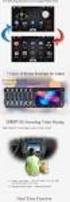 Uživatelský modul GPS APLIKAC NÍ PR ÍRUC KA POUŽITÉ SYMBOLY Použité symboly Nebezpec í du ležité upozorne ní, které mu že mít vliv na bezpec í osoby nebo funkc nost pr ístroje. Pozor upozorne ní na možné
Uživatelský modul GPS APLIKAC NÍ PR ÍRUC KA POUŽITÉ SYMBOLY Použité symboly Nebezpec í du ležité upozorne ní, které mu že mít vliv na bezpec í osoby nebo funkc nost pr ístroje. Pozor upozorne ní na možné
Siemens (3V) Ericsson (5V) Alcatel (3.6V) C10, C35, C45, C55 T10s 501 S10, S25, S35 T20e (3V) M35, M50, MT50 T18s A60
 1. Popis zařízení UPS monitor UPS monitor je jednoduché zařízení sloužící ke sledování stavu UPS (Uninterruptible Power Supply) záložních napájecích zdroj ů. Zařízení má vestavěný generátor času a kalendá
1. Popis zařízení UPS monitor UPS monitor je jednoduché zařízení sloužící ke sledování stavu UPS (Uninterruptible Power Supply) záložních napájecích zdroj ů. Zařízení má vestavěný generátor času a kalendá
Uživatelský modul. Transparent Mode
 Uživatelský modul Transparent Mode APLIKAC NÍ PR ÍRUC KA POUŽITÉ SYMBOLY Použité symboly Nebezpečí důležité upozornění, které může mít vliv na bezpečí osoby nebo funkčnost přístroje. Pozor upozornění na
Uživatelský modul Transparent Mode APLIKAC NÍ PR ÍRUC KA POUŽITÉ SYMBOLY Použité symboly Nebezpečí důležité upozornění, které může mít vliv na bezpečí osoby nebo funkčnost přístroje. Pozor upozornění na
GRE tunel APLIKA ˇ CNÍ P ˇ RÍRU ˇ CKA
 GRE tunel APLIKAC NÍ PR ÍRUC KA POUŽITÉ SYMBOLY Použité symboly Nebezpečí důležité upozornění, které může mít vliv na bezpečí osoby nebo funkčnost přístroje. Pozor upozornění na možné problémy, ke kterým
GRE tunel APLIKAC NÍ PR ÍRUC KA POUŽITÉ SYMBOLY Použité symboly Nebezpečí důležité upozornění, které může mít vliv na bezpečí osoby nebo funkčnost přístroje. Pozor upozornění na možné problémy, ke kterým
DŮLEŽITÉ INFORMACE, PROSÍM ČTĚTE!
 DŮLEŽITÉ INFORMACE, PROSÍM ČTĚTE! Tento dodatek k uživatelské příručce obsahuje postup nastavení USB portu pro ADSL modem CellPipe 22A-BX-CZ Verze 1.0 01/2004 Úvod Vážený zákazníku, tento text popisuje
DŮLEŽITÉ INFORMACE, PROSÍM ČTĚTE! Tento dodatek k uživatelské příručce obsahuje postup nastavení USB portu pro ADSL modem CellPipe 22A-BX-CZ Verze 1.0 01/2004 Úvod Vážený zákazníku, tento text popisuje
2005 Mikrovlny s.r.o. IP/GSM Restarter
 IP/GSM Restarter strana 1 1. Popis IP/GSM restarteru IP GSM restarter je profesionální nástroj pro automatické restartovaní připojených zařízení. Restarter má dv ě nezávislé ethernetové rozhraní a dva
IP/GSM Restarter strana 1 1. Popis IP/GSM restarteru IP GSM restarter je profesionální nástroj pro automatické restartovaní připojených zařízení. Restarter má dv ě nezávislé ethernetové rozhraní a dva
P-334U. Bezdrátový Wi-Fi router kompatibilní s normou 802.11a/g. Příručka k rychlé instalaci
 P-334U Bezdrátový Wi-Fi router kompatibilní s normou 802.11a/g Příručka k rychlé instalaci Verze 3.60 1. vydání 5/2006 Přehled P-334U představuje bezdrátový širokopásmový router (podporující normy IEEE
P-334U Bezdrátový Wi-Fi router kompatibilní s normou 802.11a/g Příručka k rychlé instalaci Verze 3.60 1. vydání 5/2006 Přehled P-334U představuje bezdrátový širokopásmový router (podporující normy IEEE
Uživatelský modul. File Uploader
 Uživatelský modul File Uploader APLIKAC NÍ PR ÍRUC KA POUŽITÉ SYMBOLY Použité symboly Nebezpečí důležité upozornění, které může mít vliv na bezpečí osoby nebo funkčnost přístroje. Pozor upozornění na možné
Uživatelský modul File Uploader APLIKAC NÍ PR ÍRUC KA POUŽITÉ SYMBOLY Použité symboly Nebezpečí důležité upozornění, které může mít vliv na bezpečí osoby nebo funkčnost přístroje. Pozor upozornění na možné
2N EasyRoute UMTS datová a hlasová brána
 2N EasyRoute UMTS datová a hlasová brána Jak na to? Verze Záloha spojení www.2n.cz 1 1. Představení funkce Záloha spojení V této kapitole představíme funkci záložního připojení s použitím produktu 2N
2N EasyRoute UMTS datová a hlasová brána Jak na to? Verze Záloha spojení www.2n.cz 1 1. Představení funkce Záloha spojení V této kapitole představíme funkci záložního připojení s použitím produktu 2N
 SIPURA telefonní adaptér Model: SPA-2100 Instalační a konfigurační příručka 1/6 Krok 1: Síťové požadavky instalace 1. Prosím, zkontrolujte, zda balení obsahuje následující věci: A). Sipura SPA-2100 B).
SIPURA telefonní adaptér Model: SPA-2100 Instalační a konfigurační příručka 1/6 Krok 1: Síťové požadavky instalace 1. Prosím, zkontrolujte, zda balení obsahuje následující věci: A). Sipura SPA-2100 B).
NAS 323 NAS jako VPN Server
 NAS 323 NAS jako VPN Server Naučte se používat NAS jako VPN server A S U S T O R C O L L E G E CÍLE KURZU V tomto kurzu se naučíte: 1. Nastavit ASUSTOR NAS jako VPN server a připojit se k němu z počítačů
NAS 323 NAS jako VPN Server Naučte se používat NAS jako VPN server A S U S T O R C O L L E G E CÍLE KURZU V tomto kurzu se naučíte: 1. Nastavit ASUSTOR NAS jako VPN server a připojit se k němu z počítačů
Connection Manager - Uživatelská příručka
 Connection Manager - Uživatelská příručka 1.0. vydání 2 Obsah Aplikace Správce připojení 3 Začínáme 3 Spuštění Správce připojení 3 Zobrazení stavu aktuálního připojení 3 Připojení k internetu 3 Připojení
Connection Manager - Uživatelská příručka 1.0. vydání 2 Obsah Aplikace Správce připojení 3 Začínáme 3 Spuštění Správce připojení 3 Zobrazení stavu aktuálního připojení 3 Připojení k internetu 3 Připojení
Bezdrátové routery LTE & UMTS datové a hlasové brány
 Bezdrátové routery LTE & UMTS datové a hlasové brány Jak na to? Základní nastavení www.2n.cz 1. Základní nastavení V tomto dokumentu si popíšeme jak jednoduše nastavit základní funkci 2N SpeedRoute nebo
Bezdrátové routery LTE & UMTS datové a hlasové brány Jak na to? Základní nastavení www.2n.cz 1. Základní nastavení V tomto dokumentu si popíšeme jak jednoduše nastavit základní funkci 2N SpeedRoute nebo
B Series Waterproof Model. IP Kamera. Uživatelský manuál
 B Series Waterproof Model IP Kamera Uživatelský manuál Obsah 1 ÚVODEM... 3 2 VZHLED A ROZHRANÍ... 3 3 PŘIPOJENÍ KE KAMEŘE Z VAŠÍ LAN SÍTĚ... 4 4 PŘIPOJENÍ KAMERY PŘES WAN ROZHRANÍ... 8 5 DALŠÍ NASTAVENÍ...
B Series Waterproof Model IP Kamera Uživatelský manuál Obsah 1 ÚVODEM... 3 2 VZHLED A ROZHRANÍ... 3 3 PŘIPOJENÍ KE KAMEŘE Z VAŠÍ LAN SÍTĚ... 4 4 PŘIPOJENÍ KAMERY PŘES WAN ROZHRANÍ... 8 5 DALŠÍ NASTAVENÍ...
Balení obsahuje: Bezdrátový-G VPN Router s zesilovačem dosahu Instalační CD-ROM Uživatelskou příručku na CD-ROMu Síťová kabel Síťový napájecí adapter
 Balení obsahuje: Bezdrátový-G VPN Router s zesilovačem dosahu Instalační CD-ROM Uživatelskou příručku na CD-ROMu Síťová kabel Síťový napájecí adapter Rychlý průvodce instalací Registrační kartu Jsou dva
Balení obsahuje: Bezdrátový-G VPN Router s zesilovačem dosahu Instalační CD-ROM Uživatelskou příručku na CD-ROMu Síťová kabel Síťový napájecí adapter Rychlý průvodce instalací Registrační kartu Jsou dva
NÁVOD K OBSLUZE ARC Wireless: SplitStation5 (+ iflex2 - vnitřní AP 2,4 GHz vč. 3 dbi antény)
 NÁVOD K OBSLUZE ARC Wireless: SplitStation5 (+ iflex2 - vnitřní AP 2,4 GHz vč. 3 dbi antény) 1. Popis produktu ARC FreeStation 5 je produkt, který přináší bezkonkurenční cenu v poměru s výkonem. Má integrovanou
NÁVOD K OBSLUZE ARC Wireless: SplitStation5 (+ iflex2 - vnitřní AP 2,4 GHz vč. 3 dbi antény) 1. Popis produktu ARC FreeStation 5 je produkt, který přináší bezkonkurenční cenu v poměru s výkonem. Má integrovanou
Uživatelský modul Stunnel
 Uživatelský modul Stunnel APLIKAC NÍ PR ÍRUC KA POUŽITÉ SYMBOLY Použité symboly Nebezpec í du ležité upozorne ní, které mu že mít vliv na bezpec í osoby nebo funkc nost pr ístroje. Pozor upozorne ní na
Uživatelský modul Stunnel APLIKAC NÍ PR ÍRUC KA POUŽITÉ SYMBOLY Použité symboly Nebezpec í du ležité upozorne ní, které mu že mít vliv na bezpec í osoby nebo funkc nost pr ístroje. Pozor upozorne ní na
SPARKLAN WX-7615A - návod k obsluze. Verze 1.2. 1 i4 Portfolio s.r.o.
 Bezdrátový 11ag AP router Příručka k rychlé instalaci (návod k obsluze) Verze 1.2 1 i4 Portfolio s.r.o. Obsah 1. Před instalací... 3 2. Instalace hardware... 4 3. Konfigurace nastavení TCP/IP vašeho počítače...
Bezdrátový 11ag AP router Příručka k rychlé instalaci (návod k obsluze) Verze 1.2 1 i4 Portfolio s.r.o. Obsah 1. Před instalací... 3 2. Instalace hardware... 4 3. Konfigurace nastavení TCP/IP vašeho počítače...
1. Připojení k Internetu
 Jak připojit pokladnu k systému EET Tento dokument a další návody či doprovodná videa naleznete na: http://www.elektronickaevidencetrzeb.cz/ke-stazeni Sledujte aktuální verzi tohoto dokumentu! Před začátkem
Jak připojit pokladnu k systému EET Tento dokument a další návody či doprovodná videa naleznete na: http://www.elektronickaevidencetrzeb.cz/ke-stazeni Sledujte aktuální verzi tohoto dokumentu! Před začátkem
ADW-4401B. Bezdrátový Ethernet/ADSL router. Uživatelský manuál
 ADW-4401B Bezdrátový Ethernet/ADSL router Uživatelský manuál Obsah: Kapitola 1: Úvod... 3 1.1 Celkový pohled... 3 1.2 Vlastnosti... 3 1.3 Obsah balení... 3 Kapitola 2: Popis zařízení... 4 2.1 Popis předního
ADW-4401B Bezdrátový Ethernet/ADSL router Uživatelský manuál Obsah: Kapitola 1: Úvod... 3 1.1 Celkový pohled... 3 1.2 Vlastnosti... 3 1.3 Obsah balení... 3 Kapitola 2: Popis zařízení... 4 2.1 Popis předního
Registrační číslo projektu: CZ.1.07/1.5.00/34.0553 Elektronická podpora zkvalitnění výuky CZ.1.07 Vzděláním pro konkurenceschopnost
 Registrační číslo projektu: CZ.1.07/1.5.00/34.0553 Elektronická podpora zkvalitnění výuky CZ.1.07 Vzděláním pro konkurenceschopnost Projekt je realizován v rámci Operačního programu Vzdělávání pro konkurence
Registrační číslo projektu: CZ.1.07/1.5.00/34.0553 Elektronická podpora zkvalitnění výuky CZ.1.07 Vzděláním pro konkurenceschopnost Projekt je realizován v rámci Operačního programu Vzdělávání pro konkurence
Videozóna obývací pokoj
 imm Audio Zone-R imm Audio Zone-R Audiozóna ložnice Audiozóna kuchyně Videozóna obývací pokoj Aktivní reproduktory Zesilovač Reproduktory 3,5 mm jack Reproduktory 3,5 mm jack Videozóna HDMI RS 232 imm
imm Audio Zone-R imm Audio Zone-R Audiozóna ložnice Audiozóna kuchyně Videozóna obývací pokoj Aktivní reproduktory Zesilovač Reproduktory 3,5 mm jack Reproduktory 3,5 mm jack Videozóna HDMI RS 232 imm
Návod k instalaci, provozu a údržbě brány MODBUS. Návod k instalaci, provozu a údržbě. Brána Modbus
 Návod k instalaci, provozu a údržbě Brána Modbus Obsah 1 Představení... 3 2 Úvodní informace... 3 3 Instalace... 5 4 Svorkovnice... 6 4.1 Svorky pro připojení k PC... 6 1 Představení... 1 2 Úvodní informace...
Návod k instalaci, provozu a údržbě Brána Modbus Obsah 1 Představení... 3 2 Úvodní informace... 3 3 Instalace... 5 4 Svorkovnice... 6 4.1 Svorky pro připojení k PC... 6 1 Představení... 1 2 Úvodní informace...
Model: Mbps Wireless 11G+ Access Point UŽIVATELSKÝ MANUÁL
 Model: 065-1785 108 Mbps Wireless 11G+ Access Point UŽIVATELSKÝ MANUÁL UŽIVATELSKÝ MANUÁL Obsah Úvod 3 Rozhraní 4 Použití webovského rozhraní pro nastavení parametrů AP 5 Current Status 6 Configuration
Model: 065-1785 108 Mbps Wireless 11G+ Access Point UŽIVATELSKÝ MANUÁL UŽIVATELSKÝ MANUÁL Obsah Úvod 3 Rozhraní 4 Použití webovského rozhraní pro nastavení parametrů AP 5 Current Status 6 Configuration
54Mbps bezdrátový router WRT-415. Návod pro rychlou instalaci
 54Mbps bezdrátový router WRT-415 Návod pro rychlou instalaci 1 Obsah 1 Úvod... 1 1.1 Obsah balení 1 1.2 Systémové požadavky 1 1.3 Vlastnosti zařízení 1 2 Fyzická instalace... 2 2.1 Připojení hardwaru 2
54Mbps bezdrátový router WRT-415 Návod pro rychlou instalaci 1 Obsah 1 Úvod... 1 1.1 Obsah balení 1 1.2 Systémové požadavky 1 1.3 Vlastnosti zařízení 1 2 Fyzická instalace... 2 2.1 Připojení hardwaru 2
LAN/RS485. Převodník BMR Ethernet LAN/RS485
 LAN/RS485 Převodník BMR Ethernet LAN/RS485 Obsah 1. Charakteristika, popis funkce... 2 2. Instalace převodníků... 2 3. Podmínky připojení... 2 4. Výchozí konfigurace převodníku... 3 5. Možnosti konfigurace...
LAN/RS485 Převodník BMR Ethernet LAN/RS485 Obsah 1. Charakteristika, popis funkce... 2 2. Instalace převodníků... 2 3. Podmínky připojení... 2 4. Výchozí konfigurace převodníku... 3 5. Možnosti konfigurace...
Přední panel SP3361 ADSL DATA LAN USB PWR
 Úvod Toto zařízení je kompatibilní s novými ADSL2+ standardy, poskytuje vysoký výkon a jednoduché použití. Umožňuje uživatelům využívat rychlejší komunikační rychlosti, než kdykoli předtím a využívat tří
Úvod Toto zařízení je kompatibilní s novými ADSL2+ standardy, poskytuje vysoký výkon a jednoduché použití. Umožňuje uživatelům využívat rychlejší komunikační rychlosti, než kdykoli předtím a využívat tří
Uživatelský manuál WEB SERVICE V3.0 IP kamer Dahua
 WEB SERVICE V3.0 IP kamer Dahua Obsah 1. Úvod...1 2. Přihlášení...1 3 Nastavení (Setup)...3 3.1.1. Kamera Obraz (Conditions)...3 3.1.2.1 Kamera Video Video...3 3.1.2.2. Kamera Video snímek (Snapshot)...4
WEB SERVICE V3.0 IP kamer Dahua Obsah 1. Úvod...1 2. Přihlášení...1 3 Nastavení (Setup)...3 3.1.1. Kamera Obraz (Conditions)...3 3.1.2.1 Kamera Video Video...3 3.1.2.2. Kamera Video snímek (Snapshot)...4
T-Mobile Internet. Manager. pro Mac OS X NÁVOD PRO UŽIVATELE
 T-Mobile Internet Manager pro Mac OS X NÁVOD PRO UŽIVATELE Obsah 03 Úvod 04 Podporovaná zařízení 04 Požadavky na HW a SW 05 Instalace SW a nastavení přístupu 05 Hlavní okno 06 SMS 06 Nastavení 07 Přidání
T-Mobile Internet Manager pro Mac OS X NÁVOD PRO UŽIVATELE Obsah 03 Úvod 04 Podporovaná zařízení 04 Požadavky na HW a SW 05 Instalace SW a nastavení přístupu 05 Hlavní okno 06 SMS 06 Nastavení 07 Přidání
Převodník PRE 10/20/30
 Převodník PRE 10/20/30 PRE10/20/30 slouží pro připojení zařízení Elektrobock (centrální jednotka PocketHome, termostatu PT41 aj.) do sítě Ethernet. Připojené zařízení je tak možno ovládat z libovolného
Převodník PRE 10/20/30 PRE10/20/30 slouží pro připojení zařízení Elektrobock (centrální jednotka PocketHome, termostatu PT41 aj.) do sítě Ethernet. Připojené zařízení je tak možno ovládat z libovolného
TP-LINK TL-WR741N. Zapojení routeru. LED indikace
 TP-LINK TL-WR741N Velkou výhodou routeru od společnosti TP-LINK je, že všechny jejich modely mají prakticky stejné administrační rozhraní, proto se dá říct, že tento návod bude platit na všechny jejich
TP-LINK TL-WR741N Velkou výhodou routeru od společnosti TP-LINK je, že všechny jejich modely mají prakticky stejné administrační rozhraní, proto se dá říct, že tento návod bude platit na všechny jejich
Nastavení telefonu Huawei Ascend Y300
 Nastavení telefonu Huawei Ascend Y300 Telefon Huawei Ascend Y300, zakoupený v prodejní síti společnosti T-Mobile Czech Republic a.s., má potřebné parametry pro použití T-Mobile služeb již přednastaveny.
Nastavení telefonu Huawei Ascend Y300 Telefon Huawei Ascend Y300, zakoupený v prodejní síti společnosti T-Mobile Czech Republic a.s., má potřebné parametry pro použití T-Mobile služeb již přednastaveny.
Popis zapojení jednotlivých provozních režimů WELL WRC3500_V2 WiFi GW/AP/klient/repeater/switch, 54 Mb/s, R-SMA
 JOYCE ČR, s.r.o., Fakturační adresa: Matzenauerova 8, 616 00 Brno, ČR, Korespondenční adresa: Venhudova 6, 614 00 Brno, ČR IČO: 25317571, DIČ: CZ25317571, Tel.: +420 539 088 010, Fax: +420 539 088 000,
JOYCE ČR, s.r.o., Fakturační adresa: Matzenauerova 8, 616 00 Brno, ČR, Korespondenční adresa: Venhudova 6, 614 00 Brno, ČR IČO: 25317571, DIČ: CZ25317571, Tel.: +420 539 088 010, Fax: +420 539 088 000,
Uživatelský modul. Band Select ˇ PRÍRU CKA
 Uživatelský modul Band Select ˇ PRÍRU ˇ ˇ APLIKACNÍ CKA POUŽITÉ SYMBOLY Použité symboly Nebezpečí důležité upozornění, které může mít vliv na bezpečí osoby nebo funkčnost přístroje. Pozor upozornění na
Uživatelský modul Band Select ˇ PRÍRU ˇ ˇ APLIKACNÍ CKA POUŽITÉ SYMBOLY Použité symboly Nebezpečí důležité upozornění, které může mít vliv na bezpečí osoby nebo funkčnost přístroje. Pozor upozornění na
EDGE router ER75i. Obsah balení: router zdroj anténa UTP kabel křížený Instalační CD s návodem a ovladači
 Obsah balení: router zdroj anténa UTP kabel křížený Instalační CD s návodem a ovladači Bezpečnostní pokyny Dodržujte prosím následující pokyny: Komunikační router se musí používat v souladu s veškerými
Obsah balení: router zdroj anténa UTP kabel křížený Instalační CD s návodem a ovladači Bezpečnostní pokyny Dodržujte prosím následující pokyny: Komunikační router se musí používat v souladu s veškerými
Make the Right. LTE/HSPA+/UMTS/CDMA/EDGE/GPRS Mobilní routery. Vyvinuto pro M2M aplikace
 Make the Right Connections LTE/HSPA+/UMTS/CDMA/EDGE/GPRS Mobilní routery Vyvinuto pro M2M aplikace Máme mobilní řešení vaší aplikace, kdekoliv potřebujete. Pomáháme společnostem a organizacím po celém
Make the Right Connections LTE/HSPA+/UMTS/CDMA/EDGE/GPRS Mobilní routery Vyvinuto pro M2M aplikace Máme mobilní řešení vaší aplikace, kdekoliv potřebujete. Pomáháme společnostem a organizacím po celém
APS Web Panel. Rozšiřující webový modul pro APS Administrator. Webové rozhraní pro vybrané funkce programového balíku APS Administrator
 APS Web Panel Rozšiřující webový modul pro APS Administrator Webové rozhraní pro vybrané funkce programového balíku APS Administrator Instalační a uživatelská příručka 2004 2016,TECH FASS s.r.o., Věštínská
APS Web Panel Rozšiřující webový modul pro APS Administrator Webové rozhraní pro vybrané funkce programového balíku APS Administrator Instalační a uživatelská příručka 2004 2016,TECH FASS s.r.o., Věštínská
Nastavení telefonu Sony Ericsson Xperia Arc S
 Nastavení telefonu Sony Ericsson Xperia Arc S Telefon Sony Ericsson Xperia Arc S, zakoupený v prodejní síti společnosti T-Mobile Czech Republic a.s., má potřebné parametry pro použití T-Mobile služeb již
Nastavení telefonu Sony Ericsson Xperia Arc S Telefon Sony Ericsson Xperia Arc S, zakoupený v prodejní síti společnosti T-Mobile Czech Republic a.s., má potřebné parametry pro použití T-Mobile služeb již
T-Mobile Internet. Manager. pro Windows NÁVOD PRO UŽIVATELE
 T-Mobile Internet Manager pro Windows NÁVOD PRO UŽIVATELE Obsah 03 Úvod 04 Požadavky na hardware a software 04 Připojení zařízení k počítači 05 Uživatelské rozhraní 05 Výběr sítě 06 Připojení k internetu
T-Mobile Internet Manager pro Windows NÁVOD PRO UŽIVATELE Obsah 03 Úvod 04 Požadavky na hardware a software 04 Připojení zařízení k počítači 05 Uživatelské rozhraní 05 Výběr sítě 06 Připojení k internetu
Nastavení telefonu Sony Xperia L
 Nastavení telefonu Sony Xperia L Telefon Sony Xperia L, zakoupený v prodejní síti společnosti T-Mobile Czech Republic a.s., má potřebné parametry pro použití T-Mobile služeb již přednastaveny. Pokud je
Nastavení telefonu Sony Xperia L Telefon Sony Xperia L, zakoupený v prodejní síti společnosti T-Mobile Czech Republic a.s., má potřebné parametry pro použití T-Mobile služeb již přednastaveny. Pokud je
Rychlý průvodce instalací
 Rychlý průvodce instalací Wireless Super-G BroadBand Multimedia Router NetPassage 28G Hotspot Potřebné příslušenství pro provozování Hotspotu Router Tiskárna USB klávesnice 1. WAN port pro připojení RJ45
Rychlý průvodce instalací Wireless Super-G BroadBand Multimedia Router NetPassage 28G Hotspot Potřebné příslušenství pro provozování Hotspotu Router Tiskárna USB klávesnice 1. WAN port pro připojení RJ45
H.323/SIP VoIP GSM Gateway VIP-281GS
 H.323/SIP VoIP GSM Gateway VIP-281GS Návod na rychlou instalaci Obsah Kapitola 1: Úvod... 3 Celkový pohled... 3 Vlastnosti... 4 Obsah balení... 5 Kapitola 2: Popis zařízení... 6 Popis zadního panelu...
H.323/SIP VoIP GSM Gateway VIP-281GS Návod na rychlou instalaci Obsah Kapitola 1: Úvod... 3 Celkový pohled... 3 Vlastnosti... 4 Obsah balení... 5 Kapitola 2: Popis zařízení... 6 Popis zadního panelu...
Nastavení telefonu Sony Ericsson XPERIA X8
 Nastavení telefonu Sony Ericsson XPERIA X8 Telefon Sony Ericsson XPERIA X8, zakoupený v prodejní síti společnosti T-Mobile Czech Republic a.s., má potřebné parametry pro použití T-Mobile služeb již přednastaveny.
Nastavení telefonu Sony Ericsson XPERIA X8 Telefon Sony Ericsson XPERIA X8, zakoupený v prodejní síti společnosti T-Mobile Czech Republic a.s., má potřebné parametry pro použití T-Mobile služeb již přednastaveny.
Konfigurace sítě s WLAN controllerem
 Konfigurace sítě s WLAN controllerem Pavel Jeníček, RCNA VŠB TU Ostrava Cíl Cílem úlohy je realizace centrálně spravované bezdrátové sítě, která umožní bezdrátovým klientům přistupovat k síťovým zdrojům
Konfigurace sítě s WLAN controllerem Pavel Jeníček, RCNA VŠB TU Ostrava Cíl Cílem úlohy je realizace centrálně spravované bezdrátové sítě, která umožní bezdrátovým klientům přistupovat k síťovým zdrojům
SPARKLAN WX-7800A - návod k obsluze Verze 1.2
 Bezdrátový 11ag AP Příručka k rychlé instalaci (návod k obsluze) Verze 1.2 1 i4 Portfolio s.r.o. Obsah 1. Před instalací... 3 2. Instalace hardware... 4 3. Konfigurace nastavení TCP/IP vašeho počítače...
Bezdrátový 11ag AP Příručka k rychlé instalaci (návod k obsluze) Verze 1.2 1 i4 Portfolio s.r.o. Obsah 1. Před instalací... 3 2. Instalace hardware... 4 3. Konfigurace nastavení TCP/IP vašeho počítače...
Nastavení telefonu Sony Xperia E
 Nastavení telefonu Sony Xperia E Telefon Sony Xperia E, zakoupený v prodejní síti společnosti T-Mobile Czech Republic a.s., má potřebné parametry pro použití T-Mobile služeb již přednastaveny. Pokud je
Nastavení telefonu Sony Xperia E Telefon Sony Xperia E, zakoupený v prodejní síti společnosti T-Mobile Czech Republic a.s., má potřebné parametry pro použití T-Mobile služeb již přednastaveny. Pokud je
XL-IPM-301W(I/T) Bezdrátové ovládání zásuvek 230V
 XL-IPM-301W(I/T) Bezdrátové ovládání zásuvek 230V Zařízení slouží k ovládání bezdrátových síťových zásuvek a k monitorování aktivačních vstupů přes www rozhraní. Dále je k dispozici funkce ping, testující
XL-IPM-301W(I/T) Bezdrátové ovládání zásuvek 230V Zařízení slouží k ovládání bezdrátových síťových zásuvek a k monitorování aktivačních vstupů přes www rozhraní. Dále je k dispozici funkce ping, testující
Pr umyslový HSPA+ router UR5i v2 Libratum
 Prumyslový HSPA+ router UR5i v2 Libratum 5. Provedení routeru 5.1 Verze routerů Router UR5i v2 Libratum je dodáván v níže uvedených variantách. Všechny varianty lze dodat v plastové nebo kovové krabičce
Prumyslový HSPA+ router UR5i v2 Libratum 5. Provedení routeru 5.1 Verze routerů Router UR5i v2 Libratum je dodáván v níže uvedených variantách. Všechny varianty lze dodat v plastové nebo kovové krabičce
Air Force One 5. Stručná instalační příručka V1.08
 Air Force One 5 Stručná instalační příručka V1.08 Úvod Kozumi představuje výkonný bridge třídy Wi-Fi N jako venkovní přípojný bod bezdrátové sítě pro poskytovatele internetu za účelem vykrytí poslední
Air Force One 5 Stručná instalační příručka V1.08 Úvod Kozumi představuje výkonný bridge třídy Wi-Fi N jako venkovní přípojný bod bezdrátové sítě pro poskytovatele internetu za účelem vykrytí poslední
Průmyslová komunikace přes mobilní telefonní sítě. Michal Kahánek 22. 9. 2010
 Průmyslová komunikace přes mobilní telefonní sítě Michal Kahánek 22. 9. 2010 Program Produkty Moxa pro mobilní komunikaci Operační módy mobilních modemů OnCell Operační módy mobilních IP modemů OnCell
Průmyslová komunikace přes mobilní telefonní sítě Michal Kahánek 22. 9. 2010 Program Produkty Moxa pro mobilní komunikaci Operační módy mobilních modemů OnCell Operační módy mobilních IP modemů OnCell
Dvojitý IP teploměr s výstupním relé a s digitálním a analogovým vstupem.
 IP SMART BOARD Dvojitý IP teploměr s výstupním relé a s digitálním a analogovým vstupem. IP SMART BOARD je univerzální zařízení pro automatické hlídání funkce teploty-termostat, včetně hlídání změn na
IP SMART BOARD Dvojitý IP teploměr s výstupním relé a s digitálním a analogovým vstupem. IP SMART BOARD je univerzální zařízení pro automatické hlídání funkce teploty-termostat, včetně hlídání změn na
Nastavení telefonu LG P970 Optimus Black
 Nastavení telefonu LG P970 Optimus Black Telefon LG P970 Optimus Black, zakoupený v prodejní síti společnosti T-Mobile Czech Republic a.s., má potřebné parametry pro použití T-Mobile služeb již přednastaveny.
Nastavení telefonu LG P970 Optimus Black Telefon LG P970 Optimus Black, zakoupený v prodejní síti společnosti T-Mobile Czech Republic a.s., má potřebné parametry pro použití T-Mobile služeb již přednastaveny.
P2P komunikace I/O modulů řady E1200 I/O moduly s komunikací přes mobilní telefonní sítě 22. 9. 2010
 P2P komunikace I/O modulů řady E1200 I/O moduly s komunikací přes mobilní telefonní sítě 22. 9. 2010 Program P2P funkce u řady E1200 Jaké jsou obvyklé nevýhody při P2P propojení? Jaké jsou výhody P2P u
P2P komunikace I/O modulů řady E1200 I/O moduly s komunikací přes mobilní telefonní sítě 22. 9. 2010 Program P2P funkce u řady E1200 Jaké jsou obvyklé nevýhody při P2P propojení? Jaké jsou výhody P2P u
STRUČNÝ NÁVOD K POUŽITÍ
 STRUČNÝ NÁVOD K POUŽITÍ REPOTEC RP-IP0613 Úvod Bandwidth manager REPOTEC (dále jen BM) je levný a jednoduchý omezovač rychlosti pro jakékoliv sítě založené na protokolu TCP/IP. Velice snadno se ovládá
STRUČNÝ NÁVOD K POUŽITÍ REPOTEC RP-IP0613 Úvod Bandwidth manager REPOTEC (dále jen BM) je levný a jednoduchý omezovač rychlosti pro jakékoliv sítě založené na protokolu TCP/IP. Velice snadno se ovládá
Nastavení telefonu LG G2 D802
 Nastavení telefonu LG G2 D802 Telefon LG G2 D802, zakoupený v prodejní síti společnosti T-Mobile Czech Republic a.s., má potřebné parametry pro použití T-Mobile služeb již přednastaveny. Pokud je potřeba
Nastavení telefonu LG G2 D802 Telefon LG G2 D802, zakoupený v prodejní síti společnosti T-Mobile Czech Republic a.s., má potřebné parametry pro použití T-Mobile služeb již přednastaveny. Pokud je potřeba
Popis zapojení jednotlivých provozních režimů WELL WRC7000N WiFi GW/AP/klient/repeater/switch, 300 Mb/s, R-SMA
 JOYCE ČR, s.r.o., Fakturační adresa: Venhudova 6, 614 00 Brno, ČR, Korespondenční adresa: Venhudova 6, 614 00 Brno, ČR IČO: 25317571, DIČ: CZ25317571, Tel.: +420 539 088 010, Fax: +420 539 088 000, E-mail:
JOYCE ČR, s.r.o., Fakturační adresa: Venhudova 6, 614 00 Brno, ČR, Korespondenční adresa: Venhudova 6, 614 00 Brno, ČR IČO: 25317571, DIČ: CZ25317571, Tel.: +420 539 088 010, Fax: +420 539 088 000, E-mail:
Rychlá instalační příručka TP-LINK TL-WR741ND
 Rychlá instalační příručka TP-LINK TL-WR741ND Rychlá příručka Vám pomůže správně zapojit a zprovoznit Wi-Fi zařízení TP-LINK TL-WR741ND. Zařízení je nezávislé na použitém operačním systému. Postup zprovoznění
Rychlá instalační příručka TP-LINK TL-WR741ND Rychlá příručka Vám pomůže správně zapojit a zprovoznit Wi-Fi zařízení TP-LINK TL-WR741ND. Zařízení je nezávislé na použitém operačním systému. Postup zprovoznění
1. Administrace služby Bezpečný Internet přes webovou aplikaci WebCare GTS
 1. Administrace služby Bezpečný Internet přes webovou aplikaci WebCare GTS Pro přístup do administrace služby GTS Bezpečný Internet používejte zákaznický WebCare GTS Czech, který je přístupny přes webové
1. Administrace služby Bezpečný Internet přes webovou aplikaci WebCare GTS Pro přístup do administrace služby GTS Bezpečný Internet používejte zákaznický WebCare GTS Czech, který je přístupny přes webové
Instalace. Připojení zařízení. Vypněte všechna připojená síťová zařízení, včetně vašeho PC, modemu a routeru.
 Instalace Připojení zařízení Vypněte všechna připojená síťová zařízení, včetně vašeho PC, modemu a routeru. Pomocí ethernetového síťového kabelu připojte WAN-port vašeho routeru k LAN-portu modemu. Pomocí
Instalace Připojení zařízení Vypněte všechna připojená síťová zařízení, včetně vašeho PC, modemu a routeru. Pomocí ethernetového síťového kabelu připojte WAN-port vašeho routeru k LAN-portu modemu. Pomocí
Nastavení telefonu LG P880 Optimus 4X HD
 Nastavení telefonu LG P880 Optimus 4X HD Telefon LG P880 Optimus 4X HD, zakoupený v prodejní síti společnosti T-Mobile Czech Republic a.s., má potřebné parametry pro použití T-Mobile služeb již přednastaveny.
Nastavení telefonu LG P880 Optimus 4X HD Telefon LG P880 Optimus 4X HD, zakoupený v prodejní síti společnosti T-Mobile Czech Republic a.s., má potřebné parametry pro použití T-Mobile služeb již přednastaveny.
Ethernetový komunikátor ETH-BOX1
 Ethernetový komunikátor ETH-BOX1 NÁVOD K POUŽITÍ Poslední aktualizace: 22.12.2011 Ethernetový komunikátor ETH-BOX1 1 Malý ethernetový komunikátor umožňující pohodlné ovládání libovolného zařízení přes
Ethernetový komunikátor ETH-BOX1 NÁVOD K POUŽITÍ Poslední aktualizace: 22.12.2011 Ethernetový komunikátor ETH-BOX1 1 Malý ethernetový komunikátor umožňující pohodlné ovládání libovolného zařízení přes
HWg-STE zapojení konektorů
 HWg-STE MANUÁL HWg-STE zapojení konektorů LED indikace Zelená: Žlutá: Power & Mode Link & Activity SENZORY Porty S1 a S2 pro připojení senzoru teploty nebo vlhkosti. - Max. vzdálenost pro 1 senzor 30m
HWg-STE MANUÁL HWg-STE zapojení konektorů LED indikace Zelená: Žlutá: Power & Mode Link & Activity SENZORY Porty S1 a S2 pro připojení senzoru teploty nebo vlhkosti. - Max. vzdálenost pro 1 senzor 30m
PŘÍRUČKA SÍŤOVÝCH APLIKACÍ
 PŘÍRUČKA SÍŤOVÝCH APLIKACÍ Uložení protokolu tisku na síť Verze 0 CZE Definice poznámek V celé Příručce uživatele používáme následující ikony: Poznámky uvádějí, jak reagovat na situaci, která může nastat,
PŘÍRUČKA SÍŤOVÝCH APLIKACÍ Uložení protokolu tisku na síť Verze 0 CZE Definice poznámek V celé Příručce uživatele používáme následující ikony: Poznámky uvádějí, jak reagovat na situaci, která může nastat,
GPS lokátor s online sledováním
 GPS lokátor s online sledováním Návod k obsluze Hlavní výhody produktu: Malé rozměry Snadné ovládání Online sledování v mapovém podkladu www.spionazni-technika.cz Stránka 1 1. Specifikace Tento tracker
GPS lokátor s online sledováním Návod k obsluze Hlavní výhody produktu: Malé rozměry Snadné ovládání Online sledování v mapovém podkladu www.spionazni-technika.cz Stránka 1 1. Specifikace Tento tracker
IP adaptér Linksys SPA-1001 (SIP) Stručný průvodce instalací a konfigurací
 IP adaptér Linksys SPA-1001 (SIP) Stručný průvodce instalací a konfigurací Pro veškeré vaše dotazy ohledně konfigurace námi dodaných adaptérů je vám k dispozici technická podpora firmy VoIPCOM. Telefon:
IP adaptér Linksys SPA-1001 (SIP) Stručný průvodce instalací a konfigurací Pro veškeré vaše dotazy ohledně konfigurace námi dodaných adaptérů je vám k dispozici technická podpora firmy VoIPCOM. Telefon:
1. POWER svítí Externí napáječ pracuje normálně. Externí napáječ je vypnutý nebo odpojený. 2. WLAN svítí Bezdrátová síť WLAN pracuje normálně.
 Obsah Obsah... 2 Popis... 3 Funkce... 3 Kontrolka LED... 3 Popis rozhraní... 4 Instalace... 5 Vložení karty SIM... 5 Vložení modemu... 5 Připojení počítače... 6 Připojení napájecího zdroje... 6 Zapnutí
Obsah Obsah... 2 Popis... 3 Funkce... 3 Kontrolka LED... 3 Popis rozhraní... 4 Instalace... 5 Vložení karty SIM... 5 Vložení modemu... 5 Připojení počítače... 6 Připojení napájecího zdroje... 6 Zapnutí
Nastavení telefonu Nokia N9
 Nastavení telefonu Nokia N9 Telefon Nokia N9, zakoupený v prodejní síti společnosti T-Mobile Czech Republic a.s., má potřebné parametry pro použití T-Mobile služeb již přednastaveny. Některé položky v
Nastavení telefonu Nokia N9 Telefon Nokia N9, zakoupený v prodejní síti společnosti T-Mobile Czech Republic a.s., má potřebné parametry pro použití T-Mobile služeb již přednastaveny. Některé položky v
People Counter v2. Ver. 2.0
 People Counter v2 Ver. 2.0 Obsah Parametry:... 2 Login:... 3 General:... 3 Date/Time:... 4 LAN:... 4 SQL:... 5 FTP:... 6 SMTP:... 8 Opening hours:... 9 User/Pass:... 9 SERVIS:... 10 DATA:... 11 Info:...
People Counter v2 Ver. 2.0 Obsah Parametry:... 2 Login:... 3 General:... 3 Date/Time:... 4 LAN:... 4 SQL:... 5 FTP:... 6 SMTP:... 8 Opening hours:... 9 User/Pass:... 9 SERVIS:... 10 DATA:... 11 Info:...
Uživatelský manuál. SERInet ST
 Uživatelský manuál verze 1.1 SERInet ST převodník RS485 / Ethernet napájení passive PoE nebo 5-32V indikace komunikace na sériové lince galvanické oddělení RS485 / montáž na DIN lištu (2 moduly) šroubovací
Uživatelský manuál verze 1.1 SERInet ST převodník RS485 / Ethernet napájení passive PoE nebo 5-32V indikace komunikace na sériové lince galvanické oddělení RS485 / montáž na DIN lištu (2 moduly) šroubovací
Děkujeme Vám za zakoupení HSPA USB modemu Huawei E1750. Pomocí něj se můžete připojit k vysokorychlostnímu internetu.
 Děkujeme Vám za zakoupení HSPA USB modemu Huawei E1750. Pomocí něj se můžete připojit k vysokorychlostnímu internetu. Poznámka: Tento manuál popisuje vzhled USB modemu a postup přípravy modemu, instalace
Děkujeme Vám za zakoupení HSPA USB modemu Huawei E1750. Pomocí něj se můžete připojit k vysokorychlostnímu internetu. Poznámka: Tento manuál popisuje vzhled USB modemu a postup přípravy modemu, instalace
Quido - Telnet. Popis konfigurace modulů Quido protokolem Telnet. 3. srpna 2007 w w w. p a p o u c h. c o m
 Popis konfigurace modulů Quido protokolem Telnet 3. srpna 2007 w w w. p a p o u c h. c o m Q uido - Telnet Katalogový list Vytvořen: 3.8.2007 Poslední aktualizace: 3.8 2007 13:08 Počet stran: 12 2007 Adresa:
Popis konfigurace modulů Quido protokolem Telnet 3. srpna 2007 w w w. p a p o u c h. c o m Q uido - Telnet Katalogový list Vytvořen: 3.8.2007 Poslední aktualizace: 3.8 2007 13:08 Počet stran: 12 2007 Adresa:
Nastavení tabletu Huawei MediaPad 7 Lite
 Nastavení tabletu Huawei MediaPad 7 Lite Tablet Huawei MediaPad 7 Lite, zakoupený v prodejní síti společnosti T-Mobile Czech Republic a.s., má potřebné parametry pro použití T-Mobile služeb již přednastaveny.
Nastavení tabletu Huawei MediaPad 7 Lite Tablet Huawei MediaPad 7 Lite, zakoupený v prodejní síti společnosti T-Mobile Czech Republic a.s., má potřebné parametry pro použití T-Mobile služeb již přednastaveny.
Nastavení telefonu LG P500 Optimus One
 Nastavení telefonu LG P500 Optimus One Telefon LG P500 Optimus One, zakoupený v prodejní síti společnosti T-Mobile Czech Republic a.s., má potřebné parametry pro použití T-Mobile služeb již přednastaveny.
Nastavení telefonu LG P500 Optimus One Telefon LG P500 Optimus One, zakoupený v prodejní síti společnosti T-Mobile Czech Republic a.s., má potřebné parametry pro použití T-Mobile služeb již přednastaveny.
Telefonní adaptér SIPURA SPA-2100 Stručný průvodce instalací a konfigurací
 Telefonní adaptér SIPURA SPA-2100 Stručný průvodce instalací a konfigurací Pro veškeré vaše dotazy ohledně konfigurace námi dodaných adaptérů je vám k dispozici technická podpora firmy IPCOM.CZ. Telefon:
Telefonní adaptér SIPURA SPA-2100 Stručný průvodce instalací a konfigurací Pro veškeré vaše dotazy ohledně konfigurace námi dodaných adaptérů je vám k dispozici technická podpora firmy IPCOM.CZ. Telefon:
ZYXEL P-660HN-T3A. nastavení modemu. vzorové nastavení ADSL
 nastavení modemu ZYXEL P-660HN-T3A Jsme rádi, že jste se rozhodli pro službu GoInternet. V následujících krocích vás provedeme nastavením modemu. Doporučujeme si tento dokument stáhnout do svého počítače,
nastavení modemu ZYXEL P-660HN-T3A Jsme rádi, že jste se rozhodli pro službu GoInternet. V následujících krocích vás provedeme nastavením modemu. Doporučujeme si tento dokument stáhnout do svého počítače,
Nastavení telefonu LG E400 Optimus L3
 Nastavení telefonu LG E400 Optimus L3 Telefon LG E400 Optimus L3, zakoupený v prodejní síti společnosti T-Mobile Czech Republic a.s., má potřebné parametry pro použití T-Mobile služeb již přednastaveny.
Nastavení telefonu LG E400 Optimus L3 Telefon LG E400 Optimus L3, zakoupený v prodejní síti společnosti T-Mobile Czech Republic a.s., má potřebné parametry pro použití T-Mobile služeb již přednastaveny.
Napájecí zdroj JSD. Dohledový IP modul. Verze dokumentu: 1.0 Datum vydání: 19. 2. 2014 Poslední úprava: 19.02.2014 www.alcoma.cz
 Napájecí zdroj JSD Dohledový IP modul Verze dokumentu: 1.0 Datum vydání: 19. 2. 2014 Poslední úprava: 19.02.2014 www.alcoma.cz OBSAH str. 1 ÚVOD... 1 2 MOŽNOSTI PŘIPOJENÍ K DÁLKOVÉMU DOHLEDU... 1 2.1 WEBOVÉ
Napájecí zdroj JSD Dohledový IP modul Verze dokumentu: 1.0 Datum vydání: 19. 2. 2014 Poslední úprava: 19.02.2014 www.alcoma.cz OBSAH str. 1 ÚVOD... 1 2 MOŽNOSTI PŘIPOJENÍ K DÁLKOVÉMU DOHLEDU... 1 2.1 WEBOVÉ
Nastavení telefonu HTC Desire HD
 Nastavení telefonu HTC Desire HD Telefon HTC Desire HD, zakoupený v prodejní síti společnosti T-Mobile Czech Republic a.s., má potřebné parametry pro použití T-Mobile služeb již přednastaveny. Pokud je
Nastavení telefonu HTC Desire HD Telefon HTC Desire HD, zakoupený v prodejní síti společnosti T-Mobile Czech Republic a.s., má potřebné parametry pro použití T-Mobile služeb již přednastaveny. Pokud je
Stručný návod pro nastavení routeru COMPEX NP15-C
 Stručný návod pro nastavení routeru COMPEX NP15-C Předpokládáme, že máte router ve výchozím nestavení, pokud si nejste jisti, v jakém stavu router je, proveďte hardwarový reset routeru do továrního nastavení
Stručný návod pro nastavení routeru COMPEX NP15-C Předpokládáme, že máte router ve výchozím nestavení, pokud si nejste jisti, v jakém stavu router je, proveďte hardwarový reset routeru do továrního nastavení
Nastavení telefonu T-Mobile move
 Nastavení telefonu T-Mobile move Telefon T-Mobile move, zakoupený v prodejní síti společnosti T-Mobile Czech Republic a.s., má potřebné parametry pro použití T-Mobile služeb již přednastaveny. Pokud je
Nastavení telefonu T-Mobile move Telefon T-Mobile move, zakoupený v prodejní síti společnosti T-Mobile Czech Republic a.s., má potřebné parametry pro použití T-Mobile služeb již přednastaveny. Pokud je
Uživatelský manuál. SERInet ST
 SERInet ST Uživatelský manuál verze 1.1 převodník RS485 / Ethernet napájení passive PoE nebo 9-32V indikace komunikace na sériové lince galvanické oddělení RS485 / montáž na DIN lištu (2 moduly) šroubovací
SERInet ST Uživatelský manuál verze 1.1 převodník RS485 / Ethernet napájení passive PoE nebo 9-32V indikace komunikace na sériové lince galvanické oddělení RS485 / montáž na DIN lištu (2 moduly) šroubovací
Nastavení tabletu Samsung P605 Galaxy Note 10.1 (2014 edition)
 Nastavení tabletu Samsung P605 Galaxy Note 10.1 (2014 edition) Tablet Samsung P605 Galaxy Note 10.1. (2014 edition), zakoupený v prodejní síti společnosti T-Mobile Czech Republic a.s., má potřebné parametry
Nastavení tabletu Samsung P605 Galaxy Note 10.1 (2014 edition) Tablet Samsung P605 Galaxy Note 10.1. (2014 edition), zakoupený v prodejní síti společnosti T-Mobile Czech Republic a.s., má potřebné parametry
Návod na změnu nastavení modemu s aktivní Wi-Fi ARRIS TG 2494
 Návod na změnu nastavení modemu s aktivní Wi-Fi ARRIS TG 2494 Obsah Popis modemu... 3 Základní nastavení routeru... 4 Přístup ke konfiguraci routeru... 4 Základní nastavení (Basic setup)... 5 Nastavení
Návod na změnu nastavení modemu s aktivní Wi-Fi ARRIS TG 2494 Obsah Popis modemu... 3 Základní nastavení routeru... 4 Přístup ke konfiguraci routeru... 4 Základní nastavení (Basic setup)... 5 Nastavení
Nastavení telefonu Sony Ericsson XPERIA X10
 Nastavení telefonu Sony Ericsson XPERIA X10 Telefon Sony Ericsson XPERIA X10, zakoupený v prodejní síti společnosti T-Mobile Czech Republic a.s., má potřebné parametry pro použití T-Mobile služeb již přednastaveny.
Nastavení telefonu Sony Ericsson XPERIA X10 Telefon Sony Ericsson XPERIA X10, zakoupený v prodejní síti společnosti T-Mobile Czech Republic a.s., má potřebné parametry pro použití T-Mobile služeb již přednastaveny.
GTS internet DSL. Návod nastavení modemu a spuštění služby. (platné pro Zyxel Prestige VMG1312-B30B)
 GTS Czech s.r.o., Přemyslovská 43, 130 00 Praha 3, Česká republika tel. 800 990 990 // info@gts.cz Návod nastavení modemu a spuštění služby (platné pro Zyxel Prestige VMG1312-B30B) Úvod Vážený zákazníku,
GTS Czech s.r.o., Přemyslovská 43, 130 00 Praha 3, Česká republika tel. 800 990 990 // info@gts.cz Návod nastavení modemu a spuštění služby (platné pro Zyxel Prestige VMG1312-B30B) Úvod Vážený zákazníku,
